Giáo Án Môn Tin 9 Cả Năm Chương Trình Chuẩn 2 Cột Năm 2023
>>> Mọi người cũng quan tâm:
Giáo Án Môn Tin 9 Cả Năm Chương Trình Chuẩn 2 Cột Năm 2023 – Tin Học Lớp 9 là tài liệu học tập được Trang Tài Liệu biên soạn và sưu tầm từ những nguồn dữ liệu mới nhất hiện nay. Tài liệu này sẽ giúp các em luyện tập, củng cố kiến thức từ đó nâng cao điểm số cho môn học. Ngoài ra, cũng giúp các thầy cô giáo có nguồn tài nguyên phong phú để giảng dạy.
Dưới đây là bản đọc trực tuyến giúp thầy cô và các em học sinh có thể nghiên cứu Online hoặc bạn có thể tải miễn phí với phiên bản word để dễ dàng in ấn cũng như học tập Offline.
NĂM HỌC 2019 – 2020

PHẦN I: MẠNG MÁY TÍNH
Ngày soạn:10/08/2019
Ngày dạy:…/08/2019
Tiết: 01
TỪ MÁY TÍNH ĐẾN MẠNG MÁY TÍNH
I. Mục tiêu.
1. Kiến thức.
- Biết được nhu cầu cần có mạng máy tính trong lĩnh vực truyền thông.
- Biết được khái niệm mạng máy tính.
- Biết được 1 số loại mạng máy tính và các mô hình mạng.
2. Kĩ năng.
- Phân biệt được qua hình vẽ các mạng như: LAN, WAN, các mạng
không dây và có dây, một số thiết bị kết nối, mô hình khách - chủ.
3. Thái độ.
- Học tập vui chơi lành mạnh và có ích trên mạng Internet.
II. Chuẩn bị của giáo viên và học sinh.
1. Chuẩn bị của giáo viên.
- Giáo án, chuẩn bị phòng máy.
2. Chuẩn bị của học sinh.
- Sách giáo khoa, vở ghi bài. Đọc bài trước ở nhà.
III. Tiến trình dạy học
Ổn định tổ chức.
Kiểm tra bài cũ.
3. Bài mới:
Như vậy là chúng ta đã được học và biết cách sử dụng máy tính để soạn thảo văn bản, để làm bảng tính và biết lập trình để giải các bài toán đơn giản ở các lớp dưới. Năm nay chúng ta sẻ cũng nhau đi tìm hiểu thế nào là mạng máy tính và mạng Internet.
Hoạt động của giáo viên và học sinh |
Nội dung chính |
Hoạt động 1: Vì sao cần có mạng máy tính? |
|
- Khi máy tính ra đời và ngày cáng làm được nhiều việc hơn thì nhu cầu trao đổi và xử lý thông tin cung tăng dần và việc kết nối mạng là một điều tất yếu.
- Hướng dẫn HS đọc thông tin trong SGK và tìm hiểu khái niệm mạng máy tính.
- Nêu các thành phần của một mạng máy tính?
+ Các máy tính + Thiết bị kết nối + Chương trình cho phép thực hiện việc giao tiếp giữa các máy. + Sao chép dữ liệu giữa các máy + Nhiều máy dùng chung thiết bị, tài nguyên.
- Nhận xét và cho Hs ghi bài |
1.
Vì sao cần có mạng máy tính?
- Trong quá trình sử dụng máy tính, người dùng thường nảy sinh nhu cầu cần trao đổi dữ liệu hoặc các phần mềm.
+ Các máy tính + Thiết bị kết nối + Chương trình cho phép thực hiện việc giao tiếp giữa các máy. + Sao chép dữ liệu giữa các máy + Nhiều máy dùng chung thiết bị, tài nguyên.
|
Hoạt động 2. Khái niệm mạng máy tính. ?Tìm hiểu thông trong sách giáo khoa và các em cho biết mạng máy tính là gì?
- Người sử dụng mạng máy tính có khả năng sử dụng các tài nguyên chung như chương trình, các thiết bị kĩ thuật, các thông tin...
? Em hãy kể các dạng của mạng máy tính.
? Em hãy cho biết mạng máy tính kết nối kiểu hình sao là mạng như thế nào.
? Em hãy cho biết mạng máy tính kết nối kiểu đường thẳng là mạng như thế nào.
? Em hãy cho biết mạng máy tính kết nối kiểu vòng là mạng như thế nào.
HS: Lắng nghe GV giảng bài và ghi bài
? Vậy để có thể lắp đặt được 1 mạng máy tính thì em cần có những gì?
- Để thực hiện kết nối các máy tính cần sử dụng các thiết bị đặc chủng như: Cáp mạng, Giắc cắm, Card mạng, Hub, Bộ khuyếch đại và chuyển tiếp (Repeater), Bộ chuyển mạch (Switch)... GV: Nhận xét và cho Hs ghi bài
? Môi trường truyền dẫn trong mạng máy tính được hiểu là như thế nào.
?Giao thức truyền thông trong mạng máy tính là gì. |
2. Khái niệm mạng máy tính a. Mạng máy tính là gì? - Mạng máy tính được hiểu đơn giản là tập hợp các máy tính được kết nối với nhau theo 1 phương thức nào đó thông qua các phương tiện truyền dẫn tạo thành 1 hệ thống cho phép người dùng chia sẻ tài nguyên như dữ liệu, phần mềm…
- Mạng máy tính được nối với nhau chung quang một máy tính nào đó được gọi là mạng hình sao.
- Mạng máy tính được nối liên tiếp nhau trên một đường thẳng gọi là mạng đường thẳng.
- Mạng máy tính được nối liên tiếp nhau trên một đường tròn gọi là mạng vòng.
b. Các thành phần của mạng
- Các thiết bị đầu cuối như máy tính, máy in ...kết nối với nhau tạo thành mạng.
- Môi trường truyền dẫn cho phép các tín hiệu truyền được qua nó. - Các thiết bị kết nối mạng như vỉ mạng, hub, bộ chuyển mạch (switch), modem,… - Giao thức truyền thông (Protocol) là tập hợp các quy tắc quy định cách trao đổi thông tin giữa các thiết bị gửi và nhận dữ liệu trên mạng.
|
4. Củng cố.
- Em hãy cho biết khái niệm mạng máy tính là gì?
- Em hãy cho biết các thành phần chính của mạng là gì?
5. Hướng dẫn học sinh học ở nhà.
- Về nhà học bài cũ và xem trước phần còn lại của bài 1.
IV. Rút kinh nghiệm sau tiết dạy.
……………………………………………………………………………………………………………………………………………………………………………………………………………………………………………………………………………………………………………………
Ngày soạn:10/08/2019
Ngày dạy:…./08/2019
Tiết: 02
TỪ MÁY TÍNH ĐẾN MẠNG MÁY TÍNH
I. Mục tiêu.
1. Kiến thức.
- Biết được nhu cầu cần có mạng máy tính trong lĩnh vực truyền thông.
- Biết được khái niệm mạng máy tính.
- Biết được 1 số loại mạng máy tính và các mô hình mạng.
2. Kĩ năng.
- Phân biệt được qua hình vẽ các mạng như: LAN, WAN, các mạng
không dây và có dây, một số thiết bị kết nối, mô hình khách - chủ.
3. Thái độ.
- Học tập vui chơi lành mạnh và có ích trên mạng Internet.
II. Chuẩn bị của giáo viên và học sinh.
1. Chuẩn bị của giáo viên.
- Giáo án, chuẩn bị phòng máy.
2. Chuẩn bị của học sinh.
- Sách giáo khoa, vở ghi bài. Đọc bài trước ở nhà.
III. Tiến trình dạy học.
Ổn định tổ chức.
2. Kiểm tra bài cũ.
Câu 1: Em hãy cho biết khái niệm mạng máy tính là gì?
Câu 2: Em hãy cho bíêt các thành phần chính của mạng là gì?
3. Bài mới:
Ở tiết trước chúng ta đã được làm quen với khái niệm của mạng máy tính. Bây giờ chúng ta tiếp tục đi tìm hiểu tiếp phần còn lại của bài này.
Hoạt động của giáo viên và học sinh |
Nội dung chính |
Hoạt động 1.
-Tuỳ theo các tiêu chí đặt ra mà người ta phân chia mạng thành nhiều loại khác nhau: + Mạng có dây, mạng không dây. + Mạng cục bộ và mạng diện rộng. ?Em hãy cho biết mạng có dây là gì và mạng không dây là gì.
?Em hãy cho biết mạng cụ bộ là mạng như thế nào và diện rộng là mạng như thế nào.
HS: lắng nghe và ghi bài |
3. Phân loại mạng máy tính
a.
Mạng có dây và mạng không dây
|
Hoạt động 2 .
GV: Mô hình mạng máy tính phổ biến hiện nay là mô hình khách - chủ (Client - Server). Khi đó thì mỗi máy tính đều có vai trò và chức năng nhất định trong mạng. HS: lắng nghe GV GV: giới thiệu cho Hs biết về Máy chủ và Máy trạm là như thế nào.
|
4. Vai trò của máy tính trong mạng a.
Máy chủ (Server)
|
Hoạt động 3 . GV: Việc kết nối các máy tính thành mạng cần phải có những chi phí nhất định. Nhưng lợi ích mà mạng đem lại là lớn hơn nhiều so với những chi phí phải bỏ ra.
GV: và việc kết nối mạng giúp chúng ta có thể chia sẻ các tài nguyên máy tính có trên mạng. |
5. Lợi ích của mạng máy tính - Dùng chung dữ liệu -
Dùng chung các thiết bị phần cứng |
4. Củng cố.
- Em hãy cho biết mạng máy tính được phân thành mấy loại?
- Em hãy cho bíêt vai trò của máy tính trong mạng là gì?
5. Hướng dẫn học sinh học ở nhà.
- Về nhà học bài cũ và xem trước bài 2.
IV. Rút kinh nghiệm sau tiết dạy.
………………………………………………………………………………………………………………………………………………………………………………………………………………………………………
Kiểm tra, ngày … tháng … năm 201..
Tổ trưởng
Ngày soạn:15/08/2019
Ngày dạy:…/08/2019
Tiết: 03
MẠNG THÔNG TIN TOÀN CẦU INTERNET
I. Mục tiêu.
1. Kiến thức.
- Biết được mạng Internet là gì?
- Biết được một số dịch vụ có trên Internet.
2. Kĩ năng.
- Sử dụng được các dịch vụ có trên Internet.
3. Thái độ.
- Học tập vui chơi lành mạnh và có ích trên mạng Internet.
II. Chuẩn bị của giáo viên và học sinh.
1. Chuẩn bị của giáo viên.
- Giáo án, chuẩn bị phòng máy.
2. Chuẩn bị của học sinh.
- Sách giáo khoa, vở ghi bài. Đọc bài trước ở nhà.
III. Tiến trình dạy học.
Ổn định tổ chức.
Kiểm tra bài cũ.
Câu 1: Thế nào là mạng máy tính? Hãy nêu các lợi ích của nó?
Trả lời
- Mạng máy tính được hiểu đơn giản là tập hợp các máy tính được kết nối với nhau theo 1 phương thức nào đó thông qua các phương tiện truyền dẫn tạo thành 1 hệ thống cho phép người dùng chia sẻ tài nguyên như dữ liệu, phần mềm…
- Dùng chung dữ liệu
- Dùng chung các thiết bị phần cứng
- Dùng chung các phần mềm
- Trao đổi thông tin.
Câu
2: Thế nào là mạng LAN và thế nào là mạng WAN?
Trả lời
- Mạng cục bộ (LAN – Local Area Network) chỉ hệ thống máy tính được kết nối trong phạm vi hẹp như 1 văn phòng, 1 toà nhà…
- Mạng diện rộng (WAN – Wide Area Network) chỉ hệ thống
máy tính được kết nối trong phạm vi rộng như nhiều toà nhà, nhiều
tỉnh thành hay 1 quốc gia, …
Bài mới.
- Ở tiết trước chúng ta đã được làm quen với khái niệm của mạng máy tính. Bây giờ chúng ta tiếp tục đi tìm hiểu tiếp bài tiếp theo thế nào là “Mạng thông tin toàn cầu Internet”.
-
Hoạt động của giáo viên và học sinh
Nội dung chính
Hoạt động 1: Internet là gì?
-Yêu cầu Hs đọc nội dung mục 1.
GV: Em hãy cho biết khi các máy tính có kết nối Internet thì có những lợi ích gì?
- Internet là mạng kết nối hàng triệu máy tính và mạng máy tính trên khắp thế giới. Cung cấp cho người dùng khả năng khai thác nhiều dịch vụ thông tin khác nhau như: nghe, đọc ...
GV: Vậy mạng máy tính này do ai quản lý?
- Mạng Internet là của chung không ai là chủ thực sự của nó.
GV: Khi các máy tính này kết nối vào mạng Interet thì như thế nào?
- Các máy tính đơn lẻ hoặc mạng máy tính tham gia vào mạng Internet một cách tự nguyện và bình đẳng.
Gv: Nhận xét và bổ sung những ý nếu còn thiếu.
Hoạt động 2: Một số dịch vụ trên Internet.
GV: Giới thiệu cho Hs biết thế nào là World Wide Web.
Dịch vụ này tổ chức thông tin (gồm văn bản, hình ảnh, …) dưới các trang nội dung, được gọi là các trang Web.
GV: Giới thiệu cho Hs biết thế nào là máy tìm kiếm thông tin. Thế nào là danh mục thông tin?
Internet là gì?
- Internet là mạng kết nối hàng triệu máy tính và mạng máy tính trên khắp thế giới. Cung cấp cho người dùng khả năng khai thác nhiều dịch vụ thông tin khác nhau như: nghe, đọc ...
- Mạng Internet là của chung, không ai là chủ thực sự của nó.
- Các máy tính đơn lẻ hoặc mạng máy tính tham gia vào mạng Internet một cách tự nguyện và bình đẳng.
2. Một số dịch vụ trên Internet
a. Tổ chức và khai thác thông tin trên Web.
- Dịch vụ được sử dụng phổ biến nhất của Internet là tổ chức và khai thác thông tin trên World Wide Web (WWW, còn gọi là Web).
b. Tìm kiếm thông tin trên Internet.
- Máy tìm kiếm là công cụ được cung cấp trên Internet giúp tìm kiếm thông tin trên đó dựa trên cơ sở các từ khoá liên quan đến vấn đề tìm kiếm.
- Danh mục thông tin (Directory) là trang Web chứa danh sách các trang Web khác có nội dung được phân theo các chủ đề.
4. Củng cố.
Em hãy cho biết mạng Internet là gì?
Em hãy cho bíêt một vài dịch vụ trên Internet là gì?
5. Hướng dẫn học sinh học ở nhà.
Về nhà học bài cũ và xem trước Phần còn lại của bài 2.
IV. Rút kinh nghiệm sau tiết dạy.
………………………………………………………………………………
………………………………………………………………………………
………………………………………………………………………………
Ngày soạn:15/08/2019
Ngày dạy:…/08/2019
Tiết: 04
MẠNG THÔNG TIN TOÀN CẦU INTERNET
I. Mục tiêu.
1. Kiến thức.
- Biết được mạng Internet là gì?
- Biết được một số dịch vụ có trên Internet.
2. Kĩ năng.
- Sử dụng được các dịch vụ có trên Internet.
3. Thái độ.
- Học tập vui chơi lành mạnh và có ích trên mạng Internet.
II. Chuẩn bị của giáo viên và học sinh.
1. Chuẩn bị của giáo viên.
- Giáo án, chuẩn bị phòng máy.
2. Chuẩn bị của học sinh.
- Sách giáo khoa, vở ghi bài. Đọc bài trước ở nhà.
III. Tiến trình dạy học.
Ổn định tổ chức.
Kiểm tra bài cũ.
Bài mới.
Hoạt động của giáo viên và học sinh |
Nội dung chính |
Hoạt động 1: Một số dịch vụ trên Internet (tiếp)
Gv: Giới thiệu cho Hs biết Thư điện tử là gì? So sánh cách đưa thư truyền thống và gữi thư thông qua mạng Internet. Cách nào nhanh hơn.
Gv: Giới thiệu cho Hs biết thế nào là Hội thảo trực tuyến. Với cách tổ chức các cuộc họp như vậy sẻ giúp tiết kiệm được rất nhiều công sức, thời gian và tiền bạc
Hoạt động 2: Một vài ứng dụng khác trên Internet Gv: Giới thiệu cho Hs biết cách thức Đào tạo qua mạng là như thế nào. Và lợi ích của việc đào tạo qua mạng.
Gv: Giới thiệu cho Hs biết Thương mại điện tử là gì. Và cách thực hiện giao dịch qua mạng diễn ra như thế nào?
Hoạt động 3: Làm thế nào để kết nối Internet?
Gv: Để kết nối được với Internet thì các em phải tiến hành đàm phán với nhà cung cấp dịch vụ Internet để được hổ trợ và lắp đặt mạng. Gv: Giới thiệu các nhà cung cấp dịch vụ Internet hàng đầu ở Việt Nam như: VNPT, FPT, Viettel. |
2. Một số dịch vụ trên Internet.
a. Tổ chức và khai thác thông tin trên Web.
b. Tìm kiếm thông tin trên Internet.
c. Thư điện tử (E – mail).
-
Thư điện tử là dịch vụ trao đổi thông tin trên
Internet thông qua các hộp thư điện tử.
d.
Hội thảo trực tuyến.
3.Một
vài ứng dụng khác trên Internet. 4.
Làm thế nào để kết nối Internet? |
4. Củng cố.
Em hãy cho biết một vài ứng dụng có trên Internet là gì?
5. Hướng dẫn học sinh học ở nhà.
Về nhà học bài cũ và xem trước bài 3.
IV. Rút kinh nghiệm sau tiết dạy.
………………………………………………………………………………………………………………………………………………………………………………………………………………………………………
Kiểm tra , ngày … tháng … năm 201..
Tổ trưởng
Ngày soạn: 21/08/2019
Ngày dạy:…/08/2019
Tiết: 05
TỔ CHỨC VÀ TRUY CẬP THÔNG TIN TRÊN INTERNET
Mục tiêu.
Kiến thức.
- Biết được cách tổ chức thông tin trên Internet.
- Biết được website, địa chỉ website và trang chủ.
Kỹ năng.
- Biết cách tìm kiếm thông tin trên mạng.
Thái độ.
- Học tập vui chơi lành mạnh và có ích trên mạng Internet.
Chuẩn bị của giáo viên và học sinh.
1. Chuẩn bị của giáo viên.
- Giáo án, SGK tin học 4, máy tính,..
2. Chuẩn bị của học sinh.
- Chuẩn bị nội dung bài học trước ở nhà.
Tiến trình dạy học.
1. Ổn định tổ chức.
2. Kiểm tra bài cũ.
Câu 1: Internet là gì?
- Internet là mạng kết nối hàng triệu máy tính và mạng máy tính trên khắp thế giới. Cung cấp cho người dùng khả năng khai thác nhiều dịch vụ thông tin khác nhau như: nghe, đọc ...
Câu
2: Hãy nêu một vài ứng dụng có
trên mạng Internet?
- Hội thảo trực tuyến.
- Đào tạo qua mạng.
- Thương mại điện tử.
3. Bài mới.
- Ở tiết trước chúng ta đã được làm quen với khái niệm thế nào là Web. Hôm nay chúng ta tiếp tục đi tìm hiểu sâu hơn về Web và cách truy cập 1 trang Web như thế nào?
Hoạt động của giáo viên và học sinh |
Nội dung chính |
Hoạt động 1: Tổ chức thông tin trên Internet . Gv: Giải thích cho HS biết thế nào là Siêu văn bản (HyperText)?
?Siêu liên kết (HyperLink) là gì.
?Siêu văn bản được tạo ra bằng ngôn ngữ gì?
?Theo em hiểu như thế nào được gọi là Website.
? Địa chỉ website và trang chủ là như thế nào.
Hoạt động 2: Truy cập web.
?Để truy cập Web ta phải sử dụng phần mềm gì.
Gv: Giới thiệu cho Hs biết các trình duyệt web phổ biến nhẩt hiện nay. Đó là Internet Explorer (IE), Mozilla FireFox (FireFox).
Hs: Lắng nghe Gv giảng bài và ghi bài đầy đủ. |
1.
Tổ chức thông tin trên Internet.
a.
Siêu văn bản và trang Web.
- Siêu văn bản thường được tạo ra bằng ngôn ngữ HTML (HyperTextMarkup Language) nên còn được gọi là trang HTML.
b. Website, địa chỉ website và trang chủ.
2.
Truy cập web |
4. Củng cố.
Em hãy cho biết một siêu văn bản là gì?
Em hãy cho biết thế nào gọi là Website, địa chỉ Website và trang chủ là gi?
5. Hướng dẫn học sinh học ở nhà.
- Về nhà học bài cũ và xem trước phần còn lại của bài 3.
IV. Rút kinh nghiệm sau tiết dạy.
……………………………………………………………………………………………………………………………………………………………………………………………………………………………………………………………………………………………………………………
Ngày soạn: 21/08/2019
Ngày dạy:…/08/2019
Tiết: 6
TỔ CHỨC VÀ TRUY CẬP THÔNG TIN TRÊN INTERNET
I. Mục tiêu.
Kiến thức.
- Biết được cách tổ chức thông tin trên Internet.
- Biết được website, địa chỉ website và trang chủ.
Kỹ năng.
- Biết cách tìm kiếm thông tin trên mạng.
Thái độ.
- Học tập vui chơi lành mạnh và có ích trên mạng Internet.
II. Chuẩn bị của giáo viên và học sinh.
1. Chuẩn bị của giáo viên.
- Giáo án, SGK tin học 4,máy tính,..
2. Chuẩn bị của học sinh.
- Chuẩn bị nội dung bài học trước ở nhà.
III. Tiến trình dạy học.
Ổn định tổ chức.
2. Kiểm tra bài cũ.
3. Bài mới.
- Ở tiết trước chúng ta đã được làm quen với khái niệm thế nào là Web. Hôm nay chúng ta tiếp tục đi tìm hiểu sâu hơn về Web và cách truy cập 1 trang Web và cách sử dụng các máy tìm kiếm như thế nào?
Hoạt động của giáo viên và học sinh |
Nội dung chính |
Hoạt động 1: Truy cập web.
Gv: Hướng dẫn cho Hs cách để truy cập được 1 trang web là như thế nào.
- Mỗi trang web sẻ được cung cấp 1 địa chỉ cụ thể và duy nhất trong một máy chủ trên mạng.
Gv: Gọi 1- 2 em học sinh lên thực hành cách truy cập.
?Để tìm kiếm được thông tin trên mạng ta thực hiện như nào, có những công cụ nào để hỗ trợ tìm kiếm.
Hoạt động 2: Tìm kiếm thông tin trên Internet.
Gv: Giới thiệu cho Hs biết các máy tìm kiếm như:
+Google.com
Gv: Hướng dẫn cho Hs biết cách sử dụng các máy kiếm khi không nhớ rỏ địa chỉ của 1 trang web nào đó. Vd: Muốn tìm kiếm với từ khoá là “Máy tính” + Truy cập vào máy tìm kiếm như: Google.com + Gõ từ khoá vào ô dành để nhập từ khoá. + Nhấn Enter hoặc nháy nút tìm kiếm.
Gv: Gọi Hs lên thực hành lại nội dung tìm kiếm thông tin trên mạng qua máy tìm kiếm. |
2.
Truy cập web a. Trình duyệt web
b.
Truy cập trang web
3.
Tìm kiếm thông tin trên Internet.
-
Có nhiều máy tìm kiếm như:
b.
Sử dụng máy tìm kiếm - B3: Nhấn Enter hoặc nháy nút tìm kiếm.. |
4. Củng cố.
- Em hãy cho biết một siêu văn bản là gì?
- Em hãy cho biết thế nào gọi là Website, địa chỉ Website và trang
chủ là gì?
5. Hướng dẫn học sinh học ở nhà.
- Về nhà học bài cũ và xem trước Bài thực hành số 1.
IV. Rút kinh nghiệm sau tiết dạy.
……………………………………………………………………………………………………………………………………………………………………………………………………………………………………………………………………………………………………………………
Kiểm tra, ngày …. tháng …. năm 201..
Tổ trưởng chuyên môn
Ngày soạn:06/09/2019
Ngày dạy:…/09/2019
Tiết: 07
BÀI THỰC HÀNH 1
SỬ DỤNG TRÌNH DUYỆT WEB ĐỂ TRUY CẬP WEB
Mục tiêu.
1. Kiến thức.
- Biết được cách sử dụng trình duyệt Firefox.
- Biết được cách truy cập các trang web.
2. Kỹ năng.
- Sử dụng trình duyệt Firefox để truy cập web.
- Sử dụng được các máy tìm kiếm để tìm các trang web có trên Internet.
3. Thái độ.
- Học tập vui chơi lành mạnh và có ích trên mạng Internet.
II. Chuẩn bị của giáo viên và học sinh.
1. Chuẩn bị của giáo viên.
- Giáo án, SGK tin 3,…
2. Chuẩn bị của học sinh.
- Chuẩn bị bài trước ở nhà, đồ dùng học tập.
III. Tiến trình dạy học.
Ổn định tổ chức.
2. Kiểm tra bài cũ.
Câu
1: Thế nào là website, địa chỉ website và trang chủ?
Câu
2: Em hãy nên cách sử dụng máy tìm kiếm?
3. Bài mới.
- Ở tiết trước chúng ta đã được làm quen với các trình duyệt Web. Hôm nay chúng ta sẽ đi vào làm thực hành để hiểu rõ hơn vấn đề đó?
Hoạt động của giáo viên và học sinh |
Nội dung chính |
Hoạt động 1: Khởi động và tìm hiểu 1 số thành phần của cửa sổ Firefox.
HS: Nhắc lại các cách khỏi động của phần mềm.
Hs: Lên máy thao tác lại cách làm
Gv: Mời Hs khác nhận xét và đánh giá. Vậy thì cách khởi động của trình duyệt web này cũng không có gì khác so với lại cách khởi động của Word.
Hs: Lên khởi động trình duyệt web với sự giúp đỡ của Gv.
Gv: Hướng dẫn sử dụng một số trình duyệt khác ngoài trình duyệt Firefox, có thể sử dụng trình duyệt Chorme hoặc Cốc Cốc,..
Hoạt động 2: Xem thông tin trên các trang web.
Gv: Hướng dẫn cho Hs biết các sử dụng các nút lệnh cơ bản trong khi sử dụng trình duyệt web.
-
Sử dụng các nút lệnh
Hs: Lên máy thực hiện các thao tác trên.
Gv: Nhận xét các em vừa lên thực hành và tiến hành chấm điểm 1 số em.
Gv: Hướng dẫn học sinh truy cập vào một số trang Web phù hợp với học sinh, tránh vào những trang Web có nội dung không phù hợp với lứa tuổi học sinh và đạo đức xã hội. |
Bài 1: Khởi động và tìm hiểu 1 số thành phần của cửa sổ Firefox.
-
C1: Nháy đúp vào biểu tượng
- C2: Chọn Start Programs Mozilla Firefox Mozilla Firefox
Bài 2: Xem thông tin trên các trang web. -
Sử dụng các nút lệnh
|
4. Củng cố.
Em hãy cho biết cách khởi động 1 trình duyệt Firefox?
Em hãy cho biết cách vào 1 trang web http://www.tuoitre.com.vnVà trang http://www.dantri.com.vn
5. Hướng dẫn học sinh học ở nhà.
Về nhà học bài cũ và xem trước phần còn lại của BTH số 1.
IV. Rút kinh nghiệm sau tiết dạy.
…………………………………………………………………………………………………………………………………………………………………………………………………………………………………………………………………………………………………………
Ngày soạn:06/09/2019
Ngày dạy:…/09/2019
Tiết: 08
BÀI THỰC HÀNH 1
SỬ DỤNG TRÌNH DUYỆT ĐỂ TRUY CẬP WEB
Mục tiêu.
1. Kiến thức.
- Biết được cách sử dụng trình duyệt Firefox.
- Biết được cách truy cập các trang web.
2. Kỹ năng.
- Sử dụng trình duyệt Firefox để truy cập web.
- Sử dụng được các máy tìm kiếm để tìm các trang web có trên Internet.
3. Thái độ.
- Học tập vui chơi lành mạnh và có ích trên mạng Internet.
Chuẩn bị của giáo viên và học sinh.
1. Chuẩn bị của giáo viên.
- Giáo án, SGK tin 3,…
2. Chuẩn bị của học sinh.
- Chuẩn bị bài trước ở nhà, đồ dùng học tập.
III. Tiến trình dạy học.
Ổn định tổ chức.
2. Kiểm tra bài cũ.
? Em hãy lên thực hiện thao tác khởi động một trình duyệt bất kì và truy cập vào trang Web hoabinh.edu.vn sau đó tìm hiểu một số nội dung trong trang Web. ?
3. Bài mới.
Trong tiết trước thầy và các em đã cùng nhau tìm hiểu cách truy cập vào các trang web và tìm hiểu thông tin của các trang web, hôm nay thầy và các em sẽ cùng nhau tìm hiểu cách lưu các nội dung của trang web.
Hoạt động của giáo viên và học sinh |
Nội dung chính |
Hoạt động 1: Lưu thông tin.
Gv: Hướng dẫn Hs biết cách lưu lại những gì mà mình muốn có ở trên web.
- Để lưu hình ảnh trên trang web ta làm như sau + Nháy chuột phải vào hình ảnh muốn lưu + Chọn Save Image As. + Chọn vị trí để lưu ảnh và đặt tên. + Nhấn Save
- Để lưu cả trang web ta làm như sau + Chọn File Save Page As. + Chọn vị trí để lưu tệp và đặt tên. + Nhấn Save
- Để lưu 1 phần của văn bản của trang web: + Chọn phần văn bản đó rồi nhấn Ctrl + C + Mở Word và nhấn Ctrl + V rồi lưu lại.
Hs: Lắng nghe và lên máy tiến hành thao tác lại
GV: Quan sát học sinh thực hành, hướng dẫn và giải thích thêm những nhóm chưa làm được. |
Bài 3: Lưu thông tin.
- Để lưu hình ảnh trên trang web ta làm như sau
+ Nháy chuột phải vào hình ảnh muốn lưu + Chọn Save Image As. + Chọn vị trí để lưu ảnh và đặt tên. + Nhấn Save
- Để lưu cả trang web ta làm như sau + Chọn File Save Page As. + Chọn vị trí để lưu tệp và đặt tên. + Nhấn Save
- Để lưu 1 phần của văn bản của trang web: + Chọn phần văn bản đó rồi nhấn Ctrl + C + Mở Word và nhấn Ctrl + V rồi lưu lại. |
4. Củng cố.
- Giáo viên nhận xét nhóm thực hiện tốt, khuyến khích những nhóm
thực hành chưa tốt cần rèn luyện về kiên thức bài thực hành.
- Giáo viên gọi 1 học sinh thực hành tốt, lên thực hành lại toàn bộ
nội dung của bài thực hành để cả lớp quan sát.
5. Hướng dẫn học sinh học ở nhà.
- Yêu cầu học sinh về xem trước nội dung phần bài tập 1 và bài tập
2 bài thực hành 2: “Tìm kiếm thông tin trên Internet” để tiết sau
học.
IV. Rút kinh nghiệm sau tiết dạy.
…………………………………………………………………………………………………………………………………………………………………………………………………………………………………………………………………………………………………………
Kiểm tra, ngày .... tháng .... năm 201..
Tổ chuyên môn
Ngày soạn:12/09/2019
Ngày dạy: ...../09/2019
Tiết: 09
BÀI THỰC HÀNH 2
TÌM KIẾM THÔNG TIN TRÊN INTERNET
I. Mục tiêu.
1. Kiến thức.
- Biết được cách sử các máy tìm kiếm.
- Biết được cách truy cập các trang web nhờ máy tìm kiếm.
2. Kỹ năng.
- Sử dụng các máy tìm kiếm Google.com để truy cập web.
- Sử dụng được các máy tìm kiếm để tìm các trang web có trên
Internet.
3. Thái độ.
- Học tập vui chơi lành mạnh và có ích trên mạng Internet.
II. Chuẩn bị của giáo viên và học sinh.
1. Chuẩn bị của giáo viên.
- Giáo án, SGK tin 3,…
2. Chuẩn bị của học sinh.
- Chuẩn bị bài trước ở nhà, đồ dùng học tập.
III. Tiến trình dạy học.
1. Ổn định tổ chức
2. Kiểm tra bài cũ.
Câu
1: Hãy nêu cách Lưu hình ảnh trên 1 trang web?
Câu 2:
Hãy nêu cách Lưu cả 1 trang web?
3. Bài mới.
- Ở tiết trước chúng ta đã được làm quen với các trình duyệt Web. Hôm nay chúng ta sẻ đi vào làm thực hành để nắm rõ hơn vấn đề đó?
Hoạt động của giáo viên và học sinh |
Nội dung chính |
Hoạt động 1: Tìm kiếm thông tin trên web.
Gv: Hướng dấn cho Hs cách đăng nhập vào máy tìm kiếm http://www.Google.com.vn
Gv: Hướng dẫn cho Hs biết chổ nhập từ khoá.
Gv: Hướng dẫn cho Hs biết cách xem thông tin trên kết quả hiện ra.
Hoạt động 2: Tìm hiểu cách sử dụng từ khoá để tìm kiếm thông tin.
Gv: Hướng dẫn cho Hs cách nhập từ khoá Cảnh đẹp SaPa vào ô tìm kiếm. Hs: Lên máy thực hành theo hd
Gv: Hd cho Hs cách tìm với cụm từ “Cảnh đẹp SaPa” để trong ngoặc nháy và so sánh kết quả với lần trước. Hs: Lên máy làm theo hd |
Bài 1: Tìm kiếm thông tin trên web.
- Nhập địa chỉ http://www.Google.com.vn vào ô địa chỉ và nhấn Enter.
- Sau khi nhập từ khoá và nhất nút Enter ta sẻ thấy kết quả hiện ra như hình sau:
- Các thông tin của kết quả tìm được
Bài 2: Tìm hiểu cách sử dụng từ khoá để tìm kiếm thông tin. - Với từ khoá Cảnh đẹp SaPa có kq tìm kiếm
- Nếu để như sau “Cảnh đẹp SaPa” thì kq tìm kiếm sẻ chính xác hơn.
|
4. Củng cố.
- Em hãy so sánh kết quả tìm kiếm giữa cụm từ Cảnh đẹp Sapa và “Cảnh đẹp Sapa”.
5. Hướng dẫn học sinh học ở nhà.
- Về nhà học bài cũ và xem trước phần bài tập 3, 4, 5 của bài thực hành số 2.
IV. Rút kinh nghiệm sau tiết dạy.
…………………………………………………………………………………………………………………………………………………………………………………………………………………………………………………………………………………………………………
Ngày soạn:12/09/2019
Ngày dạy: …./09/2019
Tiết: 10
BÀI THỰC HÀNH 2
TÌM KIẾM THÔNG TIN TRÊN INTERNET
I. Mục tiêu.
1. Kiến thức.
- Biết được cách sử dụng trình duyệt Firefox.
- Biết được cách truy cập các trang web.
2. Kỹ năng.
- Sử dụng trình duyệt Firefox để truy cập web.
- Sử dụng được các máy tìm kiếm để tìm các trang web có trên
Internet.
3. Thái độ.
- Học tập vui chơi lành mạnh và có ích trên mạng Internet.
II. Chuẩn bị của giáo viên và học sinh.
1. Chuẩn bị của giáo viên.
- Giáo án, SGK tin 3,…
2. Chuẩn bị của học sinh.
- Chuẩn bị bài trước ở nhà, đồ dùng học tập.
III. Tiến trình dạy học.
1. Ổn định tổ chức.
2. Kiểm tra bài cũ.
3. Bài mới.
Hoạt động của giáo viên và học sinh |
Nội dung chính |
Hoạt động 1: Tìm kiếm thông tin trên web về lịch sử dựng nước.
Gv: Hướng dẫn cho Hs tìm kiếm với cụm từ lịch sử dựng nước.
Gv: Chỉ cho Hs quan sát kết quả mà máy tìm kiếm đã tìm thấy. Hs: Quan sát Gv hướng dẫn cho biết chổ hiện kết qủa lúc tìm kiếm được. Gv: Sau đó tiến hành làm thêm như sau: - Sau đó thêm vào từ khoá “Lịch sử dựng nước” “Vua Hùng”. Rồi quan sát kết qủa tìm thấy được - Sau đó thêm vào từ khoá cụm từ “Văn Lang”. Rồi so sánh kết qủa giữa 2 lần tìm được.
Hoạt động 2: Tìm kiếm thồng tin trên Web về ứng dụng của Tin học..
Gv: Hướng dẫn cho biết cách chọn mục hình ảnh khi tìm kiếm ở dạng hình ảnh. Hs: Làm theo hướng dẫn của Gv sau đó quan sát kết qủa tìm thấy được. Gv: Em hãy sử dụng Google để tìm các hình ảnh liên quan đến 1 số vân đề như: lịch sử phát triển máy tính, các loài hoa đẹp…
|
Bài 3: Tìm kiếm thông tin trên web về lịch sử dựng nước.
- Sau đó thêm vào từ khoá “Lịch sử dựng nước” “Vua Hùng”. Rồi quan sát kq tìm thấy được
-
Sau đó thêm vào từ khoá cụm từ “Văn Lang”. Rồi
so sánh kết qủa giữa 2 lần tìm được
Bài 4: Tìm kiếm thồng tin trên Web về ứng dụng của Tin học
- Sử dụng các từ khoá sau: Tin học, ứng dụng…
Bài 5: Tìm kiếm hình ảnh
- Hãy sử dụng Google để tìm các hình ảnh liên quan đến 1 số vân đề như: lịch sử phát triển máy tính, các loài hoa đẹp… |
4. Củng cố.
- Em hãy sử dụng google để tìm kiếm hình ảnh liên quan đến một
số vấn đề như: Lịch sử phát triển máy tính, các loài hoa đẹp,...
5. Hướng dẫn học sinh học ở nhà.
- Yêu cầu học sinh về xem trước nội dung phần 1 “Thư điện tử là
gì?” trong bài 4: “Tìm hiểu thư điện tử” để tiết sau học.
IV. Rút kinh nghiệm sau tiết dạy.
…………………………………………………………………………………………………………………………………………………………………………………………………………………………………………………………………………………………………………
Kiểm tra, ngày .... tháng .... năm 201..
Tổ chuyên môn
Ngày soạn: 19/09/2019
Ngày dạy: ...../09/2019
Tiết: 11
TÌM HIỂU THƯ ĐIỆN TỬ
I. Mục tiêu.
1. Kiến thức.
- Biết được thư điện tử là gì?
- Biết được cách gửi thư điện tử.
2. Kỹ năng.
- Sử dụng được thư điện tử.
3. Thái độ.
- Học tập vui chơi lành mạnh và có ích trên mạng Internet.
II. Chuẩn bị của giáo viên và học sinh.
1. Chuẩn bị của giáo viên.
- Giáo án, SGK tin 3,…
2. Chuẩn bị của học sinh.
- Chuẩn bị bài trước ở nhà, đồ dùng học tập.
III. Tiến trình dạy học.
1. Ổn định tổ chức
2. Kiểm tra bài cũ.
Câu
1: Hãy nêu cách Lưu hình ảnh trên 1 trang web?
Câu 2:
Hãy nêu cách Lưu cả 1 trang web?
3. Bài mới.
- Ở tiết trước chúng ta đã được làm quen với các tìm kiếm thông tin trên Internet. Hôm nay chúng ta sẽ tiếp tục đi tìm hiểu bài “Thư Điện Tử”?
Hoạt động của giáo viên và học sinh |
Nội dung chính |
Hoạt động 1: Thư điện tử là gì? Gv: Nhờ 1 em hs đọc nội dung mục 1.
Gv: Em nào hãy cho Gv biết cách viết thư đã có cách đây bao nhiêu năm rồi? - Cách gửi thư đã có cách đây hàng ngàn năm rồi. Gv: Vậy ngày xưa người ta gửi thư bằng cách nào? Hs: Họ gửi thư bằng nhiều cách khác nhau như: xe thồ, máy bay, tàu hỏa … Gv: Vậy ngày nay khi mạng Internet đã phát triển thì việc gửi thư diễn ra 1 cách dể dàng hơn. Vì người gửi và nhận đều được thực hiện bằng máy tính.
Hoạt động 2: Hệ thống thư điện tử. Gv: Mời 1 hs đọc nội dung phần 2
Gv: Em hãy nhìn vào hình 35 rồi mô tả lại cuộc hành trình của 1 bức thư từ người gửi đến tay người nhận?
Gv: Nhận xét về cách mô tả trên.
Gv: Giới thiệu cho hs biết cuộc hành trình của 1 bức thư điện tử diễn ra như thế nào?
|
1. Thư điện tử là gì?
- Thư điện tử là dịch vụ chuyển thư dưới dạng số trên mạng máy tính (chẳng hạn Internet) thông qua các hộp thư điện tử. - Thư điện tử có nhiều ưu điểm so với thư truyền thống như chi phí thấp, thời gian chuyển nhanh, có thể gửi cho nhiều người và kèm tệp.
2. Hệ thống thư điện tử.
H×nh 1. Qu¸ tr×nh chuyÓn th
H×nh 26. Minh ho¹ viÖc göi vµ nhËn th ®iÖn tö - Các máy chủ được cài đặt phần mềm quản lý thư điện tử, được gọi là máy chủ thư điện tử. - Cả người gửi và nhận đều sử dụng máy tính với các phần mềm thích hợp để soạn và gửi nhận thư. |
4. Củng cố.
- Em hãy cho biết thế nào gọi là thư điện tử?
- Em hãy cho biết cách để gửi 1 bức thư điện tử?
5. Hướng dẫn học sinh học ở nhà.
- Về nhà học bài cũ và xem trước phần 3 để tiết sau.
IV Rút kinh nghiệm sau tiết dạy.
…………………………………………………………………………………………………………………………………………………………………………………………………………………………………………………………………………………………………………
Ngày soạn: 19/09/2019
Ngày dạy: …/09/2019
Tiết: 12
TÌM HIỂU THƯ ĐIỆN TỬ
I. Mục tiêu.
1. Kiến thức.
- Biết được cách mở mới 1 tài khoản?
- Biết được cách gửi thư và nhận điện tử.
2. Kỹ năng.
- Sử dụng được thư điện tử.
3. Thái độ.
- Học tập vui chơi lành mạnh và có ích trên mạng Internet.
II. Chuẩn bị của giáo viên và học sinh
1. Chuẩn bị của giáo viên.
- Giáo án, SGK tin 3,…
2. Chuẩn bị của học sinh.
- Chuẩn bị bài trước ở nhà, đồ dùng học tập.
III. Tiến trình dạy học.
1. Ổn định tổ chức.
2. Kiểm tra bài cũ.
3. Bài mới.
-
Hoạt động của giáo viên và học sinh
Nội dung chính
Hoạt động 1: Mở tài khoản, gửi và nhận thư điện tử
a. Mở tài khoản thư điện tử.
Gv: Mời Hs đọc nội dung mục 1
Gv: Hướng dẫn cách cho hs đăng nhập ký tài khoản với máy chủ thư điện tử của trang http://www.Google.com.vn
Hs: Xem Gv hướng dẫn và làm theo.
Gv: Nhận xét cách làm của hs
Gv: Cho hs ghi bài.
b. Nhận và gửi thư.
Gv: Sau khi tiến hành đăng ký với nhà cung cấp dịch vụ thư điện tử xong chúng ta có thể đọc và gửi thư.
Gv: Hd cho hs biết cách đăng nhập và gửi thư
Hs: Làm theo sự hd của Gv
1. Thư điện tử là gì?
2. Hệ thống thư điện tử.
3. Mở tài khoản, gửi và nhận thư điện tử
a. Mở tài khoản thư điện tử.
- Để có thể gửi và nhận được thư điện tử, trước hết ta phải mở (tạo) tài khoản thư điện tử.
- Hộp thư điện tử được gắn với 1 địa chỉ thư điện tử.
- Địa chỉ thư điện tử có dạng như sau:
<tên đăng nhập>@<tên máy chủ lưu hộp thư>
VD: tintvb@gmail.com
- Mỗi địa chỉ thư điện tử sẻ là duy nhất trên phạm vi toàn cầu
b. Nhận và gửi thư.
- Để đọc và gửi thư ta làm như sau:
+ B1: Truy cập trang web cung cấp dịch vụ thư điện tử.
+ B2: Đăng nhập vào hộp thư điện tử bằng cách gõ tên đăng nhập và mật khẩu rồi nhấn Enter.
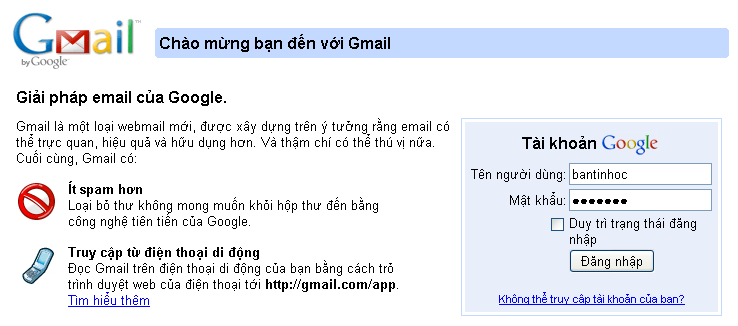
H×nh 37. §¨ng nhËp hép th ®iÖn tö
4. Củng cố
- Để đăng ký hộp thư thì chúng ta phải làm như thế nào?
- Để gửi và nhận thư thì chúng ta phải làm như thế nào?
5. Hướng dẫn học sinh học ở nhà.
- Yêu cầu học sinh về xem trước nội dung bài tập 1, 2 của bài thực
Hành 3 “Sử dụng thư điện tử” để tiết sau học.
IV. Rút kinh nghiệm sau tiết dạy.
………………………………………………………………………………………………………………………………………………………………………………………………………………………………
Kiểm tra, ngày .... tháng .... năm 201..
Tổ chuyên môn
Ngày soạn: 26/9/2019
Ngày dạy:
lớp 9a: …./10/2019
lớp 9b: …./9/2019
Tiết: 13
TÌM HIỂU THƯ ĐIỆN TỬ
I. Mục tiêu.
1. Kiến thức.
- Biết được cách đăng ký hộp thư điện tử?
- Biết được cách đọc, soạn và gửi thư điện tử.
2. Kỹ năng.
- Sử dụng được thư điện tử.
3. Thái độ.
- Học tập vui chơi lành mạnh và có ích trên mạng Internet.
II. Chuẩn bị của giáo viên và học sinh.
1. Chuẩn bị của giáo viên.
- Giáo án, SGK tin 3,…
2. Chuẩn bị của học sinh.
- Chuẩn bị bài trước ở nhà, đồ dùng học tập.
III. Tiến trình dạy học
1. Ổn định tổ chức.
2. Kiểm tra bài cũ.
Câu 1: Thư điện tử là gì?
3. Bài mới.
-
Hoạt động của giáo viên và học sinh
Nội dung chính
Hoạt động 1: Đăng ký hộp thư.
Gv: Hướng dẫn học sinh đăng nhập vào trang web www.google.com.vn và làm theo cách bước trong trang web.
Hs: Chú ý và làm theo hướng dẫn của giáo viên
Gv: Kiểm tra và giúp đỡ các em chưa thao tác đúng.
Hs: Thao tác và đăng nhập vào tài khoản của mình cho Gv xem.
Gv: Xem kết quả của Hs và chấm điểm.
Hoạt động 2: Đăng nhập hộp thư và đọc thư.
Gv: Hd cho Hs cách đăng nhập vào hộp thư và đọc các thư có trong đó.
Hs: Làm theo hd của Gv và thao tác trên máy
Gv: Kiểm tra và giúp đỡ các Hs yếu kém.
Hs: Đăng nhập và xem hộp thư của mình.
Gv: Kiểm tra và cho điểm.
Bài 1: Đăng ký hộp thư
- Đăng ký hộp thư với Gmail theo các bước sau
+B1: Truy cập trang web www.google.com.vn
+B2: Nháy chuột vào mục Gmail ở hàng trên cùng.
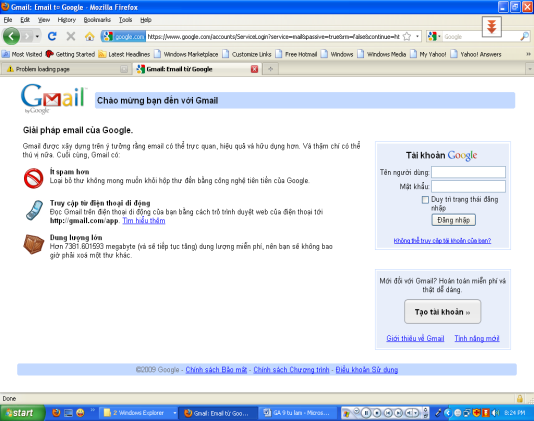
Hình 38: Đăng ký hộp thư điện tử với Gmail
+B3: Nháy nút tạo tài khoản
+B4: Nhập tên đăng nhập và mật khẩu
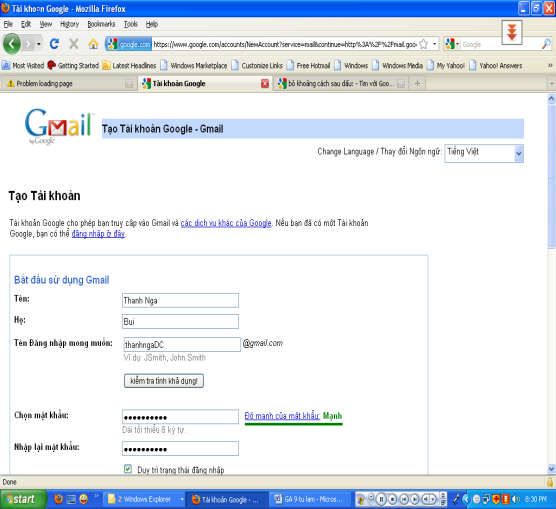
Hình 39
+B5: Nhập ký tự vào ô xác minh từ
+B6: Nháy nút Tôi chấp nhập. Hãy tạo tài khoản của tôi.
Bài 2: Đăng nhập hộp thư và đọc thư
- Đăng nhập và mở hộp thư với các bước sau
+B1 : Truy cập vào www.google.com.vn và nháy Gmail.
+B2 : Gõ Tên người dùng và mật khẩu.
+B3 : Nháy chuột trên tiêu đề để đọc thư.
4. Củng cố.
- Để đăng ký hộp thư thì chúng ta phải làm như thế nào?
- Để đăng nhập và đọc 1 bức thư thì chúng ta phải làm như thế nào?
5. Hướng dẫn học sinh học ở nhà.
- Về nhà học bài cũ và xem trước phần còn lại của Bài TH số 3
IV. Rút kinh nghiệm sau tiết dạy.
…………………………………………………………………………………………………………………………………………………………………………………………………………………………………………………………………………………………………………
Ngày soạn: 26/9/2019
Ngày dạy:
lớp 9a: …./10/2019
lớp 9b: …./10/2019
Tiết: 14
TÌM HIỂU THƯ ĐIỆN TỬ
I. Mục tiêu.
1. Kiến thức.
- Biết được cách đăng ký hộp thư điện tử?
- Biết được cách đọc, soạn và gửi thư điện tử.
2. Kỹ năng.
- Sử dụng được thư điện tử.
3. Thái độ.
- Học tập vui chơi lành mạnh và có ích trên mạng Internet.
II. Chuẩn bị của giáo viên và học sinh.
1. Chuẩn bị của giáo viên.
- Giáo án, SGK tin 3,…
2. Chuẩn bị của học sinh.
- Chuẩn bị bài trước ở nhà, đồ dùng học tập.
III. Tiến trình dạy học
1. Ổn định tổ chức.
2. Kiểm tra bài cũ.
Câu 1: Nêu lại các bước tạo thư điện tử là gì?
3. Bài mới.
Hoạt động của giáo viên và học sinh |
Nội dung chính |
Hoạt động 1: Soạn và gửi thư.
Giáo viên hướng dẫn học sinh cách vào trang web www.google.com.vn đăng nhập hộp thư của mình và tiến hành soạn một bức thư để gửi cho bạn bè. Hs: Làm theo hd của Gv và tiến hành thao tác trên máy. Gv: Hd cho Hs cách trả lời một bức thư của bạn bè đã gửi cho mình. Hs: Làm theo sự hd của Gv và tiến hành thao tác trên máy Gv: Kiểm tra và giúp đỡ cho các em chưa làm được. Hs: Tiếp tục thực hành dưới sự giám sát của Gv Gv: Kiểm tra vài máy và chấm điểm cho hs.
Hoạt động 2: Gửi thư trả lời.
Gv: Hd cho hs biết cách trả lời 1 bức thư cho bạn bè. Hs: Lắng nghe Gv giảng bài và tiến hành làm theo sự hd của Gv. Gv: Kiểm tra và giúp đỡ cho các máy chưa thao tác kịp. Hs: Làm theo các bước hd của Gv. Gv: Kiểm tra và chấm điểm vài máy. |
Bài
3: Soạn và gửi thư
Hình 42: Soạn thư
+B2:
Gõ địa chỉ của người nhận vào ô tới. Gõ tiêu đề
thư vào ô Chủ đề và gõ nội dung thư.
|
4. Củng cố.
- Để soạn và gửi 1 bức thư cho bạn bè thì chúng ta phải làm như thế
nào?
- Để gửi 1 bức thư trả lời thì chúng ta phải làm như thế nào?
5. Hướng dẫn học sinh học ở nhà.
- Về nhà học bài cũ , xem lại nội dụng thực hành.
IV. Rút kinh nghiệm sau tiết dạy.
…………………………………………………………………………………………………………………………………………………………………………………………………………………………………………………………………………………………………………
Kiểm tra ,ngày .... tháng .... năm 20..
Tổ chuyên môn
Ngày soạn:04/10/2018
Ngày dạy: ..../10/2018
Tiết: 15
SỬ DỤNG THƯ ĐIỆN TỬ
I. Mục tiêu.
1. Kiến thức.
- Biết được cách sử dụng thư điện tử.
- Biết được cách gửi thư và nhận điện tử.
2. Kĩ năng.
- Sử dụng được thư điện tử.
3. Thái độ.
- Học tập vui chơi lành mạnh và có ích trên mạng Internet.
II. Chuẩn bị của giáo viên và học sinh.
1. Chuẩn bị của giáo viên.
- Giáo án, chuẩn bị phòng máy.
2. Chuẩn bị của học sinh.
- Sách giáo khoa, vở ghi bài. Đọc bài trước ở nhà.
III. Tiến trình dạy học
Ổn định tổ chức. (1 phút)
2. Kiểm tra bài cũ.
3. Bài mới:
Hoạt động của giáo viên và học sinh |
Nội dung chính |
Hoạt động 1 (20 phút)
Gv: Hướng dẫn cho Hs cách vào trang web www.google.com.vn đăng nhập hộp thư của mình và tiến hành soạn một bức thư để gửi cho bạn bè. Hs: Làm theo hd của Gv và tiến hành thao tác trên máy. Gv: Hd cho Hs cách trả lời một bức thư của bạn bè đã gửi cho mình.
Hs: Làm theo sự hd của Gv và tiến hành thao tác trên máy Gv: Kiểm tra và giúp đỡ cho các em chưa làm được.
Hs: Tiếp tục thực hành dưới sự giám sát của Gv Gv: Kiểm tra vài máy và chấm điểm cho hs.
Hoạt động 2 (20 phút) Gv: Hd cho hs biết cách trả lời 1 bức thư cho bạn bè. Hs: Lắng nghe Gv giảng bài và tiến hành làm theo sự hd của Gv. Gv: Kiểm tra và giúp đỡ cho các máy chưa thao tác kịp.
Hs: Làm theo các bước hd của Gv. Gv: Kiểm tra và chấm điểm vài máy. |
Bài
3: Soạn và gửi thư Hình 42: Soạn thư
+B2:
Gõ địa chỉ của người nhận vào ô tới. Gõ tiêu đề
thư vào ô Chủ đề và gõ nội dung thư.
Bài
4: Gửi thư trả lời Lưu
ý:
Khi không sử dụng nữa bạn cần nháy nút
|
4. Củng cố.(3 phút)
- Để soạn và gửi 1 bức thư cho bạn bè thì chúng ta phải làm như thế nào?
- Để gửi 1 bức thư trả lời thì chúng ta phải làm như thế nào?
5. Hướng dẫn học sinh học ở nhà. (1 phút)
- Về nhà học bài cũ và xem lại toàn bộ các bài tập trong SGK để tiết sau
làm bài tập.
IV. Rút kinh nghiệm sau tiết dạy.
……………………………………………………………………………………………………………………………………………………………………………………………………………………………………………………………………………………………………………………
Ngày soạn: 04/10/2019
Ngày dạy:
Lớp 9a:….\10\2019
Lớp 9b:….10\2019
Tiết: 16
ÔN TẬP
I. Mục tiêu
1. Kiến thức.
- Củng cố lại kiến thức đã học qua các bài tập trong sách giáo khoa.
2. Kĩ năng.
- Biết vận dụng kiến đã học giải một số bài tập trong sách giáo khoa.
3. Thái độ.
- Có thái độ nghiêm túc trong giờ học, tích cực tham gia xây dựng bài.
II. Chuẩn bị của giáo viên và học sinh
1. Chuẩn bị của giáo viên.
- Giáo án, chuẩn bị phòng máy.
2. Chuẩn bị của học sinh.
- Sách giáo khoa, vở ghi bài. Đọc bài trước ở nhà.
III. Tiến trình dạy học.
Ổn định tổ chức.
2. Kiểm tra bài cũ.
3. Bài mới.
Hoạt động của giáo viên và học sinh |
Nội dung chính |
Hoạt động Mạng máy tính là gì?
Mạng máy tính gồm các thành phần nào ?
Có những loại mạng máy tính nào?
Giao thức mạng truyền thông là gì?
Internet là gì?
Có mấy cách kết nối Internet?
Thông tin trên Internet được tổ chức ntn ?
Thư điện tử là gì?
? Địa chỉ thư điện tử có dạng như thế nào ? |
1. Hệ thống kiến thức.
- Mạng máy tính và Internet. + Là 2 hay nhiều máy tính được kết nối với nhau theo một phương thức nào đấy. Nhằm chia sẻ tài nguyên. + Mạng máy tính gồm các thành phần + Các thiết bị mạng. + Các máy tính được kết nối. + Hệ điều hành mạng( phần mềm thực hiện giao tiếp giữa các máy tính. HS:Gồm có: Mạng LAN, MAN, GAM, WAN, INTERNET
HS: Là một số các quy định đặc biệt mà các máy tính muốn giao dịch được với nhau phải tuân thu theo( TCP/IP).
- Mạng thông tin toàn cầu Internet - Là mạng máy tính toàn cầu khổng lồ, kết nối hang trăm nghìn mạng máy tính trên khắp thế giới - Có 2 Cách kết nối + Sử dụng Modem qua đường điện thoại + Sử dụng đường truyền riêng.
- Tổ chức và truy cập thông tin trên Internet HS: Thông tin trên Internet được tổ chức dưới dạng siêu văn bản.
- Là dịch vụ thực hiện việc chuyển thông tin trên Internet thông qua các hộp thư điện tử. - < Tên truy cập>@< Địa chỉ máy chủ của hộp thư> |
Hoạt động 2 Yêu cầu học sinh thực hiện, chọn đáp án đúng.
Yêu cầu học sinh thực hiện bài tập 2. theo nhóm Chọn đáp án đúng
Yêu cầu học sinh thực hiện theo nhóm Chọn đáp án đúng
Yêu cầu học sinh thực hiện theo nhóm Chọn đáp án đúng
-Yêu câu HS làm bài tập 6,7 trang 10 SGK
- Yêu cầu HS làm bài tập 6,7 SGK trang 40
-Yêu cầu HS làm tất cả các câu hỏi từ câu1 đến câu 6 trang 52 SGK |
2. Bài tập. Bài tập 1. Cho biết đâu là phương thức nối mạng: A. Bộ định tuyến. B. Kiểu hình sao C. Kiểu nối thẳng D. Đáp án B và C
HS: Trả lời đáp án D.
Bài tập 2. Trong các thiết bị sau thiết bị nào dùng để kết nối mạng? A. Hub, Cáp mạng, Giắc cắm, Bộ định tuyến B. Cáp mạng, RAM C. Bàn phím, Chuột D. USB, Máy in
HS: Trả lời Đáp án A.
Bài tập 3. Tác dụng của mạng máy tính là: A. Chia sẻ thông tin.
HS: Trả lời Đáp án D
Bài tập 4. Mỗi máy tính tham gia vào mạng phải có địa chỉ duy nhất, được gọi là:
HS: Trả lời Đáp án C
Bài tập 5. Điền các từ còn thiếu vào chỗ dấu chấm
Khi thực hiện truy cập vào mạng Internet ta chọn......... sau đó gõ địa chỉ của trang web vào ô trong …………… hoặc chọn các trang hỗ trợ …………gõ địa chỉ của trang web vào và nhấn Enter.
Từ còn thiếu: Trình duyệt.... thanh địa chỉ... tìm kiếm.
|
4. Củng cố.
- Em hãy cho biết các thành phần chính có trong phần mềm Kompozer?
- Em hãy cho biết để mở 1 tệp HTML đã có sẳn trong máy thì ntn?
5. Hướng dẫn học sinh học ở nhà.
- Về nhà học bài cũ và ôn tập để chuẩn bị kiểm tra 1 tiết.
IV. Rút kinh nghiệm sau tiết dạy.
……………………………………………………………………………………………………………………………………………………………………………………………………………………………………………………………………………………………………………………
Kiểm tra, ngày ….. tháng ….. năm 201..
Tổ chuyên môn
Ngày soạn: 10/10/2019
Ngày dạy:
Lớp 9a:….\10\2019
Lớp 9b:….10\2019
Tiết: 17
ÔN TẬP
I. Mục tiêu
1. Kiến thức.
- Củng cố lại kiến thức đã học qua các bài tập trong sách giáo khoa.
2. Kĩ năng.
- Biết vận dụng kiến đã học giải một số bài tập trong sách giáo khoa.
3. Thái độ.
- Có thái độ nghiêm túc trong giờ học, tích cực tham gia xây dựng bài.
II. Chuẩn bị của giáo viên và học sinh
1. Chuẩn bị của giáo viên.
- Giáo án, chuẩn bị phòng máy.
2. Chuẩn bị của học sinh.
- Sách giáo khoa, vở ghi bài. Đọc bài trước ở nhà.
III. Tiến trình dạy học.
Ổn định tổ chức.
2. Kiểm tra bài cũ.
3. Bài mới.
Hoạt động của giáo viên và học sinh |
Nội dung chính |
Hoạt động Mạng máy tính là gì?
Mạng máy tính gồm các thành phần nào ?
Có những loại mạng máy tính nào?
Giao thức mạng truyền thông là gì?
Internet là gì?
Có mấy cách kết nối Internet?
Thông tin trên Internet được tổ chức ntn ?
Thư điện tử là gì?
? Địa chỉ thư điện tử có dạng như thế nào ? |
1. Hệ thống kiến thức.
- Mạng máy tính và Internet. + Là 2 hay nhiều máy tính được kết nối với nhau theo một phương thức nào đấy. Nhằm chia sẻ tài nguyên. + Mạng máy tính gồm các thành phần + Các thiết bị mạng. + Các máy tính được kết nối. + Hệ điều hành mạng( phần mềm thực hiện giao tiếp giữa các máy tính. HS:Gồm có: Mạng LAN, MAN, GAM, WAN, INTERNET
HS: Là một số các quy định đặc biệt mà các máy tính muốn giao dịch được với nhau phải tuân thu theo( TCP/IP).
- Mạng thông tin toàn cầu Internet - Là mạng máy tính toàn cầu khổng lồ, kết nối hang trăm nghìn mạng máy tính trên khắp thế giới - Có 2 Cách kết nối + Sử dụng Modem qua đường điện thoại + Sử dụng đường truyền riêng.
- Tổ chức và truy cập thông tin trên Internet HS: Thông tin trên Internet được tổ chức dưới dạng siêu văn bản.
- Là dịch vụ thực hiện việc chuyển thông tin trên Internet thông qua các hộp thư điện tử. - < Tên truy cập>@< Địa chỉ máy chủ của hộp thư> |
Hoạt động 2 Yêu cầu học sinh thực hiện, chọn đáp án đúng.
Yêu cầu học sinh thực hiện bài tập 2. theo nhóm Chọn đáp án đúng
Yêu cầu học sinh thực hiện theo nhóm Chọn đáp án đúng
Yêu cầu học sinh thực hiện theo nhóm Chọn đáp án đúng
-Yêu câu HS làm bài tập 6,7 trang 10 SGK
- Yêu cầu HS làm bài tập 6,7 SGK trang 40
-Yêu cầu HS làm tất cả các câu hỏi từ câu1 đến câu 6 trang 52 SGK |
2. Bài tập. Bài tập 1. Cho biết đâu là phương thức nối mạng: A. Bộ định tuyến. B. Kiểu hình sao C. Kiểu nối thẳng D. Đáp án B và C
HS: Trả lời đáp án D.
Bài tập 2. Trong các thiết bị sau thiết bị nào dùng để kết nối mạng? A. Hub, Cáp mạng, Giắc cắm, Bộ định tuyến B. Cáp mạng, RAM C. Bàn phím, Chuột D. USB, Máy in
HS: Trả lời Đáp án A.
Bài tập 3. Tác dụng của mạng máy tính là: A. Chia sẻ thông tin.
HS: Trả lời Đáp án D
Bài tập 4. Mỗi máy tính tham gia vào mạng phải có địa chỉ duy nhất, được gọi là:
HS: Trả lời Đáp án C
Bài tập 5. Điền các từ còn thiếu vào chỗ dấu chấm
Khi thực hiện truy cập vào mạng Internet ta chọn......... sau đó gõ địa chỉ của trang web vào ô trong …………… hoặc chọn các trang hỗ trợ …………gõ địa chỉ của trang web vào và nhấn Enter.
Từ còn thiếu: Trình duyệt.... thanh địa chỉ... tìm kiếm.
|
4. Củng cố.
- Em hãy cho biết các thành phần chính có trong phần mềm Kompozer?
- Em hãy cho biết để mở 1 tệp HTML đã có sẳn trong máy thì ntn?
5. Hướng dẫn học sinh học ở nhà.
- Về nhà học bài cũ và ôn tập để chuẩn bị kiểm tra 1 tiết.
IV. Rút kinh nghiệm sau tiết dạy.
……………………………………………………………………………………………………………………………………………………………………………………………………………………………………………………………………………………………………………………
Ngày soạn: 10/10/2019
Ngày dạy:
Lớp 9a:…/10/2019
Lớp 9b:…./10/2019
Tiết: 18
KIỂM TRA 1 TIẾT
I. Mục tiêu.
1. Kiến thức.
- Kiểm tra kiến thức của học sinh về mạng máy tính, cách tổ chức và truy cập thông tin trên mạng internet, cách sử dụng thư điện tử.
2. Kỹ năng.
- Vận dụng kiến thức đã học làm bài kiêm tra.
3. Thái độ.
- Có thái độ nghiêm túc trong giờ kiểm tra.
II. Chuẩn bị của giáo viên và học sinh
1. Chuẩn bị của giáo viên.
- Giáo án, đề kiểm tra,…
2. Chuẩn bị của học sinh.
- Chuẩn bị tốt kiến thức để làm bài thi.
III. Tiến trình dạy học
Ổn định tổ chức.
2. Kiểm tra bài cũ.
3. Bài mới.
Ma trận đề
Nội dung |
Nhận biết |
Thông hiểu |
Vận dụng |
Tổng |
|||
TN |
TL |
TN |
TL |
TN |
TL |
||
Bài 1. Từ mạng máy tính đến mạng máy tính |
Câu 1, 2, 3
1,5 đ |
|
Câu 4
0,5 đ |
|
|
Câu 11
3 đ |
5 Câu
5 đ |
Bài 2: Mạng thông tin toàn cầu Internet |
|
|
Câu 5, 8
|
|
|
|
2 Câu
1 đ |
Bài 3. Tổ chức và truy cập thông tin trên Internet |
Câu 6
0.5 đ |
|
Câu 7, 10
1 đ |
|
|
|
3 Câu
1.5 đ
|
Bài 4. Tìm hiểu thư điện tử |
|
|
Câu 9
0,5 đ |
|
|
Câu 12
2 đ |
2Câu
2.5 đ |
Tổng |
4 Câu
2 đ |
6 Câu
3 đ |
2 Câu
5 đ |
12 Câu
10 đ |
|||
Phần I. Trắc nghiệm (5 điểm)(khoanh tròn vào đầu chữ cái chứa phương án đúng, mỗi câu đúng được 0,5)
Câu 1. Có mấy kiểu kết nối mạng
a. 1 b. 3 c. 5 d. 7
Câu 2. Mạng máy tính được phân ra làm mấy loại chính
a. 1 b. 2 c. 3 d. 4
Câu 3. Mạng LAN được gọi là mạng?
a. Mạng cục bộ b. Mạng diện rộng
c. Mạng Internet d. Tất cả đều đúng
Câu 4: Mạng máy tính là gi?
a. Tập hợp các máy tính được kết nối với nhau
b. Nhiều máy tính hợp lại
c. Một hay nhiều máy tính kết nối lại với nhau.
d. Tập hợp các máy tính được kết nối với nhau theo một phương thức nào đó.
Câu 5. Dịch vụ nào trên Internet mà người dùng có thể trao đổi thông tin với nhau một cách nhanh chóng, tiện lợi, có thể đính kèm tệp tin?
a. Dịch vụ hội thảo trực tuyến b. Dịch vụ thư điện tử
c. Ứng dụng đào tạo qua mạng d. Ứng dụng thương mại điện tử
Câu 6. Siêu văn bản là?
a. Loại văn bản tích hợp nhiều dạng dữ liệu khác nhau như văn bản, hình ảnh, âm thanh, video…và các siêu liên kết
b. Loại văn bản thông thường nhưng có thêm hình ảnh, âm thanh, video…
c. Loại văn bản tích hợp nhiều dạng dữ liệu khác nhau như văn bản, hình ảnh, âm thanh, video.
d. Loại văn bản tích hợp nhiều dạng dữ liệu khác nhau và các siêu liên kết
Câu 7. Trong trình duyệt Firefox. Để lưu một tấm hình, em chọn?
a. Save Image As b. Save Frame As…
c. Save Page As d. Save This
Câu 8 Trong nhiều ứng dụng trên Internet có một ứng dụng hiện nay khá phổ biến. Người dùng đưa những sản phẩm hoặc video quảng cáo về sản phẩm mà họ muốn rao bán lên trên mạng…Đó là ứng dụng?
a. Dịch vụ hội thảo trực tuyến b. Ứng dụng thương mại điện tử
c. Ứng dụng đào tạo qua mạng d. Dịch vụ thư điện tử
Câu 9. Địa chỉ nào dưới đây là địa chỉ thư điện tử?
a. www.dantri.com.vn b. sonthuy@gmail.com
c. Cả hai đều đúng d. Cả hai đều sai.
Câu 10. Địa chỉ nào dưới đây là địa chỉ của một trang web?
a. www.dantri.com.vn b. sonthuy@gmail.com
c. Cả hai đều đúng d. Cả hai đều sai.
Phần II. Tự luận. (5 điểm)
Câu 11. Em hãy cho biết mạng Internet là gì? Trách nhiệm của mỗi người khi tham gia mạng internet là gì?
Câu 12: Thư điện tử là gì? Hãy cho biết những ưu điểm của việc sử dụng thư điện tử so với thư truyền thống (gửi nhận bằng đường bưu điện).
Đáp án - Biểu điểm
Phần I: Trắc nghiệm. (7 điểm)
Câu hỏi |
Đáp án |
Câu hỏi |
Đáp án |
1 |
b |
8 |
B |
2 |
B |
9 |
B |
3 |
A |
10 |
a |
4 |
D |
|
|
5 |
B |
|
|
6 |
A |
|
|
7 |
a |
|
|
Phần II: Tự luận. (3 điểm)
Câu 11:
Mạng máy tính là tập hợp các máy tính được kết nối với nhau cho phép
dùng chung các tài nguyên như dữ liệu, phần mềm, các thiết bị phần cứng
Phân biệt Mạng LAN và mạng WAN
Mạng LAN |
Mạng WAN |
- Là mạng cục bộ. - Phạm vi hoạt động hẹp trong một tòa nhà |
- Là mạng diện rộng. - Phạm vi hoạt động rộng trong một quốc gia |
Câu 12:
- Thư điện tử là dịch vụ chuyển thư dưới dạng số trên mạng máy tính (chẳng hạn Internet) thông qua các hộp thư điện tử.
- Thư điện tử có nhiều ưu điểm so với thư truyền thống như chi phí thấp, thời gian chuyển nhanh, có thể gửi cho nhiều người và kèm tệp.
4. Củng cố.
- Nhắc nhở học sinh nghiêm túc làm bài.
- Thu bài, kiểm tra số lượng bài kiểm tra.
5. Hướng dẫn học sinh học ở nhà.
- Yêu cầu học sinh về nhà xem trước nội dung bài “ Bảo vệ thông tin máy tính” để chuẩn bị cho tiết thực hành.
IV. Rút kinh nghiệm sau tiết dạy.
…………………………………………………………………………………………………………………………………………………………………………………………………………………………………………………………………………………………………………………………….…
Kiểm tra, ngày … tháng 10 năm 2019
Tổ chuyên môn
Ngày soạn: 18/10/2019
Ngày dạy:
Lớp 9a:…./10/2019
Lớp 9b:…/10/2019
Tiết: 19
BẢO VỆ THÔNG TIN MÁY TÍNH
I. Mục tiêu.
1. Kiến thức.
- Biết được các tác hại của virus và cách phòng chống virus.
2. Kỹ năng.
- Nắm vững kiến thức cơ bản về virus.
- Biết áp dụng kiến thức vào trong phòng chống virus lây lan.
3. Thái độ.
- Học tập vui chơi lành mạnh và có ích trên mạng Internet.
II. Chuẩn bị của giáo viên và học sinh.
1. Chuẩn bị của giáo viên.
- Giáo án, SGK tin 3,…
2. Chuẩn bị của học sinh.
- Chuẩn bị bài trước ở nhà, đồ dùng học tập.
III. Tiến trình dạy học.
Ổn định tổ chức.
2. Kiểm tra bài cũ.
3. Bài mới.
- Ở tiết trước chúng ta đã được làm quen với cách các trang web. Hôm nay chúng ta sẽ tự tạo cho mình 1 trang web riêng của cá nhân bằng phần mềm Kompozer?
-
Hoạt động của giáo viên và học sinh
Nội dung chính
Hoạt động 1
Gv: Hs hãy cho biết máy tính giúp ích cho chúng ta những điều gì?
- Đánh văn bản, dùng để trình chiếu, …
Gv: Nhận xét câu trả lời trên.
Gv: Có những lúc chúng ta chuẩn bị 1 bài trình chiếu mất rất nhiều công sức nhưng tới lúc cần sử dụng thì không thể mở ra được.
Gv: Do đó bảo vệ thông tin máy tính là 1 việc hết sức cần thiết.
Hoạt động 2
a. Yếu tố công nghệ - vật lý.
Gv: Giải thích cho Hs hiểu kết cấu chính cảu máy tính là như thế nào.
Gv: Do máy tính cũng là 1 thiết bị điện tử nên cũng có thể gặp sự cố bởi nhiều yếu tố khác nhau. Nên máy tính cũng có tuổi thọ nhất định.
b. Yếu tố bảo quản và sử dụng
Gv: HD cho Hs biết cách sử dụng và cách bảo quản tốt nhất khi sử dụng máy tính để máy tính có tuổi thọ cao nhất.
c. Virus máy tính
Gv: Giới thiệu cho Hs biết về sự ra đời của virus và biện pháp để phòng cần thiết.
1. Vì sao cần bảo vệ thông tin máy tính?
- Trong qúa trình sử dụng máy tính không ai có thể lường trước được mọi rủi ro.
- Sự mất an toàn thông tin ở quy mô lớn thì hậu quả vô cùng to lớn.
2. Một số yếu tố ảnh hưởng đến sự an toàn của thông tin
Máy tính.
a. Yếu tố công nghệ - vật lý.
b. Yếu tố bảo quản và sử dụng
- Tránh để máy ở nơi ẩm ướt, nhiệt độ cao và tránh va đập mạnh, … sẻ làm giảm tuổi thọ.
c. Virus máy tính.
- Để hạn chế ta nên sao lưu dữ liệu và phòng chống virus máy tính.
4. Củng cố.
- Em hãy cho biết vì sao lại cần phải bảo vệ thông tin máy tính?
- Em hãy cho biết yếu tố bảo quản và sử dụng máy tính?
5. Hướng dẫn học sinh học ở nhà.
- Về nhà học bài cũ và xem tiếp phần còn lại của bài 6.
IV. Rút kinh nghiệm sau tiết dạy.
…………………………………………………………………………………………………………………………………………………………………………………………………………………………………………………………………………………………………………
Ngày soạn: 18/10/2019
Ngày dạy:
Lớp 9a:…./10/2019
Lớp 9b:…/10/2019
Tiết: 20
BẢO VỆ THÔNG TIN MÁY TÍNH
I. Mục tiêu.
1. Kiến thức.
- Biết được các tác hại của virus và cách phòng chống virus.
2. Kỹ năng.
- Nắm vững kiến thức cơ bản về virus.
- Biết áp dụng kiến thức vào trong phòng chống virus lây lan.
3. Thái độ.
- Học tập vui chơi lành mạnh và có ích trên mạng Internet.
II. Chuẩn bị của giáo viên và học sinh.
1. Chuẩn bị của giáo viên.
- Giáo án, SGK tin 3,…
2. Chuẩn bị của học sinh.
- Chuẩn bị bài trước ở nhà, đồ dùng học tập.
III. Tiến trình dạy học.
1. Ổn định tổ chức.
2. Kiểm tra bài cũ.
3. Bài mới.
Ở các bài trước chúng ta đã được làm quen với các trang web. Nhưng chúng ta đôi lúc cũng gặp phải những trục trặc nhỏ, có thể đó là do virus đã tấn công máy tính của chúng ta. Vậy hôm nay chúng ta sẻ đi tìm hiểu virus là gì và tác hại của virus.
Hoạt động của giáo viên và học sinh |
Nội dung chính |
Hoạt động 1
a. Virus máy tính là gì? Gv: Giới thiệu sơ cấu tạo và cách hoạt động của virus máy tính.
Gv: Mời Hs đọc các tác hại của virus gây ra cho máy tính. Hs: Thực hiện yêu cầu. Gv: Sau khi nghe bạn đọc rồi ai có thể cho Gv biết được các tác hại cơ bản nhất mà virus gây ra cho máy tính? Gv: Hd cho Hs biết khi 1 virus lây nhiễm vào máy tính thì nó sẻ phá hoại máy tính đó và làm cầu nối để virus tấn công các máy tính khác.
c. Các con đường lây lan của virus. Gv: Mời HS đọc các con đường chính mà virus có thể lây lan qua máy tính.
Gv: Hd cho Hs biết các con đường mà virus có thể lây lan qua đó. Gv: Vậy virus muốn lây từ máy tính này đến máy tính khác thì phải đi qua những con đường nào?
Gv:
Nhận xét và cho HS ghi bài. d. Phòng tránh virus. Gv: Mời Hs đọc nội dung
Gv: Hd cho Hs biết các cách để phòng chống virus không thể lây lan từ máy tính này sang máy tính khác được.
|
3.
Virus máy tính và cách phòng tránh. a.
Virus máy tính là gì?
b.
Tác hại của virus máy tính. -
Phá hủy dữ liệu.
c.
Các con đường lây lan của virus.
d.
Phòng tránh virus. |
4. Củng cố.
- Em hãy cho biết virus máy tính là gì?
- Em hãy cho biết các tác hại của virus máy tính?
5. Hướng dẫn học sinh học ở nhà.
- Về nhà học bài cũ và xem trước nội dung của bài thực hành “Sao lưu dự phòng và quét virus”.
IV. Rút kinh nghiệm sau tiết dạy.
…………………………………………………………………………………………………………………………………………………………………………………………………………………………………………………………………………………………………………
Kiểm tra, ngày … tháng …. năm 2019
Tổ chuyên môn
Ngày soạn: 25/10/2019
Ngày dạy:
Lớp 9a: …./11/2019
Lớp 9b:…./11/2019
Tiết: 21
SAO LƯU DỰ PHÒNG VÀ QUÉT VIRUS
I. Mục tiêu.
1. Kiến thức.
- Biết thực hiện thao tác sao lưu các tệp, thư mục bằng cách sao
chép thông thường.
2. Kỹ năng.
- Biết thực hiện thao tác sao lưu các tệp, thư mục bằng cách sao
chép thông thường.
3. Thái độ.
- Học tập vui chơi lành mạnh và có ích trên mạng Internet.
II. Chuẩn bị của giáo viên và học sinh
1. Chuẩn bị của giáo viên.
- Giáo án, SGK tin 3,…
2. Chuẩn bị của học sinh.
- Chuẩn bị bài trước ở nhà, đồ dùng học tập.
III. Tiến trình dạy học
Ổn định tổ chức.
2. Kiểm tra bài cũ.
Câu 1. Tại sao cần bảo vệ thông tin máy tính?
Câu 2. Những tác hại của virus máy tính và cách phòng tránh?
3. Bài mới.
-
Hoạt động của giáo viên và học sinh
Nội dung chính
Hoạt động 1
Gv: Giới thiệu mục đích của bài thực hành.
- Phân tích các kiến thức cần đạt được của bài thực hành.
+ Biết thực hiện thao tác sao lưu các tệp, thư mục bằng cách sao chép thông thường;
+ Thực hiện quét virus bằng phần mềm diệt virus.
Hoạt động 2 .
Gv: Hướng dẫn Hs thực hành trên máy.
- Giáo viên thực hiên một lần trên máy tính lớn các bước thực hiện.
Gv: Bao quát lớp thực hành, hướng dẫn thêm Hs nếu Hs chưa thực hiện được.
1. Mục đích, yêu cầu.
2. Nội dung.
Bài tập 1: Chuẩn bị sao lưu và sao lưu bằng phương pháp thông thường.
1- Khởi động Windows Explorer, tạo thư mục Tailieu_hoctap trên ổ đĩa C:\. Sao chép một vài tập tin vào thư mục vừa tạo;
2- Tạo một thư mục mới trên ổ đĩa D:\ với tên Sao_luu;
3- Sao chép các tập tin trong thư mục Tailieu_hoctap vào thư mục Sao_luu
4. Củng cố.
- Gọi 1 – 2 Hs lên thực hiện lại toàn bộ nội dung của bài thực hành.
5. Hướng dẫn học sinh học ở nhà.
- Về nhà học bài cũ và xem tiếp phần còn lại của bài thực hành.
IV. Rút kinh nghiệm sau tiết dạy.
…………………………………………………………………………………………………………………………………………………………………………………………………………………………………………………………………………………………………………
Ngày soạn: 25/10/2019
Ngày dạy:
Lớp 9a:…./11/2019
Lớp 9b:…./11/2019
Tiết: 22
SAO LƯU DỰ PHÒNG VÀ QUÉT VIRUS
I. Mục tiêu.
1. Kiến thức.
- Thực hiện quét virus bằng phần mềm diệt virus bkav.
- Biết thêm về một số phần mềm diệt virus như: Avira, Kaspersky,
Mcafee, Norton
2. Kỹ năng.
- Nắm vững kiến thức cơ bản về virus.
- Biết áp dụng kiến thức vào trong phòng chống virus lây lan.
3. Thái độ.
- Học tập vui chơi lành mạnh và có ích trên mạng Internet.
II. Chuẩn bị của giáo viên và học sinh.
1. Chuẩn bị của giáo viên.
- Giáo án, SGK tin 3, một sô phần mềm quét virus, …
2. Chuẩn bị của học sinh.
- Chuẩn bị bài trước ở nhà, đồ dùng học tập.
III. Tiến trình bài dạy.
Ổn định tổ chức.
2. Kiểm tra bài cũ.
3. Bài mới.
Hoạt động của giáo viên và học sinh |
Nội dung chính |
|
Hoạt động 1 Gv: Yêu cầu HS đọc nội dung Bài 2 trang 66 Sgk.
GV: Khởi động BKAV trên máy GV
HS quan sát giao diện phần mềm, tìm hiểu ý nghĩa của các tùy chọn trên giao diện.
HS: Quan sát và tìm hiểu ý nghĩa của các tùy chọn trên giao diện.
GV: Không chọn Xóa tất cả Macro vì các chương trình ứng dụng trong MS Office và các kết quả làm việc có thể chứa nhiều macro (những đoạn chương trình tiện ích) hữu ích.
GV: Thực hiện mẫu và yêu cầu HS thực hiện các yêu cầu tiếp theo. HS: Quan sát GV làm mẫu, dựa vào SGK thực hiện các yêu cầu tiếp theo trong SGK.
(nếu có điều kiện, Gv giới thiệu thêm cho HS các phần mềm quét virus hiệu quả khác như Avast, McAfee, Norton, Kaspersky, PAV v.v) |
Bài 2: Quét virus 1- Khởi động chương trình quét và diệt virus BKAV. Sau khi khởi động màn hình làm việc của BKAV xuất hiện như sau:
2- Chọn tùy chọn Tất cả ổ cứng và USB để quét virus. Lưu ý: Không nên chọn Xóa tất cả Macro. 3- Quan sát quá trình quét virus của chương trình. Cuối cùng nháy nút Thoát để kết thúc quá trình diệt virus. Lưu ý: Có thể tải BKAV từ địa chỉ: http://www.bkav.vn/home/Download.aspx
|
|
Hoạt động 2 Gv: Có những phần mềm quét virus nào? - Avira, Kaspersky, Mcafee, Norton … Gv: Để tải được các phần mềm đó về làm như thế nào? - Đánh các từ khoá vào Google rồi Download theo hướng dẫn của máy. |
Các phần mềm diệt virus miễn phí. Avira, Kaspersky, Mcafee, Norton …
|
|
Gv: Làm mẫu. Hs: Thực hiện các thao tác tại máy mình. |
|
|
4. Củng cố.
- Gọi 1 – 2 Hs lên thực hành lại toàn bộ nội dung của bài thực
hành.
5. Hướng dẫn học sinh học ở nhà.
- Về nhà học bài cũ và xem trước nội dung của bài “Tin học và xã
hội” để tiết sau học.
IV. Rút kinh nghiệm sau tiết dạy.
…………………………………………………………………………………………………………………………………………………………………………………………………………………………………………………………………………………………………………
Kiểm tra, ngày … tháng …. năm 2019
Tổ chuyên môn
Ngày soạn: 31/10/2019
Ngày dạy:
Lớp 9a:….../11/2019
Lớp 9b:…../11/2019
Tiết: 23
TIN HỌC VÀ XÃ HỘI
I. Mục tiêu.
1. Kiến thức.
- Biết các lợi ích của công nghệ thông tin và tác động của CNTT
đối với XH.
- Biết các hạn chế của công nghệ thông tin.
- Biết một số vấn đề pháp lí và đạo đức trong xã hội tin học hoá.
2. Kỹ năng.
- Biết các lợi ích của công nghệ thông tin và tác động của CNTT
đối với XH.
3. Thái độ.
- Học tập vui chơi lành mạnh và có ích trên mạng Internet.
II. Chuẩn bị của giáo viên và học sinh.
1. Chuẩn bị của giáo viên.
- Giáo án, SGK tin 3,…
2. Chuẩn bị của học sinh.
- Chuẩn bị bài trước ở nhà, đồ dùng học tập.
III. Tiến trình bài dạy.
1. Ổn định tổ chức.
2. Kiểm tra bài cũ.
3. Bài mới.
-
Hoạt động của giáo viên và học sinh
Nội dung chính
Hoạt động 1
Gv: Giới thiệu
Tin học là lĩnh vực rất non trẻ, song hiện đang đóng vai trò hết sức to lớn trong xã hội.
Gv: Gọi 1 HS đọc phần 1.a) Lợi ích của ứng dụng tin học.
Gv: Đưa 1 số hình ảnh ứng dụng tin học trong mọi đời sống xã hội:
- Ứng dụng văn phòng hay thiết kế
- Ứng dụng điều khiển các thiết bị phức tạp như tên lửa, tàu vũ trụ . . .
Hoạt động 2
Chia lớp thành 6 nhóm.
Trả lời các câu hỏi sau:
Kể một số lĩnh vực hoạt động đã và đang ứng dụng tin học?
- Lập danh sách học sinh, bảng điểm, quản lý trường học, sản xuất kinh doanh, xem và mua các sản phẩm qua mạng, tìm kiếm thông tin, tra cứu từ điển, …
Kể những hoạt động ứng dụng tin học và máy tính giúp con người thông tin và liên lạc với nhau?
- Con người gửi thư, gọi điện thoại thông qua bưu điện nhưng nhờ tin học mà chúng ta có thể gửi nhau những tấm hình, thư, thông báo, thư mời, một cách nhanh chóng trong vài phút.
- Xem các sự kiện thể thao trong nước và quốc tế.
- Lũ lụt thiên tai khắp nơi cũng như các dịch bệnh SARS, cúm A H1N1 đang lan rộng.
Từ những lợi ích mà em biết thì tin học có tác động như thế nào đối với xã hội?
HS nhận xét ý kiến của nhóm trước đó và đưa ra ý kiến của nhóm mình.
GV đưa ra hiệu quả hoạt động của các nhóm.
- Đúc kết lại các ý kiến và đưa nhận xét cuối cùng.
1. Vai trò của Tin học và máy tính trong xã hội hiện đại.
* Lợi ích của ứng dụng tin học
- Tin học đã được ứng dụng trong mọi lĩnh vực của xã hội như: Nhu cầu cá nhân, quản lý, điều hành và phát triển kinh tế của đất nước.
- Ứng dụng tin học giúp tăng hiệu quả sản xuất, cung cấp các dịch vụ và công tác quản lý.
* Tác động của tin học đối với xã hội:
- Sự phát triển của tin học làm thay đổi nhận thức của con người và cách tổ chức, quản lý các hoạt động xã hội, các lĩnh vực khoa học công nghệ, khoa học xã hội.
- Ngày nay, tin học và máy tính đã thực sự trở thành động lực và lực lượng sản xuất, góp phần phát triển kinh tế xã hội.
4. Củng cố.
- Kể vài ví dụ ứng dụng tin học mà em biết trong lĩnh vực giáo dục,
y tế
- Kể vài ví dụ ứng dụng tin học mà em biết trong các lĩnh vực
như công nghiệp, nông nghiệp, dịch vụ, giải trí.
- Những tác động của tin học đối với xã hội như thế nào?
5. Hướng dẫn học sinh học ở nhà.
- Về nhà học bài cũ và xem tiếp phần còn lại của bài.
IV. Rút kinh nghiệm sau tiết dạy.
…………………………………………………………………………………………………………………………………………………………………………………………………………………………………………………………………………………………………………
Ngày soạn: 31/10/2019
Ngày dạy:
Lớp 9a:..../11/2019
Lớp 9b:..../11/2019
Tiết: 24
TIN HỌC VÀ XÃ HỘI
I. Mục tiêu.
1. Kiến thức.
- Biết được xã hội tin học hóa là nền tảng cơ bản cho sự phát triển
nền kinh tế tri thức.
- Nhận thức được thông tin là tài sản chung của mọi người, của toàn
xã hội. Trong xã hội tin học hóa, mỗi cá nhân cần có trách nhiệm đối
với thông tin được đưa lên mạng internet.
2. Kỹ năng.
- Nhận thức được thông tin là tài sản chung của mọi người, của toàn
xã hội. Trong xã hội tin học hóa, mỗi cá nhân cần có trách nhiệm đối
với thông tin được đưa lên mạng internet.
3. Thái độ.
- Học tập vui chơi lành mạnh và có ích trên mạng Internet.
II. Chuẩn bị của giáo viên và học sinh.
1. Chuẩn bị của giáo viên.
- Giáo án, SGK tin 3, một sô phần mềm quét virus, …
2. Chuẩn bị của học sinh.
- Chuẩn bị bài trước ở nhà, đồ dùng học tập.
III. Tiến trình dạy học.
1. Ổn định tổ chức.
2. Kiểm tra bài cũ.
3. Bài mới.
Hoạt động của giáo viên và học sinh |
Nội dung chính |
|
Hoạt động 1 GV:- Tri thức còn gọi là kiến thức. ? Em cho biết mục đích học của em để làm gì?
Học để có kiến thức, có kiến thức có thể làm giàu cho bản thân và góp phần vào sự phát triển của xã hội. Vậy nên kiến thức (tri thức) có ảnh hưởng rất lớn đến sự phát triển xã hội của đất nước
- Tin học được ứng dụng vào mọi lĩnh vực đời sống của xã hội, nâng cao hiệu quả công việc, giảm nhẹ công việc chân tay, nặng nhọc, nguy hiểm … giúp nâng cao chất lượng cuộc sống của con người. |
2.Kinh tế tri thức và xã hội tin học hóa. a) Tin học và kinh tế tri thức: - Kinh tế tri thức là nền kinh tế mà trong đó tri thức là yếu tố quan trọng trong việc tạo ra của cải vật chất và tinh thần của xã hội. Trong đó tin học và máy tính đóng vai trò chủ đạo.
b) Xã hội tin học hóa: Xã hội tin học hóa là xã hội mà các hoạt động chính của nó được điều hành với sự hỗ trợ của tin học và mạng máy tính. |
|
Hoạt động 2.
Sự ra đời của internet đã tạo ra không gian mới đó là không gian điện tử.
? Không gian điện tử là gì?
Con người có thể tìm kiếm thông tin, xem các sản , mua các sản phẩm, tìm hiểu văn hóa các nước, tình hình kinh tế trong nước và quốc tế … mà không cần đến nơi tìm hiểu thông qua internet.
? Liệt kê các diển đàn trao đổi, tìm kiếm thông tin mà em đã từng sử dụng?
? Kể một tình huống mà em cho là đẹp trong ứng xử văn hóa giữa các thành viên tham gia diễn đàn?
? Kể một tình huống mà em cho là chưa đẹp trong ứng xử văn hóa giữa các thành viên tham gia diễn đàn? |
3. Con người trong xã hội tin học hóa - Sự ra đời của internet đã tạo ra không gian mới đó là không gian điện tử. + Không gian điện tử là khoảng không gian của nền kinh tế tri thức, một nền kinh tế mà các loại hàng hóa cơ bản của nó còn có thể lưu thông dễ dàng.
- Mỗi cá nhân khi tham gia vào internet cần: + Có ý thức bảo vệ thông tin và các nguồn tài nguyên thông tin. + Có trách nhiệm với thông tin đưa lên mạng internet. + Có văn hóa trong ứng xử trên môi trường internet và có ý thức tuân thủ pháp luật (Luật Giao dịch điện tử, Luật Công nghệ thông tin) |
|
4. Củng cố.
- Tại sao nói xã hội tin học hóa là tiền đề cho sự phát triển của nền
kinh tế tri thức? Lợi ích mà nó mang lại là gì?
- Trách nhiệm của mỗi người khi tham gia mạng internet là gì?
5. Hướng dẫn học sinh học ở nhà.
- Về nhà học bài cũ và xem trước nội dung của bài “Phần mềm trình chiếu” để tiết sau học.
IV. Rút kinh nghiệm sau tiết dạy.
…………………………………………………………………………………………………………………………………………………………………………………………………………………………………………………………………………………………………………
Ngày ……. tháng ……. năm 201…
Kiểm tra của tổ chuyên môn
Ngày soạn: 8/11/2019
Ngày dạy
Lớp 9a:..../11/2019
Lớp 9b:..../11/2019
Tiết: 25
BÀI 8: PHẦN MỀM TRÌNH CHIẾU
I. Mục tiêu.
1. Kiến thức.
- Biết được thế nào là phần mềm trình chiếu.
- Biết được lợi ích của phần mềm trình chiếu.
2. Kỹ năng.
- Biết được các hoạt động có thể sử dụng bài trình chiếu
3. Thái độ.
- Tích cực tham gia các hoạt động học tập
- Có ý thức ứng dụng tin học trong học tập và cuộc sống
II. Chuẩn bị của giáo viên và học sinh.
1. Chuẩn bị của giáo viên.
- Giáo án, SGK tin 3,…
2. Chuẩn bị của học sinh.
- Chuẩn bị bài trước ở nhà, đồ dùng học tập.
III. Tiến trình dạy học.
1. Ổn định tổ chức.
2. Kiểm tra bài cũ.
3. Bài mới.
-
Hoạt động của giáo viên và học sinh
Nội dung chính
Hoạt động 1
Vì sao trong cuộc sống chúng ta thường xuyên trao đổi thông tin?
Các hoạt động này người ta gọi là hoạt động trình bày
Vậy hoạt động trình bày là gì?
Gọi HS nhắc lại nhiều lần để ghi bài
Cho vài ví dụ về trình bày?
Các công cụ hỗ trợ cho việc trình bày?
Như trên chúng ta đã nói tác dụng của các công cụ này là?
Khi máy tính ra đời thì nó cũng hỗ trợ rất nhiều cho con người trong việc trình bày
Việc trình bày bằng bảng bình thường khác với trình bày bằng máy tính ở điểm nào?
Các chương trình hỗ trợ việc trình bày đó được gọi là phần mềm trình chiếu
Phần mềm trình chiếu là gì?
GV chốt lại để hình thành khái niệm hoàn chỉnh
Gọi HS nhắc lại nhiều lần để ghi vào vở
Phần mềm trình chiếu có những chức năng thế nào ->phần 2
Hoạt động 2: Phần mềm trình chiếu.
Từ định nghĩa phần mềm trình chiếu, em thử suy nghĩ xem phần mềm trình chiếu sẽ có những chức năng như thế nào?
Các trang này được gọi là các trang chiếu
Theo em trong phần các phần mềm trình chiếu ta có thể soạn thảo và chỉnh sửa như trong Word không?
Vậy vì sao mình không dùng Word mà lại dùng phần mềm trình chiếu?
Ở trường ta em thấy thường dùng công cụ gì để trình chiếu?
Giới thiệu một số hình ảnh máy chiếu cho HS quan sát
Ngoài chức năng trên ta còn có thể in các trang chiếu ra giấy
1. Trình bày và công cụ hỗ trợ trình bày
Trình bày là hình thức chia sẽ
kiến thức hoặc ý tưởng với một hoặc nhiều người.
Nội dung được chiếu cho mọi
người cùng quan sát được gọi là trang chiếu và tập hợp các trang chiếu đó tạo thành bài trình chiếu.
Việc sử dụng bài trình chiếu nhằm các mục đích:
+ Làm nổi bật nội dung và ghi nhớ các điểm chính.
+ Bài trình chiếu truyền đạt nội dung theo đúng trật tự đã được chuẩn bị từ trước.
+ Giúp mọi người dễ hình dung và dễ hiểu
2. Phần mềm trình chiếu
Phần mềm trình chiếu được dùng để tạo các bài trình chiếu dưới dạng điện tử.
Mỗi bài trình chiếu gồm một hay nhiều trang nội dung được gọi là trang chiếu.
Mội phần mềm trình chiếu đều có các công cụ soạn thảo văn bản.
Ngoài ra còn có thể tạo các chuyển động của văn bản, hình ảnh,... trên trang chiểu để bài trình chiếu sinh động, hấp dẫn hơn.
4. Củng cố.
- Sử dụng bài trình chiếu dưới dạng điện tử có ưu điểm gì hơn so
với sử dụng nội dung in trên giấy bình thường
5. Hướng dẫn học sinh học ở nhà. (1 phút)
- Về nhà học bài cũ và xem tiếp phần còn lại của bài.
IV. Rút kinh nghiệm sau tiết dạy.
………………………………………………………………………………………………………………………………………………………………………………………………………………………………
Ngày soạn: 8/11/2019
Ngày dạy:
Lớp 9a: …./11/2019
Lớp 9b: …./11/2019
Tiết: 26
PHẦN MỀM TRÌNH CHIẾU
I. Mục tiêu.
1. Kiến thức.
- Biết được lợi ích của phần mềm trình chiếu
- Biết được các hoạt động có thể sử dụng bài trình chiếu
2. Kỹ năng.
- Biết được lợi ích của phần mềm trình chiếu
- Biết được các hoạt động có thể sử dụng bài trình chiếu
3. Thái độ.
- Học tập vui chơi lành mạnh và có ích trên mạng Internet.
II. Chuẩn bị của giáo viên và học sinh.
1. Chuẩn bị của giáo viên.
- Giáo án, SGK tin 3, một sô phần mềm quét virus, …
2. Chuẩn bị của học sinh.
- Chuẩn bị bài trước ở nhà, đồ dùng học tập.
III. Tiến trình dạy học.
Ổn định tổ chức.
2. Kiểm tra bài cũ.
3. Bài mới.
Hoạt động của giáo viên và học sinh |
Nội dung chính |
Hoạt động 1:
Nhắc lại khái niệm về phần mềm trình chiếu? Trong trường chúng ta phần mềm trình chiếu dùng để làm gì? GV nhận xét và chốt lại Gọi HS nhắc lại nhiều lần Ngoài ra, em còn thấy người ta sử dụng bài trình chiếu ở đâu? GV nhắc lại Ngoài khả năng soạn thảo chỉnh sửa thì phần mềm trình chiếu còn có khả năng gì nổi trội? Nhờ chức năng này người ta tạo ra các Album ảnh, Album ca nhạc. Vậy ứng dụng tiếp theo của phần mềm trình chiếu là gì? |
3. Ứng dụng của phần mềm trình chiếu - Trong nhà trường: Tạo các bài giảng điện tử phục vụ dạy và học, các bài kiểm tra trắc nghiệm,..
- Sử dụng các cuộc họp, hội thảo,.. - Tạo các Album ảnh, Album ca nhạc nhờ các hiệu ứng - In các tờ rơi, tờ quảng cáo |
Hoạt động 2:
Hướng dẫn học sinh hoạt động nhóm dựa vào bài đọc thêm số 5 để trả lời câu hỏi - Các công cụ hỗ trợ trình bày từ xưa đến nay - Phần mềm trình chiếu đầu tiên dùng cho máy tính do hãng nào sản xuất? - Hiện nay phần mềm trình chiếu nào được sử dụng rộng rãi nhất trên thế giới. Do hãng nào sản xuất? Phần mềm trình chiếu chạy trên máy tính cá nhân - Phần mềm trình chiếu Bruno và sau đó được đổi tên thành HP-Draw năm 1979 - Năm 1982, công ti Visual Communications Network trình làng phần mềm VCN ExecuVision - Năm 1980, các hệ thống máy tính và phần mềm được phát triển để có thể in các trang chiếu trên giấy bóng kính khổ rộng hơn (chứa được nhiều thông tin hơn) - Năm 1990, các máy tính đã có thể nối trực tiếp với máy chiếu video và chiếu nội dung trang tính trực tiếp từ máy tính lên màn chiếu. - Phần mềm trình chiếu đầu tiên dành cho máy tính cá nhân là Storyboard của hãng IBM, ra mắt vào năm 1985 - Harvard Graphics là phần mềm trình chiếu của hãng Software Publishing Corporation, với phiên bản đầu tiên ra mắt năm 1986. Vào tháng tư năm 1987, hai kĩ sư lập trình của hãng Forethought là Robert Gaskins và Dennis Austin đã sáng tạo ra phần mềm trình chiếu cho máy tính cá nhân Apple Macintosh có tên là Presenter. Sau đó phần mềm được đổi tên thành PowerPoint |
* Một số công cụ hỗ trợ trình chiếu. |
4. Củng cố.
- Hãy cho biết chức năng chính của phần mềm trình chiếu?
- Nêu một vài ứng dụng của phần mềm trình chiếu?
- Gọi , nhận xét, hướng dẫn ghi nhớ các kiến thức trọng tâm.
5. Hướng dẫn học sinh học ở nhà.
- Về nhà học bài cũ và xem trước nội dung của bài 9 “Bài trình
chiếu” để tiết sau học.
IV. Rút kinh nghiệm sau tiết dạy.
…………………………………………………………………………………………………………………………………………………………………………………………………………………………………………………………………………………………………………
Ngày … tháng … năm 201…
Kiểm tra của tổ chuyên môn
Ngày soạn: 09/11/2018
Ngày dạy:
Lớp 9a: …./11/2018
Lớp 9b: …./11/2018
Tiết: 27
BÀI TRÌNH CHIẾU.
I. Mục tiêu.
1. Kiến thức.
- Hiểu được thế nào là bài trình chiếu và nội dung trang chiếu
- Biết được cỏc thành phần cơ bản của một bài trình chiếu là gì
- Biết cách bố trí nội dung trên trang chiếu.
2. Kỹ năng.
- Biết các thành phần cơ bản của một trang chiếu.
- Biết cách bố trí nội dung trên trang chiếu.
3. Thái độ.
- Tích cực tham gia các hoạt động học tập.
- Có ý thức ứng dụng tin học trong học tập và cuộc sống.
II. Chuẩn bị của giáo viên và học sinh.
1. Chuẩn bị của giáo viên.
- Giáo án, SGK tin 3,…
2. Chuẩn bị của học sinh.
- Chuẩn bị bài trước ở nhà, đồ dùng học tập.
III. Tiến trình dạy học.
1. Ổn định tổ chức.(1 phút)
2. Kiểm tra bài cũ.
Câu 1. Hãy cho biết 2 chức năng của phần mềm trình chiếu?
Câu 2. Hãy nêu 1 vài ứng dụng của phần mềm trình chiếu?
3. Bài mới.
-
Hoạt động của giáo viên và học sinh
Nội dung chính
Hoạt động 1:
Yêu cầu học sinh quan sát hình 63 /82
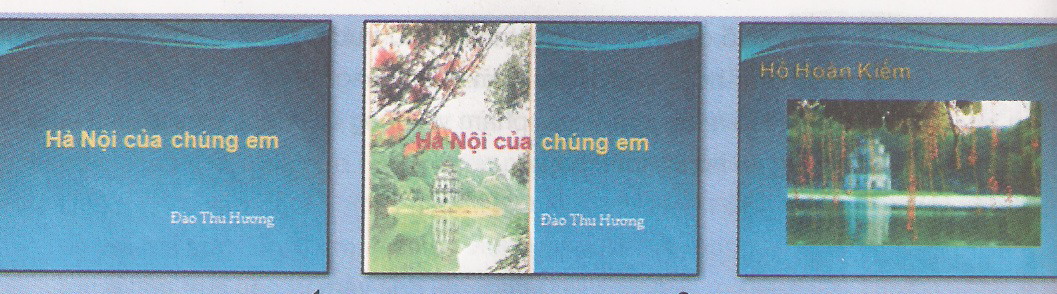
Hình 63 minh họa 3 trang đầu của 1 bài trình chiếu.
Bài trình chiếu được tạo ra và lưu trữ trên máy như thế nào?
Các trang chiếu được sắp xếp ntn?
- Bài trình chiếu được tạo ra do phần mềm trình chiếu và được lưu trên máy tính dưới dạng 1 tệp tin.
?Công việc quan trong nhất khi tạo bài trình chiếu là gì?
- Công việc quan trọng nhất khi tạo bài trình chiếu là việc tạo nội dung cho các trang chiếu.
?Nội dung trang chiếu có những dạng nào?
?Vậy trang chiếu được bố trí như thế nào để tạo được tính hấp dẫn và tăng tính hiệu quả của bài trình chiếu?
Hoạt động 2:
Tại sao phải bố trí nội dung trên trang chiếu?
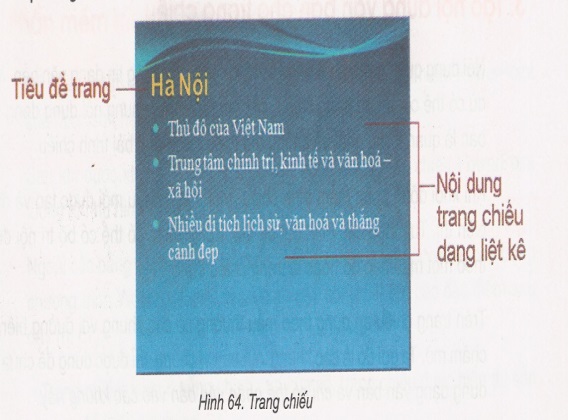
- Để góp phần tăng hiệu quả của việc trình chiếu, ngoài việc tạo nội dung cho trang chiếu việc bố trí trên trang chiếu rất quan trọng
Y
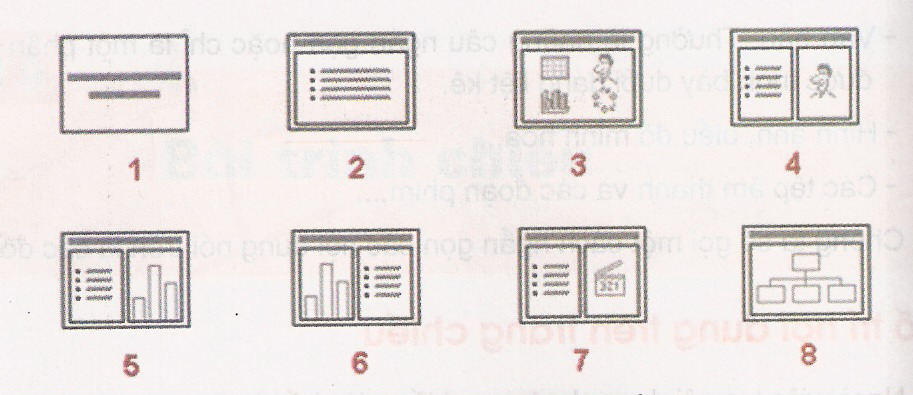 êu
cầu học sinh quan sát hình 64 sgk trang 83 xem cấu trúc
bố trí trang chiếu đơn giản
(hình 65 /sgk)
êu
cầu học sinh quan sát hình 64 sgk trang 83 xem cấu trúc
bố trí trang chiếu đơn giản
(hình 65 /sgk)1. Bài trình chiếu và nội dung trang chiếu
-Bài trình chiếu do phần mềm trình chiếu tạo ra, là tập hợp các trang chiếu được đánh số thứ tự.
- Nội dung trên trang chiếu có các dạng: Văn bản, hình ảnh, biểu đồ, các tệp âm thanh, đoạn phim,...
2. Bố trí nội dung trên trang chiếu
Trang tiêu đề
Trang nội dung
Có nhiều loại mẫu bố trí trang khác nhau (sgk)
4. Củng cố. (2 phút)
-Thành phần cơ bản của bài trình chiếu
-Thành phần cơ bản của trang chiếu
5. Hướng dẫn học sinh học ở nhà. (1 phút)
- Về nhà học bài cũ và xem tiếp phần còn lại của bài.
IV. Rút kinh nghiệm sau tiết dạy.
…………………………………………………………………………………………………………………………………………………………………………………………………………………………………………………………………………………………………………
Ngày … tháng … năm 201…
Kiểm tra của tổ chuyên môn
Ngày soạn: 16/11/2018
Ngày dạy:
Lớp 9a: …./11/2018
Lớp 9b: …./11/2018
Tiết: 28
BÀI TRÌNH CHIẾU
I. Mục tiêu.
1. Kiến thức.
- Biết cách tạo nội dung văn bản cho trang chiếu
- Tìm hiểu về phần mềm PowerPoint
2. Kỹ năng.
- Biết được cách tạo văn bản trên trang chiếu bằng phần mềm
power Point.
3. Thái độ.
- Học tập vui chơi lành mạnh và có ích trên mạng Internet.
II. Chuẩn bị của giáo viên và học sinh.
1. Chuẩn bị của giáo viên.
- Giáo án, SGK tin 3, phần mềm Power Point.
2. Chuẩn bị của học sinh.
- Chuẩn bị bài trước ở nhà, đồ dùng học tập.
III. Tiến trình dạy học.
Ổn định tổ chức.(1 phút)
2. Kiểm tra bài cũ.
3. Bài mới.
-
Hoạt động của giáo viên và học sinh
Nội dung chính
Hoạt động 1: (18 phút)
HS quan sát hình ảnh máy chiếu và trả lời câu hỏi.
Bài trình chiếu trên nói về chủ đề gì?
Trên một trang chiếu, thành phần nào là quan trong nhất?
Nội dung quan trọng nhất trên các trang chiếu là thông tin dạng văn bản
Hãy nêu kiểu mẫu bố trí trên một trang
?Khung văn bản dùng để làm gì.
?Làm thế nào để đưa nội dung vào khung trang chiếu.
?

Hoạt động 2: (20 phút)
Phần mềm trình chiếu nào được sử dụng nhiều nhất hiện nay?
Tương tự như phần mềm bảng tính, phần mềm trình chiếu cũng có nhiều loại, sau đây ta tìm hiểu phần trình chiếu Powerpoint
Gv yêu cầu hs quan sát hình 66 / 85 sgk để thấy được giao diện của Powerpoint
?Nêu các thành phần trên giao diện của phần mềm trình chiếu PowerPoint.
Nhận xét: Ngoài bảng chọn và thanh công cụ như Word, Excel, PowerPoint còn có; trang chiếu,bảng chọn Slide Show (trình chiếu),....
?Bảng chọn Slide showdùng để làm gì.
GV giới thiệu một số bài tập học sinh củng cố bài.
3. Tạo nội dung văn bản cho trang chiếu
Nội dung quan trọng nhất trên các trang chiếu là thông tin dạng văn bản
4/ Phần mềm trình chiếu PowerPoint
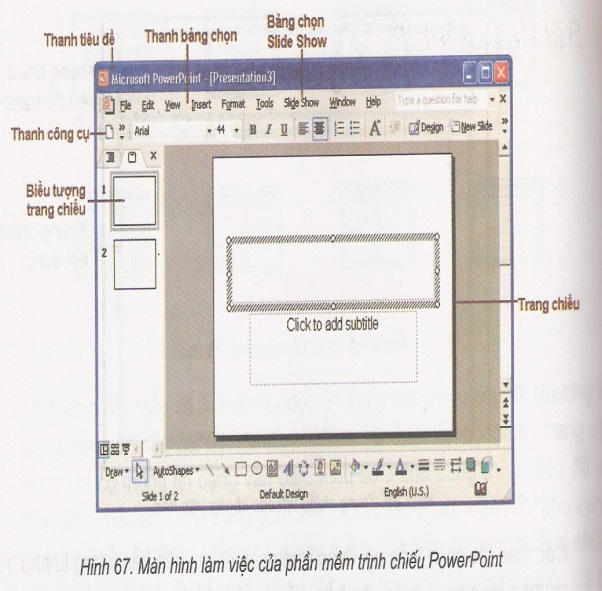
4. Củng cố. (5 phút)
Câu 1: Có mấy kiểu khung văn bản được tạo sẵn để nhập văn bản.
a) 2 khiểu khung văn bản
b) 4 khiểu khung văn bản
c) 6 khiểu khung văn bản
d) Vô số khiểu khung văn bản
Câu 2: Hãy liệt kê những điểm khác nhau giữa màn hình làm việc của Word và màn hình làm việc của PowerPoint?
Điểm khác mà màn hình Word không có đó là:
+ Biểu tượng trang chiếu;
+ Trang chiếu;
+ Bảng chọn Slide Show (trình chiếu).
Câu 3: Hãy chọn phát biểu đúng trong các câu sau đây?
a) Không sử dụng mẫu có sẵn thì không thể nhập nội dung văn bản vào cho trang chiếu.
b) Khi đã nhập nội dung văn bản rồi thì không thể chỉnh sửa được.
c) Không thể chép 1 trang chiếu từ bài trình chiếu khác vào bài trình chiếu đang thiết kế.
d) Có thể chép 1 đoạn văn bản từ trong Word vào 1 trang chiếu.
Câu 4: Có nhiều phần mềm trình chiếu khác nhau. Giải thích tại sao phần mềm trình chiếu PowerPoint được sử dụng phổ biến nhất?
Phần mềm Powerpoint dễ sử dụng, dễ thiết kế.
Câu 5: Nội dung văn bản là quan trọng nhất trong 1 bài trình chiếu. Hãy giải thích có nên tạo 1 bài trình chiếu chỉ toàn là văn bản hay không?
Không nên tạo 1 bài trình chiếu chỉ toàn là văn bản.
+ Người xem khó hiểu nội dung của bài trình chiếu.
+ Không thu hút được sự chú ý
+ Dễ gây ra sự nhàm chán
5. Hướng dẫn học sinh học ở nhà. (1 phút)
- Về nhà học bài cũ và xem trước nội dung của các bài tạp trong sách để tiết sau học.
IV. Rút kinh nghiệm sau tiết dạy.
…………………………………………………………………………………………………………………………………………………………………………………………………………………………………………………………………………………………………………
Ngày soạn: 16/11/2018
Ngày dạy:
Lớp 9a: …./11/2018
Lớp 9b: …./11/2018
Tiết: 29
BÀI TRÌNH CHIẾU ĐẦU TIÊN CỦA EM
I. Mục tiêu.
1. Kiến thức.
- Khởi động và kết thúc powerpoint, nhận biết màn hình làm việc
- Biết được các thành phần cơ bản có trên cửa sổ powerpoint
2. Kỹ năng.
Biết vận dụng trong khi làm bài tập.
Tạo được bài trình chiếu gồm vài trang chiếu đơn giản
3. Thái độ.
- Tích cực tham gia các hoạt động học tập.
- Có ý thức ứng dụng tin học trong học tập và cuộc sống.
II. Chuẩn bị của giáo viên và học sinh.
1. Chuẩn bị của giáo viên.
- Giáo án, SGK tin 3,…
2. Chuẩn bị của học sinh.
- Chuẩn bị bài trước ở nhà, đồ dùng học tập.
III. Tiến trình dạy học.
1. Ổn định tổ chức.
2. Kiểm tra bài cũ.
Câu 1. Hãy cho biết 2 chức năng của phần mềm trình chiếu?
Câu 2. Hãy nêu 1 vài ứng dụng của phần mềm trỡnh chiếu?
3. Bài mới.
-
Hoạt động của giáo viên và học sinh
Nội dung chính
Hoạt động 1:
- Giáo viên giới thiệu qua về phần mềm
?Muốn khởi động powerpoint thì chúng ta làm ntn?
GV thực hiện cách làm
GV khi chúng ta khởi động được powerpoint, một trang chiếu chưa có nội dung được tạo ra.
Hoạt động 2:
?Qua quan sát trên màn hình làm việc powerpoint, em hãy liệt kê điểm giống và khác nhau giữa word với màn hình powerpoint,
GV: cho HS quan sát các bảng chọn và quan sát các nút lệnh trong bảng chọn đó và giải thích một số nút lệnh cơ bản
-GV: Chèn thêm vài trang chiếu mới
Hoạt động 3:
? Để thêm trang chiếu mới thì làm ntn?
GV: Muốn chọn mẫu bố trí sẵn nội dung ta sẽ chọn mẫu thích hợp trong ngăn bên phải cửa sổ, ngăn này tự động xuất hiện khi một trang chiếu mới được thêm vào, nếu không có thể chọn lệnh Format\slide layout để hiển thị
GV: Chọn trang chiếu để làm việc (xoá, sao chép, di chuyển), Muốn làm việc với một trang chiếu nào đó ta chỉ cần chọn biểu tượng trang chiếu ở ngăn bên trái. Nếu muốn chọn nhiều trang chiếu chỉ cần nhấn giữ phím ctrl và nháy vào từng biểu tượng của chúng. Nếu muốn xoá một trang chiếu chọn trang chiếu đó và ấn phím Delete.
Hoạt động 4: (8 phút)
GV: Để thoát khỏi powerpoint ta làm ntn?
Bài 1: Khởi động và làm quen với powerpoint
- Khởi động powerpoint gồm 2 cách:
Cách1: Chọn lệnh start\ programs\microsoft powerpoint
Cách2: Nháy đúp vào biểu tượng trên màn hình nền
- Điểm giống và khác nhau giữa word và powerpoint
+ Giống nhau: Đều có các thanh tiêu đề, thanh cộng cụ, thanh bảng chọn .
+ Khác nhau:
- Trong word trên thanh bảng chọn không có bảng chọn slide show và không có biểu tượng trang chiếu.giống như powerpoint.
- Trong powerpoint không có bảng chọn table trên thanh bảng chọn giống như word
-Thêm trang chiếu mới bằng cách chọn lệnh
Insert\New slide
-Để thoát khỏi Powerpoint ta chọn file/exit hoặc nháy vào nút X trên cửa sổ
4. Củng cố.
- Giáo viên nhận xét giờ thực hành, cho điểm các nhóm làm tốt.
- Phê bình một số nhóm làm chưa tốt , chưa tập trung vào bài thực
hành
5. Hướng dẫn học sinh học ở nhà.
- Về nhà học bài cũ và xem tiếp phần còn lại của bài.
IV. Rút kinh nghiệm sau tiết dạy.
…………………………………………………………………………………………………………………………………………………………………………………………………………………………………………………………………………………………………………
Ngày … tháng … năm 201…
Kiểm tra của tổ chuyên môn
Ngày soạn: 21/11/2019
Ngày dạy:
Lớp 9a: …./11/2019
Lớp 9b: …./11/2019
Tiết: 30
BÀI TRÌNH CHIẾU ĐẦU TIÊN CỦA EM
I. Mục tiêu.
1. Kiến thức.
- Khởi động và kết thúc powerpoint, nhận biết màn hình làm việc
- Biết được các thành phần cơ bản có trên cửa sổ powerpoint
2. Kỹ năng.
- Biết vận dụng khi làm bài tập.
- Tạo được bài trình chiếu đơn giản.
3. Thái độ.
- Học tập vui chơi lành mạnh và có ích trên mạng Internet.
II. Chuẩn bị của giáo viên và học sinh.
1. Chuẩn bị của giáo viên.
- Giáo án, SGK tin 3, phần mềm Power Point.
2. Chuẩn bị của học sinh.
- Chuẩn bị bài trước ở nhà, đồ dùng học tập.
III. Tiến trình dạy học.
1. Ổn định tổ chức.
2. Kiểm tra bài cũ.
3. Bài mới.
Hoạt động của giáo viên và học sinh |
Nội dung chính |
|
Hoạt động 1: Yêu cầu nhập các nội dung sau vào Các trang chiếu
Trang 1: (trang tiêu đề): Hà nội
Trang 2: Nội dung -Vị trí địa lí -Lịch sử -Danh thắng -Văn hoá -Quá trình phát triển
Trang 3:Vị trí địa lý -Nằm ở miền bắc việt nam -Trên bờ sông hồng
HS: Thực hành theo nhóm
Hoạt động 2: GV: yêu cầu lưu bài trình chiếu với tên tệp hanoi.ppt ? Muốn lưu kết quả ta làm ntn?
GV: Giới thiệu cách trình chiếu bài trình chiếu. - Ta có thể sử dụng phím F5 hoặc nháy chuột vào biểu tượng trình chiếu trên thanh công cụ.
GV hướng dẫn học sinh thực hành, sửa sai nếu có. |
Yêu cầu: Nhập thông tin cho các trang chiếu
Để lưu kết quả ta làm như sau: Chọn File/save hoặc nháy vào biểu tượng save trên thanh công cụ |
|
4. Củng cố.
- Giáo viên nhận xét giờ thực hành, cho điểm các nhóm làm tốt.
- Phê bình một số nhóm làm chưa tốt , chưa tập trung vào bài thực
Hành.
5. Hướng dẫn học sinh học ở nhà.
- Về nhà học bài cũ và xem lại nội dung của bài thực hành.
IV. Rút kinh nghiệm sau tiết dạy.
…………………………………………………………………………………………………………………………………………………………………………………………………………………………………………………………………………………………………………
Ngày … tháng … năm 201…
Kiểm tra của tổ chuyên môn
Ngày soạn:29/11/2019
Ngày dạy:
Lớp 9a: …./12/2019
Lớp 9b: …./12/2019
Tiết: 31
ĐỊNH DẠNG TRANG CHIẾU
I. Mục tiêu.
Kiến thức.
- Biết vai trò màu nên trang chiếu và cách tạo màu nền cho các trang
chiếu.
- Biết một số khả năng định dạng văn bản trên trang chiếu.
Kỹ năng.
- Biết cách tạo màu nền bài trình chiếu.
- Biết cách định dạng văn bản trên bài trình chiếu.
Thái độ.
- Nghiêm túc trong giờ học
II. Chuẩn bị của giáo viên và học sinh.
Chuẩn bị của giáo viên.
- Giáo án, SGK tin học, máy tính.
Chuẩn bị của học sinh.
- Xem trước nội dung của bài thực hành.
III. Tiến trình dạy học.
1. Ổn định tổ chức.
2. Kiểm tra bài cũ.
3. Bài mới.
-
Hoạt động của giáo viên và học sinh
Nội dung chính
Hoạt động 1.
GV : Cho HS quan sát hinh 70 SGK đây là các màu nền trang chiếu.
GV : nên chọn màu nền sao cho phù hợp với nội dung bài trình chiếu
GV : Cho HS quan sát vào hình 71 SGK
? Để tạo màu nền cho một trang chiếu ta làm như thế nào ?
HS : Trả lời câu hỏi
Gv kết luận và thao tác trên máy cho HS quan sát
GV gọi 1 – 2 HS lên thực hành cách tạo màu nền cho trang chiếu
1. Màu nền trang chiếu.
- Chọn trang chiếu
- Chọn lệnh Format/Background
- Nháy mũi tên và chọn màu thích hợp
- Nháy nút apply trên hộp thoại.
Lưu ý
- Nếu nháy nút Apply to all thì màu nền sẽ được áp dụng cho toàn bộ bài chiếu
- Mặc dù có thể đăt màu nền khác nhau cho từng trang chiếu, nhưng để có một bài trình chiếu ta nên đặt một màu nền dễ quan sát.
Hoạt động 3:
GV : Nội dung được đưa vào trang chiếu nó cũng được định dạng giống bên word
?Em có thể nhắc lại một số định dạng văn bản của word ?
HS Trả lời : Chọn phông chữ, cỡ chữ, màu chữ, kiểu chữ, căn lề...
GV : Cho HS quan sát hình 73 SGK đây là thanh công cụ để định dạng văn bản
GV KL và thao tác cho HS quan sát
GV yêu cầu 1 – 2 Hs lên thực hành cách định nội dung của một trang chiếu
2. Định dạng nội dung văn bản.
- Các thao tác định dạng của powerpoint giống word
- Lưu ý:
- Cần phải chọn màu chữ và cỡ chữ để cho phù hợp với màu nền
4. Củng cố.
- Gọi 1 – 2 em học sinh lên thực hiện lại các thao của nội dung bài học.
5. Hướng dẫn học sinh học ở nhà.
- Về nhà học bài và làm các câu hỏi trong SGK.
- Đọc trước phần 3, 4 của bài để tiết sau học.
IV. Rút kinh nghiệm sau tiết dạy.
...................................................................................................................................................................................................................................................................................................................................................................
Ngày soạn: 29/11/2019
Ngày dạy:
Lớp 9a: …./12/2019
Lớp 9b: …./12/2019
Tiết: 32
ĐỊNH DẠNG TRANG CHIẾU
I. Mục tiêu.
1. Kiến thức.
- Biết vai trò màu nên trangchiếu và cách tạo màu nền cho các trang
chiếu.
- Biết một số khả năng định dạng văn bản trên trang chiếu.
2. Kỹ năng.
- Biết cách tạo màu nền bài trình chiếu.
- Biết cách định dạng văn bản trên bài trình chiếu.
3. Thái độ.
- Nghiêm túc trong giờ học
II. Chuẩn bị của giáo viên và học sinh.
1. Chuẩn bị của giáo viên.
- Giáo án, SGK tin học, máy tính.
2. Chuẩn bị của học sinh.
- Xem trước nội dung của bài thực hành.
III. Tiến trình dạy học.
1. Ổn định tổ chức.
2. Kiểm tra bài cũ.
3. Bài mới.
-
Hoạt động của giáo viên và học sinh
Nội dung chính
Hoạt động 1.
GV : Ngoài nội dung là yếu tố quan trọng nhất , nhưng để cho bài trình chiếu có hấp dẫn hay không còn phụ thuộc vào yếu tố nào ?
- Màu nền, cỡ chữ, màu chữ được chọn một cách thích hợp
GV : Với mục đích giúp người dùng dễ dàng tạo bài trình chiếu hấp dẫn thì phần mềm trình chiếu powerpoint có sẵn một số mẫu (mẫu này có màu nền, các hình ảnh nền phông chữ cỡ chữ và màu chữ đã được thiết kế sẵn.
? Vậy khi ta sử dụng mẫu bài trình chiếu có sẵn giúp ta điều gì ?
GV : Cho HS quan sát hinh 75 SGK
? Để sử dụng mẫu bài trình chiếu ta làm như thế nào ?
GV làm thao tác cho HS quan sát
3. Sử dụng mẵu bài trình chiếu
Khi ta sử dụng mẫu này đã tiết kiệm được thời gian và công sức
- Khi vào phần mềm cửa sổ xuất hiện ở ngăn bên phải cửa sổ ta nháy vào nút design trên thanh công cụ thì mẫu các bài trình chiếu có sẵn được hện ra
- Nháy vào mũi tên bên phải mẫu và chọn mẫu cần chọn
- Khi đó phải chuột vào mẫu đã chọn và nháy vào apply to selected slide hoặc apply to all slide để áp dụng mẫu cho các trang.
Hoạt động 2:
GV : Cho HS đọc thông tin SGK
?Để tạo một bài trình chiếu ta phải thực hiện những bước nào ?
GV thao tác cho HS quan sát
?Trong các bước tạo một bài trình chiếu thì theo em đâu là bước quan nhất.
4. Các bước tạo bài trình chiếu
- Chuẩn bị nội dung cho bài tinh chiếu
- Chọn màu hoặc hình ảnh nền cho trang chiếu
- Nhập và định dạng nọi dung văn bản
- Thêm các hình ảnh minh hoạ
- Tạo các hiệu ứng động
- Trình chiếu kiểm tra, chỉnh sử và lưu bài trình chiếu
4. Củng cố.
- Gọi 1 – 2 em hs lên thực hiện lại các thao của nội dung bài học.
5. Hướng dẫn học sinh học ở nhà.
- Về nhà học bài và làm các câu hỏi trong SGK.
- Đọc trước phần bài thực hành để tiết sau học thực hành.
IV. Rút kinh nghiệm sau tiết dạy.
.....................................................................................................................................................................................................................................................................................................................................................................
Ngày …….. tháng ……. năm 201….
Kiểm tra của tổ chuyên môn
Ngày soạn: 06/12/2019
Ngày dạy:
Lớp 9a:…./12/2019
Lớp 9b:…12/2019
Tiết: 33
ÔN TẬP
I. Mục tiêu.
1. Kiến thức.
- Khởi động và kết thúc powerpoint, nhận biết màn hình làm việc
- Biết được các thành phần cơ bản có trên cửa sổ powerpoint
2. Kỹ năng.
- Biết vận dung trong khi làm bài tập.
- Tạo được bài trình chiếu gồm vài trang chiếu đơn giản.
3. Thái độ.
- Tích cực tham gia các hoạt động học tập.
- Có ý thức ứng dụng tin học trong học tập và cuộc sống.
II. Chuẩn bị của giáo viên và học sinh.
1. Chuẩn bị của giáo viên.
- Giáo án, SGK tin 3,…
2. Chuẩn bị của học sinh.
- Chuẩn bị bài trước ở nhà, đồ dùng học tập.
III. Tiến trình dạy học.
1. Ổn định tổ chức.
2. Kiểm tra bài cũ.
Câu 1. Hãy cho biết 2 chức năng của phần mềm trình chiếu?
Câu 2. Hãy nêu 1 vài ứng dụng của phần mềm trình chiếu?
3. Tiến trình dạy học.
ĐỀ CƯƠNG ÔN TẬP HK I MÔN TIN 9
A. PHẦN LÍ THUYẾT:
Bài 1: Từ máy tính đến mạng máy tính
+ Khái niệm mạng máy tính (MMT)?
MMT được hiểu là tập hợp các MT kết nối với nhau theo một phương thức nào đó thông qua các phương tiện truyền dẫn tạo thành 1 hệ thống cho phép người dùng chia sẻ tài nguyên như dữ liệu, phần mềm, máy in .
+ Các thành phần của mạng? Bao gồm:
- Các thiết bị đầu cuối ( MT, máy in ..)
- Môi trường truyền dẫn ( dây dẫn, sóng điện tử, hồng ngoại, sóng truyền qua vệ tinh )
+ Vai trò và lợi ích của mạng máy tính?
Dùng chung dữ liệu. – Dùng chung các thiết bị phần cứng. – Dùng chung các phần mềm.
Trao đổi thông tin
Bài 2: Mạng thông tin toàn cầu Internet
+ Internet là gì?
Là hệ thống kết nối MT và MMT ở qui mô toàn thế giới .
+ Một số dịch vụ trên Internet ?
- Tổ chức khai thác thông tin trên web – Tìm kiếm thông tin trên Internet. – Trao đổi thông tin qua thư điện tử.
- Hội thảo trực tuyến. - Đào tạo qua mạng. -Thương mại điện tử.
+ Làm thế nào để kết nối internet ?
- Người dùng kết nối internet thông qua nhà cung cấp dịch vụ internet.
Bài 3. Tổ chức và truy cập thông tin trên Internet
+ Siêu liên kết, Siêu văn bản là gì ? phân biệt sự khác nhau giữa siêu văn bản và trang web ?
-
Siêu liên kết (Hyperlink), là một phần văn bản (hay hình
ảnh) của trang Web, mà khi ta nhấn chuột vào đó sẽ tự
động thực hiện một trong các thao tác sau đây:
* Đưa ta đến phần khác của trang;
*
Đưa ta đến một trang web khác trong cùng một website;
* Đưa ta đến một trang web khác trong website khác;
* Cho phép ta tải về (download) một tệp tin;
* Chạy một ứng dụng, trình diễn một đoạn video hoặc
âm thanh.
- Siêu văn bản là loại văn bản tích hợp nhiều dạng dữ liệu khác nhau như văn bản, hình ảnh, âm thanh, video ... và các siêu liên kết tới các siêu văn bản khác.
Trang web là 1 siêu văn bản được gán địa chỉ truy cập trên internet.
+ Khái niệm về địa chỉ trang web, website , địa chỉ website và trang chủ ?
- Website là nhiều trang web liên quan được tổ chức dưới 1 địa chỉ.
-Trang web là một siêu văn bản được gán địa chỉ truy cập trên Internet.
-Địa chỉ truy cập được gọi là địa chỉ trang web.
-Trang chủ: Mỗi khi truy cập vào một website, bao giờ cũng có một trang web được mở ra đầu tiên, dượi gọi là trang chủ.
+ Trình duyệt web là gì ?
Là phần mền giúp con người truy cập các trang web và khai thác tài nguyên trên Internet
+ Cách truy cập trang web ?
Truy cập trang web ta cần thực hiện:
- Nhập địa chỉ trang web vào ô địa chỉ . - Nhấn enter.
+ Máy tìm kiếm là gì?
Là công cụ hộ trợ tìm kiếm thông tin trên mạng Internet theo yêu cầu của người dùng.
Một số máy tìm kiếm: -Google:http://www.google.com.vn; Yahoo: http://www.yahoo.com
-Microsoft: http://www.bing.com; AltaVista: http://www.AltaVista.com
+ cách sử dụng máy tìm kiếm ?
- Máy tìm kiếm dựa trên từ khóa do người dùng cung cấp sẽ hiển thị danh sách các kết quả có liên quan dưới dạng liên kết.
Các bước tìm kiếm:
- Vào 1 trình duyệt
- vào máy tìm kiếm. ví dụ : http://www.google.com.vn
- Gõ từ khóa vào ô dành để nhập từ khóa.
- Nhấn enter hoặc nháy nút tìm kiếm
Kết quả tìm kiếm liệt kê dưới dạng danh sách các liên kết.
Bài 4: Thư điện tử
+ Thư điện tử là gì?
- Thư điện tử là một ứng dụng của Internet cho phép gửi và nhận thư trên mạng máy tính thông qua các hộp thư điện tử.
+ Hệ thống thư điện tử ?
- Trong hệ thống thư điện tử, người gửi và người nhận đều phải có một tài khoản thư điện tử để có địa chỉ gửi và nhận thư.
- Mỗi địa chỉ thư điện tử là tên của một hộp thư điện tử và là duy nhất trên tòan thế giới.
+ Cách mở tài khoản, gửi và nhận thư diện tử?
a) Cách mở tài khoản thư điện tử
Để gửi và nhận thư chúng ta cần phải mở một tài khoản thư điện tử. Sau đó nhà cung cấp dịch vụ thư điện tử sẽ cung cấp một hộp thư điện tử. Sau đây là cách mở 1 tài khoản tđt:
b1. Vào 1 trình duyệt, Truy cập vào 1 máy chủ thư điện tử ( ví dụ: www.yahoo.com.vn)
b2. Tìm vào mục ĐĂNG KÍ ( thư điện tử (Email))
b3. Điền đầy đủ thông tin theo yêu cầu
Trong đó cần:
- Điền tên đăng nhập (tài khoản):
- Điền mật khẩu (password): 6 kí tự trở lên
B4. OK
Mọi địa chỉ thư điện tử luôn gồm 2 phần:
<tên đăng nhập>@<tên máy chủ lưu hộp thư>
Vd: lea9x00@yahoo.com.vn; truonglea@gmail.com.
- Mỗi địa chỉ thư điện tử là tên của một hộp thư điện tử và là duy nhất trên toàn thế giới.
b) Cách nhận thư điện tử:
b1. Vào 1 trình duyệt, Truy cập vào 1 máy chủ thư điện tử ( ví dụ: www.yahoo.com.vn)
b2: Gõ tên đăng nhập, gõ mật khấu rồi nhấn Enter.
b3. Nháy vào Hộp thư (Inbox) để mở các thư gởi đến
b4. Nháy 1 thư gởi đến để mở 1 thư.
B5. Có thể tải xuống phần Đính kèm
c) Cách gởi 1 thư điện tử:
b1. Vào 1 trình duyệt, Truy cập vào 1 máy chủ thư điện tử ( ví dụ: www.yahoo.com.vn)
b2: Gõ tên đăng nhập, gõ mật khấu rồi nhấn Enter.
b3. Nháy vào Soạn thư (...) để soạn gởi thư
b4. Nháy vào dòng Gởi đến (To:) để gỏ địa chỉ người nhận
b5. Nháy vào dòng Gởi thêm (cc:) để gỏ địa chỉ 1 người nhận nữa
b6. Nháy vào dòng Tiên đề (subject): để gỏ tên tiêu đề
b7. Gỏ nội dung vào phần màu trắng
b8. Nếu có đính kèm 1 tập tin thì nháy vào attach (đính kèm)
b9. Nháy Send để gởi đi.
Bài 6: Bảo vệ thông tin máy tính.
+ Vì sao cần phải bảo vệ thông tin máy tính?
Thông tin MT có thể bị mất, hư hỏng do nhiều nguyên nhân khác nhau. Khi thông tin MT bị mất sẽ gây ra những hậu quả.
+ Liệt kê các yếu tố ảnh hưởng đến sự an toàn TT MT?
a. Yếu tố công nghệ – vật lí
b. Yếu tố bảo quản và sử dụng.
c. Virus máy tính.
+ Nêu những tác hại của virus MT,các con đương lây lan của virus và cách phòng tránh virus?
a.Tác hại của virus.
- Tiêu tốn tài nguyên hệ thống. - Phá huỷ dữ liệu. - Phá huỷ hệ thống.
- Đánh cắp dữ liệu. - Mã hoá dữ liệu để tống tiền.
- Gây khó chịu khác: Thiết lập các chế độ ẩn cho tập tin tin hoặc thư mục, thay đổi cách thức hoạt động bình thường của hệ điều hành cũng như các phần mềm ứng dụng, các trình duyệt, phần mềm văn phòng
b. Các con đương lây lan của virus.
- Qua việc sao chép tập tin đã bị nhiễm virus.
- Qua các phần mềm bẻ khoá, các phần mềm sao chép lậu.
- Qua các thiết bị nhớ di động.
- Qua mạng nội bộ, mạg Internet, đặc biệt là thư điện tử.
- Qua "lỗ hỗng" phần mềm
c. Phòng tránh virus.
Để phòng tránh virus, bảo vệ dữ liệu, nguyên tắc chung cơ bản nhất là:
"Luôn cảnh giác và ngăn chặn virus trên chính những đường lây lan của chúng"
1. Hạn chế việc sao chép không cần thiết và không nên chạy các chương trình tải từ Internet hoặc sao chép từ máy khác khi chưa đủ tin cậy.
2. Không mở những tập tin gửi kèm trong thư điện tử nếu có nghi ngờ về nguồn gốc hay nội dung thư.
3. Không truy cập các trang web không rõ nguồn gốc.
4. Thường xuyên cập nhật các bản sửa lỗi cho các phần mềm chạy trên máy tính của mình, kể cả hệ điều hành.
5. Định kì sao lưu dữ liệu để có thể khôi phục khi bị virus phá hoại.
6. Định kì quét và diệt virus bằng các phần mềm diệt virus.
- Có rất nhiều chương trình diệt virus khác nhau như các phần mềm của McAfee, Norton, Kaspersky... BKAV.
4. Củng cố.
- Giáo viên nhận xét giờ thực hành, cho điểm các nhóm làm tốt.
- Phê bình một số nhóm làm chưa tốt , chưa tập trung vào bài thực
hành
5. Hướng dẫn học sinh học ở nhà.
- Về nhà học bài cũ và xem tiếp phần còn lại của bài.
IV. Rút kinh nghiệm sau tiết dạy.
…………………………………………………………………………………………………………………………………………………………………………………………………………………………………………………………………………………………………………
Ngày soạn: 06/12/2019
Ngày dạy:
Lớp 9a:…./12/2019
Lớp 9b:…/12/2019
Tiết: 34
ÔN TẬP
I. Mục tiêu.
1. Kiến thức.
- Khởi động và kết thúc powerpoint, nhận biết màn hình làm việc
- Biết được các thành phần cơ bản có trên cửa sổ powerpoint
2. Kỹ năng.
- Biết vận dung trong khi làm bài tập.
- Tạo được bài trình chiếu gồm vài trang chiếu đơn giản.
3. Thái độ.
- Tích cực tham gia các hoạt động học tập.
- Có ý thức ứng dụng tin học trong học tập và cuộc sống.
II. Chuẩn bị của giáo viên và học sinh.
1. Chuẩn bị của giáo viên.
- Giáo án, SGK tin 3,…
2. Chuẩn bị của học sinh.
- Chuẩn bị bài trước ở nhà, đồ dùng học tập.
III. Tiến trình dạy học.
1. Ổn định tổ chức.
2. Kiểm tra bài cũ.
3. Bài mới.
ĐỀ CƯƠNG ÔN TẬP HK I MÔN TIN 9
Bài 7: Tin học và xã hội.
+ vai trò của tin học và máy tính trong xã hội hiện đại?
a) Lợi ích của ứng dụng tin học
- Tin học đã được ứng dụng trong mọi lĩnh vực của xã hội như: nhu cầu cá nhân, quản lý, điều hành và phát triển kinh tế của đất nước.
- Ứng dụng tin học giúp tăng hiệu quả sản xuất, cung cấp các dịch vụ và công tác quản lý.
b) Tác động của tin học đối với xã hội:
- Sự phát triển của tin học làm thay đổi nhận thức của con người và cách tổ chức, quản lý các hoạt động xã hội, các lĩnh vực khoa học công nghệ, khoa học xã hội.
- Ngày nay, tin học và máy tính đã thực sự trở thành động lực và lực lượng sản xuất, góp phần phát triển kinh tế xã hội.
+ Mỗi cá nhân khi tham gia vào internet cần phải như thế nào?
- Mỗi cá nhân khi tham gia vào internet cần:
+ Có ý thức bảo vệ thông tin và các nguồn tài nguyên thông tin.
+ Có trách nhiệm với thông tin đưa lên mạng internet.
+ Có văn hóa trong ứng xử trên môi trường internet và có ý thức tuân thủ pháp luật (Luật Giao dịch điện tử, Luật Công nghệ thông tin)
Bài 8. Phần mềm trình chiếu
+ Phần mềm trình chiếu là gì?
Phần mềm trình chiếu được dùng để tạo các bài trình chiếu dưới dạng điện tử.
Mỗi bài trình chiếu gồm một hay nhiều trang nội dung được gọi là trang chiếu.
Mội phần mềm trình chiếu đều có các công cụ soạn thảo văn bản.
Ngoài ra còn có thể tạo các chuyển động của văn bản, hình ảnh,... trên trang chiểu để bài trình chiếu sinh động, hấp dẫn hơn.
+ Ứng dụng của phần mềm trình chiếu?
- Trong nhà trường: tạo các bài giảng điện tử phục vụ dạy và học, các bài kiểm tra trắc nghiệm,..
- Sử dụng các cuộc họp, hội thảo,..
- Tạo các Album ảnh, Album ca nhạc nhờ các hiệu ứng
- In các tờ rơi, tờ quảng cáo…
Bài 9: Bài trình chiếu
+ Các dạng nội dung trên trang chiếu?
- Nội dung trên trang chiếu có các dạng:
Văn bản, - Hình ảnh, biểu đồ ,- Các tập tin âm thanh, đoạn phim,...
+ Bố trí nội dung trên trang chiếu?
Một bài trình chiếu thường có:
Trang tiêu đề (cho biết chủ đề của bài trình chiếu)
Trang nội dung (Layout) Có nhiều loại mẫu bố trí trang khác nhau .
B. PHẦN THỰC HÀNH:ĐỀ 1.
1. Tạo một hộp thư điện tử.
2. Tìm 1 hình ảnh về mùa đông. Thiết kế 1 trang web đơn giản, chủ đề về mùa đông, chèn hình mùa xuân đã lấy xuống. Tạo 1 văn bản khai báo tên: Trường, lớp đang học, họ và tên, giới thiệu ngắn gọn không quá 2 dòng về địa phương của em đang ở.
3. Từ hộp thư điện tử đã tạo ở câu 1, em hãy gởi thư điện tử có đính kèm trang web của em vừa tạo đến địa chỉ: leawind10@gmail.com
4. Nêu 1 cách quét virus ( VD từ phần mềm BKAV)
5. Thiết kế 1 bài trình chiếu với nội dung như sau: ( không tạo hiệu ứng)
-Trang 1: TÊN TRƯỜNG CỦA EM
-Trang 2: Nội dung
+ Vị trí địa lí ( trường ngụ tại đâu?)
+ Giới thiệu lớp em: Tên lớp, tên GVCN, số HS ,,,
+ Giới thiệu cảnh đẹp của trường
ĐỀ 2.
Câu 1. (0.5đ). Tạo trong ổ đĩa E 1 folder BAITHI9XXX (Với XXX là tên lớp và mã số HS)
Câu 2. (1.5đ). Thiết kế 1 bài trình chiếu ( 1slide) với nội dung như sau: ( không tạo hiệu ứng)
TÊN TRƯỜNG CỦA EM
Họ và tên HS
Lớp
Câu 3. (1đ): Tìm trên internet và lưu vào folder BAITHI9XXX 1hình về “ô nhiễm môi trường”, 1 hình về “Mùa Đông”. 1 hình về “Hoa đẹp”.
Câu 4. (1đ): Truy cập địa chỉ www.google.com.vn, tìm các hình: 1 hình Laptop,1 hình phong cảnh Đà Lạt, lưu vào folder BAITHI9XXX với tên file lần lượt là DL1
Câu 5. ( 3 đ). Thiết kế 1 trang web đơn giản, chủ đề về mùa đông, chèn hình mùa đông đã lấy xuống. Tạo 1 văn bản khai báo tên: Trường, lớp đang học, họ và tên, giới thiệu ngắn gọn không quá 2 dòng về địa phương của em đang ở.
Câu 6 (3đ): Vào hộp thư của mình soạn 1 thư gởi đến địa chỉ sau: leawind10@gmail.com theo yêu cầu:
− Tiêu đề (Subject) ghi: Bài thi HKI-<ghi Tên và lớp của HS>
− N ội dung Ghi: Họ tên, Ngày sinh của bạn
− Gửi kèm theo: 2 file Quehuong.doc và Thangbom.doc. (tự soạn hay tự tìm kiếm trên mạng)
4. Củng cố.
- Giáo viên nhận xét giờ thực hành, cho điểm các nhóm làm tốt.
- Phê bình một số nhóm làm chưa tốt , chưa tập trung vào bài thực
hành
5. Hướng dẫn học sinh học ở nhà nhà.
- Về nhà học bài cũ để tiết sau kiểm tra học kì.
IV. Rút kinh nghiệm sau tiết dạy.
…………………………………………………………………………………………………………………………………………………………………………………………………………………………………………………………………………………………………………
Ngày … tháng … năm 201..
Kiểm tra của tổ chuyên môn
Ngày soạn: 13/12/2018
Ngày dạy:
Lớp 9a:…./12/2018
Lớp 9b:…/12/2018
Tiết: 35
KIỂM TRA HỌC KÌ I
I. Mục tiêu.
1. Kiến thức.
- Kiểm tra, đánh giá mức độ hiểu biết của học sinh qua các nội dung
đã học.
2. Kỹ năng.
- Rèn luyện kĩ năng sử dụng máy tính cá nhân.
3. Thái độ.
- Thái độ làm bài nghiêm túc.
II. Chuẩn bị của giáo viên và học sinh.
1. Chuẩn bị của giáo viên.
- Giáo án, đề kiểm tra học kì I,…
2. Chuẩn bị của học sinh.
- Chuẩn bài trước ở nhà, đồ dùng học tập.
III. Tiến trình dạy học.
Ổn định tổ chức.
2. Kiểm tra bài cũ.
3. Bài mới.
MA TRẬN ĐỀ
Möùc ñoä Noäi dung |
Bieát |
Hieåu |
Vaän duïng |
TỔNG |
|||
TN |
TL |
TN |
TL |
TN |
TL |
||
Bài 1: Từ máy tính đến mạng máy tính |
Câu 1 1đ |
|
Câu 2,6,7 1,5đ |
|
|
|
4 Câu
2 đ |
Bài 3: Tổ chức và truy cập thông tin trên Internet |
|
|
Câu 11 1đ |
|
|
|
1 Câu
5đ |
Bài 4: Tìm hiểu thư điện tử |
Câu 3,4 1đ |
|
|
|
|
|
2 Câu
1đ |
Bài 6: Bảo vệ thông tin máy tính |
|
|
Câu 9 0,5đ |
|
|
|
1 Câu
0,5đ |
Bài TH 5: Sao lưu dự phòng và quét Virus |
|
|
Câu 10 0,5đ |
|
|
|
1 Câu
0,5đ |
Bài 9: Bài trình chiếu |
Câu 5
0,5đ |
|
Câu 8 0,5đ |
|
|
|
2 Câu
1đ |
TỔNG |
4 Câu
2 đ |
|
7 Câu
8 đ |
|
|
|
11 Câu
10đ |
ĐỀ KIỂM TRA HỌC KÌ I
MÔN TIN HỌC 9
Phần I. Trắc nghiệm (5 điểm)
(khoanh tròn vào đầu chữ cái chứa phương án đúng, mỗi câu đúng được 0,5)
Câu 1: Mạng không dây có môi trường truyền dẫn là
A. Sóng điện từ, bức xạ hồng ngoại và dây cáp đồng trục.
B. Sóng điện từ, bức xạ hồng ngoại và cáp xoắn
C. Sóng điện từ, bức xạ hồng ngoại.
D. Cáp quang, cáp xoắn và bức xạ hồng ngoại.
Câu 2: Hệ thống máy tính được kết nối trong phạm vi 1 văn phòng thuộc mạng
nào dưới đây?
A. Mạng có dây B. Mạng không dây
C. Mạng cục bộ D. Mạng diện rộng
Câu 3: Sau khi sưu tầm được nhiều ảnh đẹp về phong cảnh quê hương em, nếu
muốn gửi cho các bạn ở nơi xa, em sử dụng dịch vụ nào dưới đây?
A. Tổ chức và khai thác thông tin trên web B. Thư điện tử
C. Tìm kiếm thông tin trên internet D. Cả A, B, C đều đúng
Câu 4: Trong các địa chỉ sau đây, đâu là địa chỉ thư điện tử?
A. www.google.com B. hungnv@gmail.com
C. PhamVanHung@yahoo.com D. Cả B, C đều đúng
C. Luyện gõ bàn phím bằng 10 ngón D. Tất cả đều sai
Câu 5: Mạng LAN được viết tắc của các từ nào?
A. Locel Area Networld B. Local Are Network
C. Local Area Network D. Lacal Area Network
Phần II. Tự luận. (5 điểm)
Câu 6. Em hãy cho biết mạng Internet là gì? Trách nhiệm của mỗi người khi tham gia mạng internet là gì? (3 điểm)
Câu 7: Hãy nêu các bước cơ bản để tạo bài trình chiếu bằng phần mềm trình chiếu.
(2 điểm)
ĐÁP ÁN - BIỂU ĐIỂM:
PHẦN I. TRẮC NGHIỆM
Chọn Câu |
A |
B |
C |
D |
Điểm |
Câu 1 |
|
|
X |
|
1 |
Câu 2 |
|
|
X |
|
1 |
Câu 3 |
|
X |
|
|
1 |
Câu 4 |
|
|
|
X |
1 |
Câu 5 |
|
|
X |
|
1 |
Tổng cộng |
|
|
|
|
5 |
PHẦN II. TỰ LUÂN.
Câu 6:
Internet là mạng kết nối hàng triệu máy tính và mạng máy tính
trên khắp thế giới. Cung cấp cho người dùng khả năng khai thác nhiều
dịch vụ thông tin khác nhau như: nghe, đọc
- Mạng Internet là của chung, không ai là chủ thực sự của nó.
- Các máy tính đơn lẻ hoặc mạng máy tính tham gia vào mạng Internet
một cách tự nguyện và bình đẳng.
- Mỗi cá nhân khi tham gia vào internet cần:
+ Có ý thức bảo vệ thông tin và các nguồn tài nguyên thông tin.
+ Có trách nhiệm với thông tin đưa lên mạng internet.
+ Có văn hóa trong ứng xử trên môi trường internet và có ý thức tuân thủ pháp luật (Luật Giao dịch điện tử, Luật Công nghệ thông tin)
Câu 7:
- Các bước tạo một bài trình chiếu bao gồm:
+ Chuẩn bị nội dung.
+ Chọn màu hoặc hình ảnh nền cho chiếu
+ Nhập và định dạng nội dung văn bản.
+ Thêm hình ảnh minh họa.
+ Tạo cách hiệu ứng động
+ Trình chiếu kiểm tra, chỉnh sửa và lưu bài trình chiếu.
4. Củng cố.
- Giáo viên nhận xét đánh giá tiết thực hành làm bài tập.
5. Hướng dẫn học sinh học ở nhà.
- Yêu cầu học sinh về nhà học bài cũ, xem lại toàn bộ nội dung của
các bài thực hành đã học để tiết sau kiểm tra thực hành 1 tiết.
IV. Rút kinh nghiệm sau tiết dạy.
……………………………………………………………………………………………………………………………………………………………………………………………………………………………………………
Ngày soạn: 13/12/2018
Ngày dạy:
Lớp 9a:…./12/2018
Lớp 9b:…/12/2018
Tiết: 36
TRẢ BÀI
I. Mục tiêu.
1. Kiến thức.
- Củng cố kiến thức nội dụng có trong bài kiểm tra.
2. Kỹ năng.
- Rèn luyện kĩ năng làm bài kiểm tra.
3. Thái độ.
- Thái độ làm bài nghiêm túc.
II. Chuẩn bị của giáo viên và học sinh.
1. Chuẩn bị của giáo viên.
- Giáo án, đề kiểm tra học kì I,…
2. Chuẩn bị của học sinh.
- Chuẩn bài trước ở nhà, đồ dùng học tập.
III. Tiến trình dạy học.
Ổn định tổ chức.
2. Kiểm tra bài cũ.
3. Bài mới.
ĐỀ KIỂM TRA HỌC KÌ I
MÔN TIN HỌC 9
Phần I. Trắc nghiệm (5 điểm)
(khoanh tròn vào đầu chữ cái chứa phương án đúng, mỗi câu đúng được 0,5)
Câu 1: Mạng không dây có môi trường truyền dẫn là
A. Sóng điện từ, bức xạ hồng ngoại và dây cáp đồng trục.
B. Sóng điện từ, bức xạ hồng ngoại và cáp xoắn
C. Sóng điện từ, bức xạ hồng ngoại.
D. Cáp quang, cáp xoắn và bức xạ hồng ngoại.
Câu 2: Hệ thống máy tính được kết nối trong phạm vi 1 văn phòng thuộc mạng
nào dưới đây?
A. Mạng có dây B. Mạng không dây
C. Mạng cục bộ D. Mạng diện rộng
Câu 3: Sau khi sưu tầm được nhiều ảnh đẹp về phong cảnh quê hương em, nếu
muốn gửi cho các bạn ở nơi xa, em sử dụng dịch vụ nào dưới đây?
A. Tổ chức và khai thác thông tin trên web B. Thư điện tử
C. Tìm kiếm thông tin trên internet D. Cả A, B, C đều đúng
Câu 4: Trong các địa chỉ sau đây, đâu là địa chỉ thư điện tử?
A. www.google.com B. hungnv@gmail.com
C. PhamVanHung@yahoo.com D. Cả B, C đều đúng
C. Luyện gõ bàn phím bằng 10 ngón D. Tất cả đều sai
Câu 5: Mạng LAN được viết tắc của các từ nào?
A. Locel Area Networld B. Local Are Network
C. Local Area Network D. Lacal Area Network
Phần II. Tự luận. (5 điểm)
Câu 6. Em hãy cho biết mạng Internet là gì? Trách nhiệm của mỗi người khi tham gia mạng internet là gì? (3 điểm)
Câu 7: Hãy nêu các bước cơ bản để tạo bài trình chiếu bằng phần mềm trình chiếu.
(2 điểm)
ĐÁP ÁN - BIỂU ĐIỂM:
PHẦN I. TRẮC NGHIỆM
Chọn Câu |
A |
B |
C |
D |
Điểm |
Câu 1 |
|
|
X |
|
1 |
Câu 2 |
|
|
X |
|
1 |
Câu 3 |
|
X |
|
|
1 |
Câu 4 |
|
|
|
X |
1 |
Câu 5 |
|
|
X |
|
1 |
Tổng cộng |
|
|
|
|
5 |
PHẦN II. TỰ LUÂN.
Câu 6:
Internet là mạng kết nối hàng triệu máy tính và mạng máy tính
trên khắp thế giới. Cung cấp cho người dùng khả năng khai thác nhiều
dịch vụ thông tin khác nhau như: nghe, đọc
- Mạng Internet là của chung, không ai là chủ thực sự của nó.
- Các máy tính đơn lẻ hoặc mạng máy tính tham gia vào mạng Internet
một cách tự nguyện và bình đẳng.
- Mỗi cá nhân khi tham gia vào internet cần:
+ Có ý thức bảo vệ thông tin và các nguồn tài nguyên thông tin.
+ Có trách nhiệm với thông tin đưa lên mạng internet.
+ Có văn hóa trong ứng xử trên môi trường internet và có ý thức tuân thủ pháp luật (Luật Giao dịch điện tử, Luật Công nghệ thông tin)
Câu 7:
- Các bước tạo một bài trình chiếu bao gồm:
+ Chuẩn bị nội dung.
+ Chọn màu hoặc hình ảnh nền cho chiếu
+ Nhập và định dạng nội dung văn bản.
+ Thêm hình ảnh minh họa.
+ Tạo cách hiệu ứng động
+ Trình chiếu kiểm tra, chỉnh sửa và lưu bài trình chiếu.
4. Củng cố.
- Giáo viên nhận xét đánh giá tiết thực hành làm bài tập.
5. Hướng dẫn học sinh học ở nhà.
- Yêu cầu học sinh về nhà học bài cũ, xem lại toàn bộ nội dung của
các bài thực hành đã học để tiết sau kiểm tra thực hành 1 tiết.
IV. Rút kinh nghiệm sau tiết dạy.
……………………………………………………………………………………………………………………………………………………………………………………………………………………………………………
Ngày …. tháng ….. năm 201…
Kiểm tra của tổ chuyên môn
Ngày soạn: 06/01/2020
Ngày dạy:
Lớp 9a:…./1/2020
Lớp 9b:…/1/2020
Tiết: 37
THÊM MÀU SẮC CHO BÀI TRÌNH CHIẾU
I. Mục tiêu.
1. Kiến thức.
- Tạo được màu nền (hoặc ảnh nền) cho các trang chiếu.
2. Kỹ năng.
- Thực hiện được các thao tác định dạng nội dung văn bản trên trang chiếu.
- Áp dụng được các mẫu trình chiếu đã có sẵn.
3. Thái độ.
- Nghiêm túc trong giờ thực hành.
II. Chuẩn bị của giáo viên và học sinh.
1. Chuẩn bị của giáo viên.
- Giáo án, SGK tin học, máy tính.
2. Chuẩn bị của học sinh.
- Xem trước nội dung của bài thực hành.
III. Tiến trình dạy học.
1. Ổn định tổ chức.
2. Kiểm tra bài cũ.
3. Bài mới.
-
Hoạt động của giáo viên và học sinh
Nội dung chính
Hoạt động 1.
GV : Khởi động phần mềm trình chiếu PowerPoint, sau đó áp dụng một mẫu bố trí trang tiêu đề cho trang đầu tiên, sau đó thêm ba trang chiếu mới và quan sát các trang chiếu đó có được tự động áp dụng không ?
GV : Quan sát hướng dẫn HS làm
? Em có nhận xét gì về các biểu tượng trang chiếu trong ngăn bên trái ?
- Các biểu tuợng trang chiếu được thêm vào tự động áp dụng theo mẫu bố trí ngầm định
? Hãy áp dụng các thao tác tạo màu nền trang chiếu đã được học để có được trang chiếu với màu nền giống hình 63 sgk ?
GV Quan sát hướng dẫn hs làm
GV : Cho hs quan sát hinh 64a, 64b, 64c, 65d SGK và hướng dẫn HS làm
1. Tạo màu nền cho trang chiếu.
Hoạt động 2:
GV: Tạo bài trình chiếu mới vào File/New xuất hiện một trang chiếu mới chưa có nội dung em nhập nội dung tuỳ ý
- Nháy nút design trên thanh công cụ để chọn mẫu tuỳ thích.
? Em hãy nhận xét phông chữ , kiểu chữ, cỡ chữ và mầu chữ, kích thước và vị trí khung văn bản trên trang chiếu ?
GV hướng dẫn học sinh thực hành, sửa sai nếu có.
2. Áp dụng mẫu bài trình chiếu
4. Củng cố.
- GV: Nhận xét giờ thực hành.
- Cho điểm các nhóm làm tốt.
- Phê bình, góp ý một số nhóm làm chưa tốt, chưa tập trung vào bài
thực hành
5. Hướng dẫn học sinh học ở nhà.
- Về nhà học bài và xem trước nội dung bài tâp 3.
IV. Rút kinh nghiệm sau tiết dạy.
.....................................................................................................................
.....................................................................................................................
..................................................................................................................... .....................................................................................................................
.....................................................................................................................
.....................................................................................................................
Ngày soạn: 06/01/2020
Ngày dạy:
Lớp 9a:…./1/2020
Lớp 9b:…/1/2020
Tiết: 38
THÊM MÀU SẮC CHO BÀI TRÌNH CHIẾU
I. Mục tiêu.
1. Kiến thức.
- Tạo được màu nền( hoặc ảnh nền) cho các trang chiếu.
2. Kỹ năng.
- Thực hiện được các thao tác định dạng nội dung văn bản trên trang
chiếu.
- Áp dụng được các mẫu trình chiếu đã có sẵn.
3. Thái độ.
- Nghiêm túc trong giờ thực hành.
II. Chuẩn bị của giáo viên và học sinh.
Chuẩn bị của giáo viên.
- Giáo án, SGK tin học, máy tính.
Chuẩn bị của học sinh.
- Xem trước nội dung của bài thực hành.
III. Tiến trình dạy học.
1. Ổn định tổ chức.
2. Kiểm tra bài cũ.
3. Bài mới.
-
Hoạt động của giáo viên và học sinh
Nội dung chính
Hoạt động 1.
GV : Yêu cầu mở bài trình chiếu đã lưu với tên Hanoi trong bài thực hành 6
- Sử dụng màu chuyển từ hai màu để làm màu nền cho các trang chiếu.
- Thực hiện các thao tác định dạng văn bản đặt lại phông chữ, cỡ chữ và màu chữ thay đổi vị trí khung văn bản của trang tiêu đề.
Lưu ý : Cho HS quan sát H65, H66, H67 SGK chỉnh sửa khung văn bản
- Lưu bài trình chiếu và thoát khỏi powerpoint
GV hướng dẫn học sinh thực hành, sửa sai nếu có.
Bài 3: Thêm màu nền cho bài trình chiếu có sẵn và định dạng văn bản.
4. Củng cố.
- GV: Nhận xét giờ thực hành.
- Cho điểm các nhóm làm tốt.
- Phê bình một số nhóm làm chưa tốt, chưa tập trung vào bài thực
hành
5. Hướng dẫn học sinh học ở nhà.
- Về nhà học bài và xem trước nội dung bài thực hành để tiết sau
thực hành.
IV. Rút kinh nghiệm sau tiết dạy.
.....................................................................................................................
.....................................................................................................................
.....................................................................................................................
…………………………………………………………………….............
Ngày …… tháng …… năm 201..
Kiểm tra của tổ chuyên môn
Ngày soạn: 09/01/2020
Ngày dạy:
Lớp 9a:…./1/2020
Lớp 9b:…/1/2020
Tiết: 39
THÊM HÌNH ẢNH VÀO TRANG CHIẾU
I. Mục tiêu.
Kiến thức.
- Vai trò của hình ảnh và các đối tượng khác trên trang chiếu và cách chèn các đối tượng đó vào trang chiếu.
- Biết được một số thao tác cơ bản để xử lý các đối tượng được chèn vào trang chiếu như thay đổi vị trí và kích thước của hình ảnh.
Kỹ năng.
- Chèn được hình ảnh và các đối tượng.
- Thay đổi vị trí và kích thước của hình ảnh.
Thái độ.
- Có thái độ nghiêm túc, tích cực trong học tập.
- Có ý thức ứng dụng tin học trong học tập và cuộc sống.
II. Chuẩn bị của giáo viên và học sinh.
1. Chuẩn bị của giáo viên.
- Giáo án, SGk tin học, máy tính.
2. Chuẩn bị của học sinh.
- Chuẩn bị trước nội dung bài học ở nhà.
III. CÁC HOẠT ĐỘNG DẠY HỌC.
1. Ổn định tổ chức.
2. Kiểm tra bài cũ.
3. Bài mới.
-
Hoạt động của giáo viên và học sinh
Nội dung chính
Hoạt động 1:
GV: Cho HS quan sát hình 8.3 SGK.
- Hình ảnh là dạng thông tin trực quan và gây ấn tượng cho người xem. hỡnh ảnh thường để minh họa cho nội dung văn bản.
GV: Vậy những đối tượng nào có thể chèn vào trang chiếu?
GV: Nhận xét, ghi bảng.
GV:Trong chương trình soạn thảo văn bản, em chèn hình ảnh minh họa như thế nào?
GV: Tương tự, việc chèn hình ảnh vào trang chiếu trong Power Point được tiên hành như sau (GV thao tác trên máy cho học sinh quan sát).
GV: Nhận xét, ghi bảng.
Cũng như chương trình soạn thảo văn bản, ta có thể thực hiện chèn hình ảnh bằng cách dụng lệnh copy và Paste.
1. Hình ảnh và các đối tượng khác trên trang chiếu:
- Có thể chèn các đối tượng sau đây vào trang chiếu:
- Hình ảnh;
- Tệp âm thanh;
- Đoạn phim;
- Bảng và biểu đồ,...
- Các bước chèn hình ảnh:
Chọn trang chiếu cần chèn hình ảnh vào.
Chọn lệnh Insert PictureFrom File. Hộp thoại Insert Picture xuất hiện (h. 84).
Chọn thư mục lưu tệp hình ảnh trong ô Look in.
Nháy chọn tệp đồ hoạ cần thiết và nháy Insert.
Lưu ý. Ngoài cách trên, ta cũng có thể chèn hình ảnh vào trang chiếu bằng các lệnh quen thuộc Copy và Paste.
Hoạt động 2:
GV: Khi chèn hình ảnh vào văn bản, vị trí hình ảnh nằm ở đâu?
- Chèn vào vị trí con trỏ soạn thảo.
GV: Các hình ảnh chèn vào trong phần mềm trình chiếu thường được chèn vào vị trí không cố định của trang chiếu. Để được theo ý muốn, ta thường phải thay đổi vị trí và kích thước của chúng.
Vậy theo em, muốn thay đổi vị trí kích thước các hình ảnh ta phải làm gì?
GV: Giới thiệu cách thao tác thay đổi vị trí và kích thước.
GV: Yêu cầu học sinh rút ra cách thay đổi vị trí, kích thước ảnh?
GV: Nhận xét, ghi bảng.
2. Thay đổi vị trí và kích thước hình ảnh:
Muốn xử lý các hình ảnh, trước hết ta phải chọn chúng.
Hình ảnh được chọn có đường viền bao quanh cùng với các nút tròn nhỏ nằm trên đường viền đó
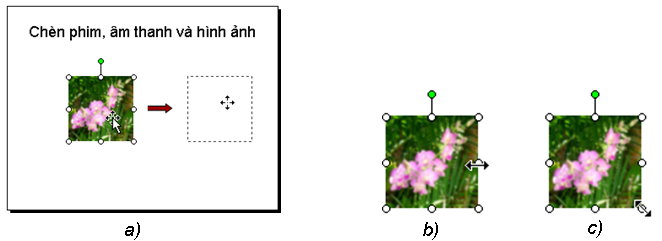
a) Thay đổi vị trí:
- Chọn hình ảnh.
- Đưa con trỏ chuột lên trên hình ảnh và kéo thả để di chuyển đến vị trí khác.
b) Thay đổi kích thước:
- Chọn hình ảnh.
- Đưa con trỏ chuột lên trên nút trên nhỏ nằm giữa cạnh viền của hình ảnh và kéo thả để tăng hoặc giảm kích thước chiều ngang (hoặc chiều đứng) của hình ảnh.
Hoạt động 3:
GV: Theo em một trang chiếu có thể chèn bao nhiêu hình ảnh?
GV: Một trang chiếu nếu chèn nhiều hình ảnh có thể thấy xảy ra hiện tượng hình ảnh chèn vào sau sẽ che lấp hoàn toàn hoặc một phần hình ảnh khác đó có sẵn. Kể cả nội dung trong khung văn bản.
GV: Để được như hình 87, SGK, ta phải làm như thế nào?
GV: Hướng dẫn học sinh thay đổi thứ tự xuất hiện của các hình ảnh mà không cần thay đổi vị trí của chúng.
c. Thay đổi thứ tự của hình ảnh
Chọn hình ảnh cần chuyển lên lớp trên (hoặc đưa xuống lớp dưới).
Nháy nút phải chuột lên hình ảnh để mở bảng chọn tắt.
Nháy vào Order rồi chọn Bring to Front để chuyển hình ảnh lên trên hoặc Send to Back để đưa xuống dưới.
4. Củng cố.
- Nêu các bước để chèn hình ảnh?
- Làm thế nào để thay đổi vị trí, kích thước của ảnh?
5. Hướng dẫn học sinh học ở nhà.
- Xem lại những phần đó học.
- Chuẩn bị bài tiếp theo “Bài thực hành 8: Trình bày thông tin bằng hình ảnh”.
IV. Rút kinh nghiệm sau tiết dạy.
………………………………………………………………………………
………………………………………………………………………………………………………………………………………………………………………………………………………………………………………………
Ngày soạn:02/05/2020
Ngày dạy:
Lớp 9a:…./5/2020
Lớp 9b:…/5/2020
Tiết: 40
TRÌNH BÀY THÔNG TIN BẰNG HÌNH ẢNH
I. Mục tiêu.
Kiến thức.
- Chèn được một số hình ảnh vào trang chiếu.
Kỹ năng.
- Thực hiện được thao tác chèn hình ảnh vào trang chiếu.
Thái độ.
- Mạnh dạn trong tìm tòi, nghiên cứu, tự khám phá, học hỏi.
II. Chuẩn bị của giáo viên và học sinh.
Chuẩn bị của giáo viên.
- Giáo án, SGK tin học, máy tính.
Chuẩn bị của học sinh.
- Xem trước nội dung của bài thực hành.
III. Tiến trình dạy học.
1. Ổn định tổ chức.
2. Kiểm tra bài cũ.
3. Bài mới.
Hoạt động của giáo viên và học sinh |
Nội dung chính |
||
Hoạt động 1:
GV giới thiệu mục đích yêu cầu của bài thực hành. - Chia lớp thành các nhóm nhỏ để thực hành. |
1. Mục đích, yêu cầu.
|
||
Hoạt động 1. GV hướng dẫn HS thực hành theo nội dung trong SGK.
|
2.Nội dung thực hành Bài 1. Thêm hình ảnh minh hoạ vào trang chiếu - Mở bài trình chiếu Ha Noi trong Bài thực hành 7. Chèn một tệp hình ảnh về Hà Nội (có sẵn trên máy tính hoặc tải về từ Internet) vào trang chiếu thứ nhất (trang tiêu đề). Có thể chèn ảnh theo hai cách: Cách 1. Chèn ảnh làm nền cho trang chiếu.
Cách 2. Chèn ảnh trên nền trang chiếu (giữ nguyên màu nền), nhưng chuyển hình ảnh xuống dưới khung văn bản. Thay đổi vị trí, kích thước và định dạng màu văn bản, nếu cần, để tiêu đề nổi bật trên hình ảnh. Kết quả nhận được có thể tương tự như hình 91a dưới đây:
áp dụng mẫu bố trí có dạng cột văn bản bên phải và một hình ảnh ở cột bên trái cho trang chiếu thứ 3 (Vị trí địa lí). Chèn hình ảnh bản đồ Hà Nội vào cột bên trái (có thể sử dụng hình ảnh tìm trên Internet hoặc tệp hình ảnh có sẵn trên máy tính). Kết quả có thể tương tự như hình 91b. - Thêm các trang chiếu mới với thứ tự nội dung như sau: Trang 4: Danh thắng (chỉ có tiêu đề trang) Trang 5: Hồ Hoàn Kiếm - Nằm ở trung tâm Hà Nội - Diện tích khoảng 12 ha - Có Tháp Rùa giữa hồ Trang 6: Hồ Tây Hồ lớn nhất ở Hà Nội (500 ha - Từng là một nhánh của sông Hồng và trở thành hồ khi sông đổi dòng - Áp dụng các mẫu bố trí thích hợp và chèn các hình ảnh minh hoạ vào các trang chiếu mới. Kết quả có thể như hình:
Trình chiếu, kiểm tra kết quả nhận được và chỉnh sửa, nếu cần. |
4. Củng cố.
- GV: Nhận xét giờ thực hành.
5. Hướng dẫn học sinh học ở nhà.
- Xem lại những phần đã thực hành.
- Chuẩn bị trước bài "Tạo các hiệu ứng động" để tiết sau thực hành
tiếp.
IV. Rút kinh nghiệm sau tiết dạy.
.................................................................................................................................................................................................................................................................................................................................................................................
Kiểm tra, ngày ….. tháng ….. năm 202…
Tổ chuyển môn
Ngày soạn:02/05/2020
Ngày dạy:
Lớp 9a:…./5/2020
Lớp 9b:…/5/2020
Tiết: 41 TẠO CÁC HIỆU ỨNG
I. Mục tiêu.
1. Kiến thức.
- Biết vai trò và tác dụng của các hiệu ứng động khi trình chiếu và
phân biệt được hai dạng hiệu ứng động.
- Biết tạo các hiệu ứng động có sẵn cho bài trình chiếu và sử dụng
khi trình chiếu.
- Biết sử dụng các hiệu ứng một cách hợp lý.
2. Kỹ năng.
-Thay đổi được thứ tự các hiệu ứng động trên các slides.
-Tạo được các hiệu ứng động.
3. Thái độ.
-Có ý thức học tập nghiêm túc.
II. Chuẩn bị của giáo viên và học sinh.
Chuẩn bị của giáo viên.
- Giáo án, SGK tin học, máy tính.
Chuẩn bị của học sinh.
- Xem trước nội dung của bài thực hành.
III. Tiến trình dạy học.
1. Ổn định tổ chức.
2. Kiểm tra bài cũ.
3. Bài mới.
Hoạt động của giáo viên và học sinh |
Nội dung chính |
Hoạt động 1: GV: Đặt vấn đề: Khi trình chiếu, ta có thể thay đổi cách thức xuất hiện của trang chiếu, ví dụ như cho trang chiếu xuất hiện chậm hơn hoặc giống như cuộn giấy được mở dần ra. Ta gọi đó là hiệu ứng chuyển trang chiếu.
- Hiệu ứng chuyển được đặt cho từng trang chiếu và chỉ có thể đặt duy nhất một kiểu hiệu ứng cho một trang chiếu. GV: Cho HS đọc SGK và trả lời các câu hỏi: Cùng với kiểu hiệu ứng, ta có thể chọn thêm các tùy chọn nào để điều khiển. GV: Nhấn mạnh lại và nêu các bước đặt hiệu ứng chuyển cho các trang chiếu. GV: Giới thiệu hình 96, SGK cho HS quan sát và giải thích thêm về các tùy chọn điều khiển việc chuyển trang chiếu HS đọc SGK và trả lời các câu hỏi: Cùng với kiểu hiệu ứng, ta có thể chọn thêm các tùy chọn nào để điều khiển. HS quan sát và giải thích thêm về các tùy chọn điều khiển việc chuyển trang chiếu
Hoạt động 2: GV: Đặt vấn đề: Ngoài việc tạo hiệu ứng chuyển trang chiếu, còn có thể tạo hiệu ứng động cho các đối tượng (văn bản, hình ảnh...) trên các trang chiếu. Điều đó có lợi ích gì? HS: Tham khảo SGK, giúp thu hút sự chú ý của người nghe những nội dung cụ thể trên trang chiếu, làm sinh động quá trình trình bày và quant lý tốt hơn việc truyền đạt thông tin. GV: Giới thiệu hình 97-SGK và nêu các bước tạo hiệu ứng cho các đối tượng trên trang chiếu. GV: Tương tự như hiệu ứng chuyển trang chiếu, nếu muốn áp dụng hiệu ứng đã chọn cho mọi trang chiếu trong bài trình chiếu ta làm thế nào? GV: Có thể nêu thêm cách đặt các hiệu ứng động tùy chọn bằng cách sử dụng lệnh Slide Show Custom Animation.KHác với các hiệu ứng động có sẵn, với lệnh này chúng ta có thể: -Tạo hiệu ứng động cho mọi đối tượng trên trang chiếu. Thiết đặt cách thức xuất hiện(tự động hoặc sau khi nháy chuột), tốc độ và trật tự xuất hiện của các đối tượng.
Hoạt động 3: GV: Yêu cầu HS đọc SGK và thảo luận nhóm trả lời những câu hỏi sau: - Lợi ích của việc tạo hiệu ứng động là gi? - Những điều cần lưu ý khi sử dụng hiệu ứng động? HS: Thảo luận nhóm và cử đại diện trả lời. GV: Chốt lại nội dung chính.
|
1. Chuyển trang chiếuCác tuỳ chọn sau đây để điều khiển: - Thời điểm xuất hiện trang chiếu (sau khi nháy chuột hoặc tự động sau một khoảng thời gian định sẵn); - Tốc độ xuất hiện của - Trang chiếu: - Âm thanh đi kèm khi trang chiếu xuất hiện. Các bước đặt hiệu ứng chuyển cho các trang chiếu như sau: B1: Chọn các trang chiếu cần tạo hiệu ứng. B2: Mở bảng chọn Slide Show và nháy Slide Transition. B3:Nháy chọn hiệu ứng thích hợp trong ngăn xuất hiện sau đó ở bên phải cửa sổ (h. 96). Có hai tuỳ chọn điều khiển việc chuyển trang: - On mouse click: Chuyển trang kế tiếp sau khi nháy chuột. - Automatically after: Tự động chuyển trang sau một khoảng thời gian (tính bằng giây). - Nếu muốn áp dụng một hiệu ứng chuyển cho tất cả các trang chiếu của bài trình chiếu, ta nháy nút Apply to All Slides. No Transition (không hiệu ứng) là ngầm định
2. Tạo hiệu ứng động cho đối tượngCách đơn giản nhất để tạo hiệu ứng động cho các đối tượng
Muốn áp dụng hiệu ứng đã chọn cho mọi trang chiếu trong bài trình chiếu, cần nháy nút Apply to All Slides. |
4. Củng cố.
- Hiệu ứng trong bài trình chiếu là gi? Có mấy dạng hiệu ứng động?
- Nêu lợi ích của việc sử dụng hiệu ứng động trong bài trình chiếu?
5. Hướng dẫn học sinh học ở nhà.
- Về nhà học bài và trả lời các câu hỏi 1, 2, 3 SGK.
IV. Rút kinh nghiệm sau tiết dạy.
........................................................................................................................... ......................................................................................................................................................................................................................................................
......................................................................................................................................................................................................................................................
...........................................................................................................................
Ngày soạn: 02/05/2020
Ngày dạy:
Lớp 9a:…./5/2020
Lớp 9b:…/5/2020
Tiết: 42
HOÀN THIỆN BÀI TRÌNH CHIẾU VỚI HIỆU ỨNG ĐỘNG
I. Mục tiêu.
Kiến thức.
- Nêu lợi ích của việc sử dụng hiệu ứng động trong bài trình chiếu?
Kỹ năng.
- T¹o ®îc c¸c hiÖu øng ®éng cho trang tr×nh chiÕu.
Thái độ.
- Có ý thức học tập nghiêm túc.
II. Chuẩn bị của giáo viên và học sinh.
1. Chuẩn bị của giáo viên.
- Giáo án, SGK tin học, máy tính.
2. Chuẩn bị của học sinh.
- Xem trước nội dung của bài học.
III. Tiến trình dạy học.
1. Ổn định tổ chức.
2. Kiểm tra bài cũ.
3. Bài mới.
-
Hoạt động của giáo viên và học sinh
Nội dung chính
Hoạt động 1:
Cho học sinh ổn định vị trí đã phân công.
HS kiểm tra tình trạng máy tính của mình, báo cáo tình trang máy với GV
- Khởi động Microsoft PowerPoint.
- Mở bài trình chiếu Ha noi lưu trong bài thực hành 8.
- Tạo các hiệu ứng chuyền trang chiếu.
- Chọn hiệu ứng cho mọi trang chiệu.
- Trình chiếu.
Hoạt động 2:
GV phổ biến nội dung yêu cầu chung trong bài thực hành.
GV làm mẫu cho HS quan sát một lần
GV thông báo rõ công việc của HS và làm trong thời gian thực hành.
Quan sát học sinh làm bài. Học sinh nào làm sai giáo viên nhắc nhở và nêu ra cá câu hỏi giúp các em nhớ lại kiến thức
GV nhấn mạnh những kiến thức trọng tâm đề học sinh vận dung vào bài tập
- Kiểm tra bài thực hành hoàn chỉnh của học sinh và nhắc nhở những lỗi sai và khen những bạn có thực hành tốt.
Bài 1: Thêm các hiệu ứng động cho bài trình chiếu
Cách tạo hiệu ứng:
- Chọn trang trình chiếu cần áp dụng hiệu ứng động có sẵn.
- Mở bảng chọn Slide Show và chọn Animation Schemes.
- Nháy chọn hiệu ứng thích hợp trong ngăn bên phải của cửa sổ.
4. Củng cố.
- Cho học sinh thực hành lại kiến thức đã học trong bài thực hành.
- Nhắc lại các kiến thức trong bài thực hành và nhấn mạnh những kiến thức các em hay mắc lỗi
5. Hướng dẫn học sinh học nhà.
- Yêu cầu xem lại toàn bộ nội dung của phần đã học
IV. Rút kinh nghiệm sau tiết dạy.
................................................................................................................................................................................................................................................................................................................................................................................
Ngày soạn: 5/05/2020
Ngày dạy:
Lớp 9a:…./5/2020
Lớp 9b:…/5/2020
Tiết: 43
HOÀN THIỆN BÀI TRÌNH CHIẾU VỚI HIỆU ỨNG ĐỘNG
I. Mục tiêu.
1. Kiến thức.
- Nêu lợi ích của việc sử dụng hiệu ứng động trong bài trình chiếu?
2. Kỹ năng.
- T¹o ®îc c¸c hiÖu øng ®éng cho trang tr×nh chiÕu.
3. Thái độ.
- Có ý thức học tập nghiêm túc.
II. Chuẩn bị của giáo viên và học sinh.
1. Chuẩn bị của giáo viên.
- Giáo án, SGK tin học, máy tính.
2. Chuẩn bị của học sinh.
- Xem trước nội dung của bài học.
III. Tiến trình dạy học.
1. Ổn định tổ chức.
2. Kiểm tra bài cũ.
3. Bài mới.
-
Hoạt động của giáo viên và học sinh
Nội dung chính
Hoạt động 1 :
Cho học sinh ổn định vị trí đã phân công.
HS kiểm tra tình trạng máy tính của mình, báo cáo tình trang máy với GV
- Khởi động Microsoft PowerPoint.
- Mở bài trình chiếu Ha noi lưu trong bài thực hành 8.
- Tạo các hiệu ứng chuyền trang chiếu.
- Chọn hiệu ứng cho mọi trang chiệu.
- Trình chiếu.
Hoạt động 2:
GV phổ biến nội dung yêu cầu chung trong bài thực hành.
GV làm mẫu cho HS quan sát một lần
GV thông báo rõ công việc của HS và làm trong thời gian thực hành.
Quan sát học sinh làm bài. Học sinh nào làm sai giáo viên nhắc nhở và nêu ra cá câu hỏi giúp các em nhớ lại kiến thức
GV nhấn mạnh những kiến thức trọng tâm đề học sinh vận dung vào bài tập
- Kiểm tra bài thực hành hoàn chỉnh của học sinh và nhắc nhở những lỗi sai và khen những bạn có thực hành tốt.
2. Nội dung thực hành.
Bài 2. Tạo bộ sưu tập ảnh
Tạo bài trình chiếu và chèn
Hình ảnh các loài hoa đẹp tự
Sưu tập được để có bộ sưu
tập như hình 98.
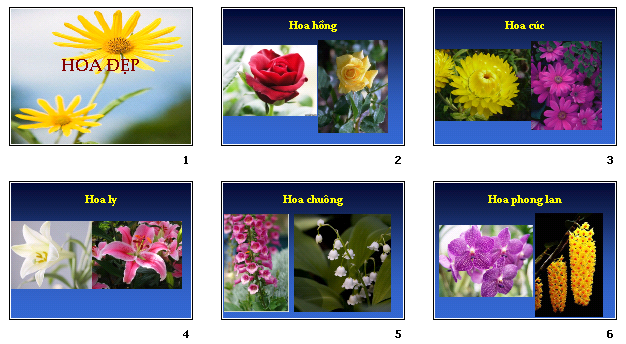
Áp dụng các hiệu ứng động cho các trang chiếu và lưu kết quả.
4. Củng cố.
- Cho học sinh thực hành lại kiến thức đã học trong bài thực hành.
- Nhắc lại các kiến thức trong bài thực hành và nhấn mạnh những kiến thức các em hay mắc lỗi
5. Hướng dẫn học sinh học nhà.
- Yêu cầu xem lại toàn bộ nội dung của phần đã học
IV. Rút kinh nghiệm sau tiết dạy.
................................................................................................................................................................................................................................................................................................................................................................................
Kiểm tra, ngày …. tháng ….. năm 202…
Tổ chuyên môn
Ngày soạn: 14/05/2020
Ngày dạy:
Lớp 9a:…./5/2020
Lớp 9b:…/5/2020
Tiết: 44
HOÀN THIỆN BÀI TRÌNH CHIẾU VỚI HIỆU ỨNG ĐỘNG
I. Mục tiêu.
1. Kiến thức.
- Nêu lợi ích của việc sử dụng hiệu ứng động trong bài trình chiếu?
2. Kỹ năng.
- T¹o ®îc c¸c hiÖu øng ®éng cho trang tr×nh chiÕu.
3. Thái độ.
- Có ý thức học tập nghiêm túc.
II. Chuẩn bị của giáo viên và học sinh.
1. Chuẩn bị của giáo viên.
- Giáo án, SGK tin học, máy tính.
2. Chuẩn bị của học sinh.
- Xem trước nội dung của bài học.
III. Tiến trình dạy học.
1. Ổn định tổ chức.
2. Kiểm tra bài cũ.
3. Bài mới.
-
Hoạt động của giáo viên và học sinh
Nội dung chính
Hoạt động 1 :
Cho học sinh ổn định vị trí đã phân công.
HS kiểm tra tình trạng máy tính của mình, báo cáo tình trang máy với GV
- Khởi động Microsoft PowerPoint.
- Mở bài trình chiếu Ha noi lưu trong bài thực hành 8.
- Tạo các hiệu ứng chuyền trang chiếu.
- Chọn hiệu ứng cho mọi trang chiệu.
- Trình chiếu.
Hoạt động 2:
GV phổ biến nội dung yêu cầu chung trong bài thực hành.
GV làm mẫu cho HS quan sát một lần
GV thông báo rõ công việc của HS và làm trong thời gian thực hành.
Quan sát học sinh làm bài. Học sinh nào làm sai giáo viên nhắc nhở và nêu ra cá câu hỏi giúp các em nhớ lại kiến thức
GV nhấn mạnh những kiến thức trọng tâm đề học sinh vận dung vào bài tập
- Kiểm tra bài thực hành hoàn chỉnh của học sinh và nhắc nhở những lỗi sai và khen những bạn có thực hành tốt.
2. Nội dung thực hành.
Bài 3. Tạo bài trình chiếu.
Tạo bài trình chiếu và chèn hình ảnh, tạo màu nền cho bài trình chiếu.
Áp dụng các hiệu ứng động cho các trang chiếu và lưu kết quả.
4. Củng cố.
- Cho học sinh thực hành lại kiến thức đã học trong bài thực hành.
- Nhắc lại các kiến thức trong bài thực hành và nhấn mạnh những kiến thức các em hay mắc lỗi
5. Hướng dẫn học sinh học nhà.
- Yêu cầu xem lại toàn bộ nội dung của phần đã học
IV. Rút kinh nghiệm sau tiết dạy.
................................................................................................................................................................................................................................................................................................................................................................................
Ngày soạn: 14/5/2020
Ngày dạy:
Lớp 9a:…./5./2020
Lớp 9b:…/5/2020
Tiết 45
ÔN TẬP
I. Mục tiêu.
1. Kiến thức.
- Biết vai trò chức năng chung và một vài lĩnh vực ứng dụng của phần
mềm trình chiếu.
- Biết một số dạng thông tin có thể trình bày trên các trang chiếu
- Biết khả năng tạo các hiệu ứng động áp dụng cho các trang chiếu và
đối tượng trên trang chiếu.
- Biết một vài nguyên tắc cơ bản khi tạo bài trình chiếu.
2. Kỹ năng:
- Mở được một tệp trình bày có sẵn và trình chiếu. Tạo bài trình chiếu
mới theo mẫu có sẵn.
- Thay đổi được thứ tự các hiệu ứng động trên các slides
- Chèn được các đối tượng hình ảnh, âm thanh, tệp phim vào trang
chiếu.
- Tạo được các hiệu ứng động
3. Thái độ:
- Có ý thức học tập, cần cù, ham học hỏi và sáng tạo, tự khám phá,
nghiên cứu, học hỏi.
- Năng động, tích cực phát biểu xây dựng bài.
II. Chuẩn bị của giáo viên và học sinh
1. Chuẩn bị của giáo viên
- Giáo án, sgk.
- Máy tính, mạng internet.
2. Chuẩn bị của học sinh
- Đồ dùng học tập.
- Xem trước bài học
III. Tiến trình dạy học
1. Ổn định lớp.
2. Kiểm tra bài cũ. Kiểm tra trong quá trình ôn tập
3. Bài mới.
Hoạt động của giáo vên và học sinh |
Nội dung chính |
GV: Em hãy nhắc lại phần mềm trình chiếu là gì? HS Trả lời- bổ sung.
Nêu ưu điểm , ứng dụng của phần mềm trình chiếu.
GV: Bài trình chiếu là gì?
Công việc quan trọng nhất khi tạo bài trình chiếu là gì?
Nêu vai trò của màu sắc trang chiếu? Uu điểm của màu.
GV: Vai trò của hình ảnh. Thao tác cơ bản xử lý các đối tượng chèn vào trang chiếu.
-Vai trò tác dụng của hiệu ứng động, phân biệt hai hiệu ứng động? |
Bài 8: Phần mềm trình chiếu 1.Phần mềm trình chiếu là công cụ hỗ trợ trình bày một cách hiệu quả. 2.PMTC giúp tạo ra các bài trình chiếu dưới dạng điện tử và có thể hiển thị mỗi trang chiếu trên toàn bộ màn hình. 3. Ưu điểm 4. ứng dụng
Bài 9: Bài trình chiếu. 1. Bài trình chiếu do phần mềm trình chiếu tạo ra, là tập hợp các trang chiếu và được lưu trên máy tính dưới dạng một tệp. các trang chiếu được đánh số thứ tự. 2. Quan trọng nhất Là tạo nội dung cho TC. 3. Các mẫu bố trí nội dung. 4. Nội dung chỉ được nhập vào các khung. 5. Powerpoint là PMTC đang được sử dụng phổ biến nhất hiện nay. Bài 10: Màu sắc trên trang chiếu. 1. Gồm màu nền và màu chữ. 2. Có thể định dạng văn bản. 3. Sử dụng mẫu có sẵn tiết kiệm thời gian công sức. Bài 11: Thêm hình ảnh vào trang chiếu. 1. H/A minh họa nội dung, làm cho bài trình chiếu hấp dẫn , sinh động hơn. 2. Thao tác chèn. 3. PMTC tự động thay đổi mẫu bố trí ảnh. 4. Thay đổi kích thước, vị trí, thứ tự hình ảnh. 5. Sao chép di chuyển trang chiếu. Bài 12: Tạo các hiệu ứng động. 1. PMTC ta có thể thay đổi cách xuất hiện của trang chiếu bằng hiệu ứng chuyển trang chiếu, thứ tự trên trang bằng cách áp dụng hiệu ứng động. 2. Chọn thời điểm xuát hiện, tốc độ xuất hiện, âm thanh đi kèm. 3. Tác dụng của hiệu ứng động: 4. Nên sử dụng hợp lý hiệu ứng động tránh lỗi cần tránh.
|
4. Củng cố
- Cho học sinh đúc kết lại các kiến thức đạt được thông qua tiết ôn tập
ngày hôm nay.
5. Hướng dẫn học sinh học ở nhà
- Học bài và làm bài tập trong sgk.
- Chuẩn bị tiết sau kiểm tra
IV. Rút kinh nghiệm sau tiết dạy
.....................................................................................................................
.....................................................................................................................
.....................................................................................................................
.....................................................................................................................
Kiểm tra, ngày … tháng … năm 201..
Tổ chuyên môn
Ngày soạn: 19/5/2020
Ngày dạy:
Lớp 9a:…./…./2020
Lớp 9b:…/…/2020
Tiết 46
ÔN TẬP
I. Mục tiêu.
1. Kiến thức.
- Biết vai trò chức năng chung và một vài lĩnh vực ứng dụng của phần
mềm trình chiếu.
- Biết một số dạng thông tin có thể trình bày trên các trang chiếu
- Biết khả năng tạo các hiệu ứng động áp dụng cho các trang chiếu và
đối tượng trên trang chiếu.
- Biết một vài nguyên tắc cơ bản khi tạo bài trình chiếu.
2. Kỹ năng:
- Mở được một tệp trình bày có sẵn và trình chiếu. Tạo bài trình chiếu
mới theo mẫu có sẵn.
- Thay đổi được thứ tự các hiệu ứng động trên các slides
- Chèn được các đối tượng hình ảnh, âm thanh, tệp phim vào trang
chiếu.
- Tạo được các hiệu ứng động
3. Thái độ:
- Có ý thức học tập, cần cù, ham học hỏi và sáng tạo, tự khám phá,
nghiên cứu, học hỏi.
- Năng động, tích cực phát biểu xây dựng bài.
II. Chuẩn bị của giáo viên và học sinh
1. Chuẩn bị của giáo viên
- Giáo án, sgk.
- Máy tính, mạng internet.
2. Chuẩn bị của học sinh
- Đồ dùng học tập.
- Xem trước bài học
III. Tiến trình dạy học
1. Ổn định lớp.
2. Kiểm tra bài cũ. Kiểm tra trong quá trình ôn tập
3. Bài mới.
Hoạt động của giáo vên và học sinh |
Nội dung chính |
GV: Em hãy nhắc lại phần mềm trình chiếu là gì? HS Trả lời- bổ sung.
Nêu ưu điểm , ứng dụng của phần mềm trình chiếu.
GV: Bài trình chiếu là gì?
Công việc quan trọng nhất khi tạo bài trình chiếu là gì?
Nêu vai trò của màu sắc trang chiếu? Uu điểm của màu.
GV: Vai trò của hình ảnh. Thao tác cơ bản xử lý các đối tượng chèn vào trang chiếu.
-Vai trò tác dụng của hiệu ứng động, phân biệt hai hiệu ứng động? |
Bài 8: Phần mềm trình chiếu 1.Phần mềm trình chiếu là công cụ hỗ trợ trình bày một cách hiệu quả. 2.PMTC giúp tạo ra các bài trình chiếu dưới dạng điện tử và có thể hiển thị mỗi trang chiếu trên toàn bộ màn hình. 3. Ưu điểm 4. ứng dụng
Bài 9: Bài trình chiếu. 1. Bài trình chiếu do phần mềm trình chiếu tạo ra, là tập hợp các trang chiếu và được lưu trên máy tính dưới dạng một tệp. các trang chiếu được đánh số thứ tự. 2. Quan trọng nhất Là tạo nội dung cho TC. 3. Các mẫu bố trí nội dung. 4. Nội dung chỉ được nhập vào các khung. 5. Powerpoint là PMTC đang được sử dụng phổ biến nhất hiện nay. Bài 10: Màu sắc trên trang chiếu. 1. Gồm màu nền và màu chữ. 2. Có thể định dạng văn bản. 3. Sử dụng mẫu có sẵn tiết kiệm thời gian công sức. Bài 11: Thêm hình ảnh vào trang chiếu. 1. H/A minh họa nội dung, làm cho bài trình chiếu hấp dẫn , sinh động hơn. 2. Thao tác chèn. 3. PMTC tự động thay đổi mẫu bố trí ảnh. 4. Thay đổi kích thước, vị trí, thứ tự hình ảnh. 5. Sao chép di chuyển trang chiếu. Bài 12: Tạo các hiệu ứng động. 1. PMTC ta có thể thay đổi cách xuất hiện của trang chiếu bằng hiệu ứng chuyển trang chiếu, thứ tự trên trang bằng cách áp dụng hiệu ứng động. 2. Chọn thời điểm xuát hiện, tốc độ xuất hiện, âm thanh đi kèm. 3. Tác dụng của hiệu ứng động: 4. Nên sử dụng hợp lý hiệu ứng động tránh lỗi cần tránh.
|
4. Củng cố
- Cho học sinh đúc kết lại các kiến thức đạt được thông qua tiết ôn tập
ngày hôm nay.
5. Hướng dẫn học sinh học ở nhà
- Học bài và làm bài tập trong sgk.
- Chuẩn bị tiết sau kiểm tra
IV. Rút kinh nghiệm sau tiết dạy
.....................................................................................................................
.....................................................................................................................
.....................................................................................................................
....................................................................................................................
Ngày soạn: 19/5/2020
Ngày dạy:
Lớp 9a:…./…./2020
Lớp 9b:…/…/2020
Tiết 47
KIỂM TRA 1 TIẾT
I. Mục tiêu
1. Kiến thức:
- Biết vai trò chức năng chung và một vài lĩnh vực ứng dụng của phần
mềm trình chiếu.
- Biết một số dạng thông tin có thể trình bày trên các trang chiếu
- Biết khả năng tạo các hiệu ứng động áp dụng cho các trang chiếu và
đối tượng trên trang chiếu.
- Biết một vài nguyên tắc cơ bản khi tạo bài trình chiếu.
2. Kỹ năng:
-Biết mở được tệp trình chiếu có sẵn. Tạo bài trình chiếu theo mẫu có
sẵn.
-Biết chèn hình ảnh, âm thanh vào bài trình chiếu.
-Biết tạo hiệu ứng động
3. Thái độ:
-Có thái độ học tập nghiêm túc, cần cù, sáng tạo.
II. Chuẩn bị của giáo viên và học sinh
1. Chuẩn bị của giáo viên.
- Giáo án, đề kiểm tra,...
2. Chuẩn bị của học sinh.
III. Tiến trình dạy học.
1. Ổn định lớp.
2. Kiểm tra bài cũ.
3. Bài mới.
ĐỀ KIỂM TRA 1 TIẾT TIN 9
I. Trắc nghiệm (4 điểm)
(Học sinh chọn bằng cách khoanh tròn ý đúng nhất)
Câu 1: Chúng ta gọi một cách ngắn gọn các nội dung trên các trang chiếu là:
a. Văn bản b. Hình ảnh
c. Âm thanh d. Đối tượng
Câu 2: Có bao nhiêu phần mềm trình chiếu trên thế giới?
a. Chỉ có phần mềm PowerPoint b. Có PowerPoint và Presentation
c. Có PowerPoint và NovaSoft d. Có nhiều phần mềm trình chiếu
Câu 3. Ta có thể khởi động phần mềm PowerPoint?
a. Start/ All Program/ Microsoft Office/ PowerPoint
b. My computer/ PowerPoint
c. C:\ Programs/ PowerPoint
d. MicroSoft Office/ PowerPoint.
Câu 4. Cách chèn thêm trang chiếu (slide) mới?
a. Insert/ New Slide b. Slide Show/ Slide Transtion
c. File/ New d. Format/ Slide Layout...
Câu 5. Cách mở mẫu bố trí (slide layout)?
a. Insert/ Slide layout… b. Format/ New Slide…
c. Format/ Slide layout… d. Tools/ Slide layout…
Câu 6. Cách mở mẫu bài trình chiếu (Slide Design…)?
a. Insert/ Slide Design… b. View/ Slide Design…
c. Format/ Slide Design… d. Tools/ Slide Design…
Câu 7. Em có thể chèn hình ảnh vào trang chiếu bằng cách nào?
a. Insert/ Picture b. Format/ Picture
c.Insert/ Picture/ from file… d. Edit/ Picture.
Câu 8. Muốn chuyển sang chế độ trình chiếu ta phải:
a. Ctrl + F5 b. Nhấn Shift + F5
c. Nhấn F5 d. Alt + F5
II. Tự luận
Câu 1 (4 điểm): Hãy nêu các bước chính để tạo bài trình chiếu?
Theo em, bước nào là quan trọng nhất?
Câu 2 (2 điểm): Hãy trình bày cách sao chép và di chuyển trang
chiếu.
ĐÁP ÁN
I. Trắc nghiệm
Mỗi câu đúng được 0,5 điểm
II. Tự luận
Câu 1:
Học sinh nêu được các ý sau:
a/ Chuẩn bị nội dung cho bài trình chiếu. Đây là bước quan trọng
(1 điểm)
b/ Chọn màu sắc hoặc hình ảnh cho trang chiếu (0,5 điểm)
c/ Nhập và định dạng văn bản (0,5 điểm)
d/ Thêm các hình ảnh minh họa (0,5 điểm)
e/ Tạo các hiệu ứng động (0,5 điểm)
f/ Trình chiếu kiểm tra, chỉnh sửa và lưu bài trình chiếu (0,5 điểm)
Trình bày rõ ràng, hợp lý nêu thêm các ý bổ sung (0,5 điểm)
Câu 2:
Học sinh nêu được các ý sau:
a/ Chọn trang chiếu (0,5 điểm)
b/ Sao chép một trang chiếu (0,5 điểm)
c/ Sao chép toàn bộ trang chiếu (0,5 điểm)
d/ Di chuyển trang chiếu (0,5 điểm)
4. Củng cố.(2 phút)
Giáo viên thu bài kiểm tra và kiểm tra số lượng bài làm của
học sinh
5. Hướng dẫn học sinh học ở nhà.(1 phút)
- Về nhà xem trước nội dung bài thực hành TỔNG HỢP để tiết sau học.
IV. Rút kinh nghiệm sau tiết dạy.
……………………………………………………………………………………………………………………………………………………………………………………………………………………………………………
Ngày soạn: 19/5/2020
Ngày dạy:
Lớp 9a:…./5./2020
Lớp 9b:…/5/2020
Tiết: 48
THÔNG TIN ĐA PHƯƠNG TIỆN
I. Mục tiêu
1. Kiến thức.
- Biết được khái niệm về đa phương tiện.
- Biết một số vai trò chức năng chung của đa phương tiện.
- Biết được ưu điểm của đa phương tiện.
2. Kỹ năng.
- Biết và hiểu về đa phương tiện.
3. Thái độ.
- Có ý thức học tập nghiêm túc.
II. Chuẩn bị của giáo viên và học sinh.
1. Chuẩn bị của giáo viên.
- Giáo án, SGK tin học, máy tính.
2. Chuẩn bị của học sinh.
- Xem trước nội dung của bài học.
III. Tiến trình dạy học.
1. Ổn định tổ chức.
2. Kiểm tra bài cũ.
3. Bài mới.
-
Hoạt động của giáo viên và học sinh
Nội dung chính
Hoạt động 1:
Chúng ta thường tiếp nhận và xử lý thông tin ở dạng cơ bản nào?
?Em hiểu thế nào là đa phương tiên?
? Em có thể lấy ví dụ về đa phuơng tiện?
- Khi xem phim tài liệu
- Xem nội dung (văn bản, hình ảnh,..)
- Xem ca sĩ hát có vũ đạo phụ hoạ
?Sản phẩm đa phượng tiện là gì.
1. Đa phương tiện
Đa phương tiện là sự kết hợp thông tin nhiều dạng khác nhau và các thông tin đó có thể được thể hiện một cách đồng thời.
Sản phẩm đa phương tiện: Là sản phẩm thể hiện thông tin đa phương tiện bằng máy tính và phần mềm máy tính.
Hoạt động 2
- Gv: Cho Hs đọc SGK
- Đưa ra một số ví dụ
- Cho Hs quan sát hình a,b,c Sgk
GV: Đưa ra ví dụ trắc nghiệm
? Em hãy chọn các phát biểu đúng trong các phát biểu dưới đây?
a. Khi nghe cô giáo giảng bài trên lớp, em sẽ dễ hiểu hơn nếu được quan sát thêm các hình minh hoạ
b. Trang web với nhều dạng thông tin như chữ ,tranh ảnh, bản đồ, am thanh, ảnh động, đoạn phim…, hấp dẫn sự chú ý hơn một trang web chỉ có nội dung dạng văn bản
c. Nếu không có lời thuyết minh, em rất khó hiểu được nội dung của các bộ phim
d. Chúng ta rất khó hình dung những thiệt hại do bão lụt gây ra, nếu không được xem các đoạn phim tài liệu
2. Một số ví dụ về đa phương tiện
Hoạt động 3.
Gv: cho Hs đọc SGK
? Em hãy nêu một số ưu điểm của đa phương tiện?
?Em có thể lấy ví dụ về đa phương tiện thể hiện thông tin tốt hơn?
?Em có thể lấy ví dụ về đa phương tiện thu hút sự chú ý hơn?
3. Ưu điểm của đa phương tiện
- Đa phương tiện thể hiện thông tin tốt hơn, thu hút sự chú ý hơn.
-Thích hợp với việc sử dụng máy tính, rất phù hợp cho việc giải trí và dạy-học.
Hoạt động 4
-Gv : Cho HS đọc thông tin SGK
? Đa phương tiện gồm các thành phần nào ?
GVKL :Văn bản, hình ảnh, ảnh động, âm thanh, phim..
?Em hiểu thế nào là văn bản ?
GV :Cho giải thích cho hs hiểu
-Gv : Cho HS quan sát hình 104-105 SGK
? Em hiểu như thế nào là ảnh tĩnh ?
GV : Cho HS quan sát hình 106 SGK
? Em hiểu như thế nào là ảnh động ?
GV : Cho Hs quan sát hình 107 sgk
?Em hiểu thế nào là phim ?
a.Văn bản
- Là các ký tự và có thể được thể hiện dưới nhiều dáng vẻ như kiểu chữ,
b.Âm thanh
c. Ảnh tĩnh
- Là một tranh, ảnh thể hiện cố định một nội dung nào đó
d. Ảnh động
- Là sự kết hợp và thể hiện của nhiều ảnh tĩnh trong những khoảng thời gian ngắn
e. Phim.
- Phim là chữ, ảnh tĩnh, ảnh động và âm thanh
4. Củng cố.
- Em hiểu thế nào là đa phương tiện ?
- Em hãy nêu một ví dụ ?
5. Hướng dẫn học sinh học ở nhà.
- Yêu cầu về nhà học bài và làm các câu hỏi trong SGK trang 137
IV. Rút kinh nghiệm sau tiết dạy
................................................................................................................................................................................................................................................................................................................................................................................
Kiểm tra, ngày ... tháng .... năm 201..
Tổ chuyên môn
Ngày soạn: 19/5/2020
Ngày dạy:
Lớp 9a:…./5./2020
Lớp 9b:…/5/2020
Tiết: 49
Bài 13. PHẦN MỀM GHI ÂM VÀ XỬ LÍ ÂM THANH AUDACITY |
I. Mục tiêu.
1. Kiến thức:
Hs biết ý nghĩa của phần mềm Audacity
Biết mở tệp âm thanh và nghe nhạc
Biết chức năng các nút lệnh cơ bản trên thanh công cụ ghi âm
2. Kĩ năng:
Thực hiện thao tác thu âm trực tiếp trên phần mềm
Thực hiện các lệnh tạo tệp mới, mở tệp, ghi tệp audacity project file
3. Thái độ:
- Có ý thức sử dụng phần mềm để tạo ra các tệp âm thanh để sử dụng với nhiều mục đích khác nhau
II. Chuẩn bị của giáo viên và học sinh
1. Chuẩn bị của giáo viên:
Phòng máy sẵn sàng để phục vụ cho việc dạy học.
Phầm mềm Audacity đã cài đặt sẵn
2. Chuẩn bị của học sinh:
- Chuẩn bị trước bài 13: Phần mềm ghi âm và xử lí âm thanh Audacity
- Sách giáo khoa quyển 4.
III. Hoạt động dạy học
1. Ổn định lớp
2. Kiểm tra bài cũ
Trình bày các ứng dụng của đa phương tiện
3. Bài mới
Trong thời đại công nghệ số và truyền thông, âm thanh, âm nhạc là thông tin đa phương tiện không thể thiếu. Chỉ với kiến thức đơn giản về âm thanh số, em có thể tạo ra được các tệp âm thanh để sử dụng với các mục đích khác nhau. Một trong những phần mềm xử lí âm thanh chuyên nghiệp, dễ sử dụng và rất phổ biến hiện nay đó là Audacity.
Hoạt động của giáo viên |
Nội dung |
GV hướng dẫn HS thao tác khởi động Audacity. GV giới thiệu giao diện của phần mềm
GV: cách mở một tệp âm thanh dạng mp3 trên máy tính?
GV nhận xét và hướng dẫn HS nghe lại bản nhạc vừa mở bằng cách nháy vào nút Play trên thanh công cụ hoặc nhấn phím Space
GV giới thiệu thanh công cụ ghi âm của phần mềm
Sau khi thu âm em sẽ thấy một rãnh có hình sóng âm xuất hiện
|
1. Bắt đầu với Audacity Nháy đúp chuột lên biểu tượng của phần mềm trên màn hình nền.
a) Mở tệp âm thanh và nghe nhạc - Thực hiện lệnh FileOpen, chọn tệp mp3 để mở tệp âm anh
-
Nháy nút
b) Thu âm thanh trực tiếp từ máy tính -
Nháy chuột vào nút
-
Nháy chuột vào nút
|
GV: Sản phẩm cuối cùng của phần mềm Audacity là các tệp âm thanh có dạng WAV, MP3, WMA,…Tuy nhiên, trong quá trình làm việc, chỉnh lí, thiết kế chúng ta sẽ làm việc với các tệp *.aup (Audicity Project File) đây là các tệp dự án âm thanh chính của phần mềm. GV cho học sinh khám phá các chức năng khi làm việc với tệp *.aup - Trình bày các thao tác thu âm thanh trực tiếp từ máy tính - Liệt kê các thao tác khi làm việc với tệp aup |
2. Làm việc với tệp *.aup (Audicity Project File)
- Tạo một tệp aup mới: File New - Mở tệp aup đã có trên máy tính: File Open - Lệnh ghi tệp aup: File Save Project - Đóng tệp đang mở: File Close |
GV hướng dẫn HS thao tác thêm một tệp âm thanh có sẵn GV: Mỗi âm thanh gốc khi đưa vào dự án được thể hiện trên một rãnh (tracks) âm thanh. Như vậy mỗi dự án âm thanh sẽ bao gồm một hay nhiều rãnh âm thanh. GV cho HS quan sát giao diện
GV thuyết trình về các thành phần chính trên giao diện |
3. Cấu trúc tệp dự án âm thanh Thực hiện lệnh FileImportAudio, sau đó chọn tệp âm thanh (dạng wav,mp3,…)
- Mỗi dự án bao gồm các rãnh âm thanh. Mỗi âm thanh là dữ liệu âm thanh đầu vào của dự án. Số lượng rãnh của mỗi dự án không hạn chế. - Có thể thu âm trực tiếp hoặc thêm các tệp âm thanh có sắn (wav, mp3,…) vào các rãnh - Thanh thời gian (timeline) chỉ ra thông số theo thời gian của dự án âm thanh. Âm thanh đích là tổ hợp, kết quả thể hiện đồng thời của các rãnh âm thanh theo thời gian. |
GV giới thiệu các thao tác khi làm việc với dự án âm thanh của Audacity.
GV hướng dẫn HS cách làm to, nhỏ âm lượng của từng rãnh.
GV cho HS thảo luận cách đánh dấu một đoạn âm thanh.
GV yêu cầu Hs nêu cách thực hiện
GV: Làm sao để xóa, cắt, dán đoạn âm thanh?
GV tổng kết lại các bước thực hiện |
4. Chỉnh sửa âm thanh mức đơn giản a) Nghe lại một đoạn âm thanh
Dùng
chuột đánh dấu một đoạn âm thanh trên rãnh, nhấn
phím Space hoặc nháy chuột vào nút b) Làm to, nhỏ âm lượng hoặc tắt âm thanh của từng rãnh
-
Kéo thả con trượt
Để tăng giảm âm lượng - Nháy nút lệnh Mute để tắt âm thanh của rãnh hiện thời - Nháy nút Solo để tắt âm thanh của tất cả các rãnh khác trừ rãnh hiện thời. c) Đánh dấu một đoạn âm thanh - Chọn công cụ - Kéo thả chuột từ vị trí đầu đến vị trí cuối - Nếu trong khi kéo thả chúng ta di chuyển chuột qua nhiều rãnh thì sẽ đánh dấu trên nhiều rãnh. d) Thao tác xóa, cắt, dán đoạn âm thanh - Xóa đoạn âm thanh: đánh dấu đoạn âm thanh cần xóa, nhấn Delete - Sao chép một đoạn âm thanh: + Đánh dấu đoạn âm thanh muốn sao chép + Nhấn Ctrl + C (sao chép) hoặc Ctrl +X (cắt) + Nháy chuột tại vị trí muốn chuyển đến + Nhấn Ctrl +V. |
GV thuyết trình về khái niệm clip âm thanh
GV minh họa hình ảnh các clip âm thanh trên rãnh
GV hướng dẫn HS cách tách rãnh tại một vị trí thành hai clip. GV nhận xét
GV: Tương tự như tách rãnh âm thanh, em hãy nêu cách tách một đoạn âm thanh trên rãnh.
GV cho HS thảo luận cách tách một đoạn âm thanh và di chuyển sang rãnh mới
GV minh họa thao tác nối hai clip liền nhau trên rãnh
GV hướng dẫn thao tác di chuyển clip
Chuyển đổi clip sang rãnh khác bằng cách nào? GV nhận xét |
5. Chỉnh sửa, ghép nối âm thanh nâng cao
Khi thu âm trực tiếp hoặc chuyển một tệp âm thanh, các rãnh được khởi tạo sẽ là một đoạn âm thanh liền mạch. Có thể tách các rãnh này thành các đoạn âm thanh rời gọi là clip âm thanh.
* Tách rãnh tại một vị trí thành hai clip
-
Sử dụng công cụ chọn
* Tách một đoạn âm thanh đã đánh dấu trên rãnh
-
Sử dụng công cụ chọn
* Tách một đoạn âm thanh đã đánh dấu trên rãnh và di chuyển sang một rãnh mới
-
Sử dụng công cụ chọn
* Nối hai clip liền nhau trên rãnh - Cách 1: Khi hai clip nằm sát nhau trên rãnh, dùng chuột nháy vào cạnh giữa chúng để nối lại.
-
Cách 2: Dùng công cụ chọn
Nháy
chuột chọn công cụ
Trong khi di chuyển các clip trên rãnh, có thể chuyển các clip này sang rãnh khác nếu có vị trí trống với độ dài lớn hơn clip này. Thao tác là kéo thả clip đó sang khoảng trống của rãnh khác. |
GV: Sau khi đã hoàn thành dự án âm thanh, em có thể xuất kết quả ra tệp âm thanh dưới các dạng wav, mp3,..
GV hướng dẫn HS thao tác thực hiện |
6. Xuất kết quả ra tệp âm thanh - Thực hiện lệnh File Export Audio - Lựa chọn tê tệp kết quả và kiểu, dạng tệp âm thanh, sau đó nháy Save |
4. Củng cố.
5. Hướng dẫn về nhà.
- Về nhà xem lại các thao tác mở tệp âm anh và nghe nhạc
- Thực hành lại các thao tác làm việc với tệp aup
- Tìm hiểu cấu trúc của tệp dự án âm thanh
IV. Rút kinh nghiệm sau tiết dạy.
Ngày soạn: 28/5/2020
Ngày dạy:
Lớp 9a:…./5/2020
Lớp 9b:…/5/2020
Tiết: 50
TẠO SẢN PHẨM ÂM THANH BẰNG AUDACITY
I. Mục tiêu.
1. Kiến thức.
- Tạo được sản phẩm đơn giản bằng phần mềm Audacity.
2. Kỹ năng.
- Hiểu và sử dụng thành thạo các thao tác cơ bản xử lí âm thanh.
3. Thái độ.
- Mạnh dạn trong tìm tòi, nghiên cứu, tự khám phá, học hỏi.
- Giáo dục thái độ học tập nghiêm túc.
II. Chuẩn bị của giáo viên và học sinh.
1. Chuẩn bị của giáo viên.
- Giáo án, SGK tin học, máy tính.
2. Chuẩn bị của học sinh.
- Xem trước nội dung của bài học.
III. Tiến trình dạy học.
1. Ổn định tổ chức.
2. Kiểm tra bài cũ.
3. Bài mới.
-
Hoạt động của giáo viên và học sinh
Nội dung chính
Gv: yêu cầu hs đọc mục đích yêu cầu.
Dùng phần mềm Audacity để tạo một sản phẩm âm thanh hoàn chỉnh.
GV nêu dữ liệu cần có để thực hành
Dữ liệu cần chuẩn bị
Một vài bức tranh theo một chủ đề nào đó, ví dụ: cây xanh.
Một bản nhạc không lời.
Một vài bài hát của lứa tuổi học sinh.
Gv: để thiết lập dự án âm thanh, em thực hiện như thế nào?
Hs:...
Gv: dựa vào các hình ảnh em có, hãy tiến hành việc thu âm lời thuyết minh cho các hình ảnh này. Mỗi lời thuyết minh sau khi thu âm sẽ nằm trên một rãnh độc lập của dự án. Với mỗi hình ảnh cần thuyết minh tối thiểu một phút.
Gv: cần ghép các rãnh âm thanh phía dưới lên rãnh trên cùng bằng cách nối vào phía sau.
Gv: em hãy nêu cách thực hiện?
Hs:...
Thực hành:
Khởi động phần mềm Audacity, thiết lập dự án âm thanh.
Thu âm lời thuyết minh cho bức tranh.
Các thu âm:
Nháy lên nút record sau đó đọc thuyết minh thu âm.
Nháy nút stop để kết thúc.
Lưu ý: khi thu âm lời thoại mới cần tạm thời tắt âm thanh của các rãnh hiện có bằng cách nháy vào mút mute.
Ghép các lời thuyết minh bằng một rãnh âm thanh hoàn chỉnh
Cách thực hiện:
Nháy chọn công cụ <-->. Dùng chuột kéo thả phần âm thanh của rãnh bên dưới sang phải, sau đó đẩy lên rãnh trên. Dùng chuột để nối hai clips thành một.
Gv: em hãy nêu cách thực hiện?
Hs:...
Gv: Thực hiện lệnh FileImportAudio, sau đó chọn tệp âm thanh là bản nhạc không lời.
Gv: tệp này sẽ được đưa vào dự án như một rãnh mới phía dưới. Cắt bỏ phần thời gian thừa để hai rãnh có độ dài bằng nhau.
Gv: sau khi đưa bản nhạc vào rãnh phía dưới thì thực hiện lệnh giảm âm lượng của rãnh này.
Gv: tại vị trí thời gian sau đoạn thuyết minh đầu tiên, thực hiện lệnh tắt cả hai rãnh âm thanh thành hai phần.
Gv: em hãy nêu cách thực hiện?
Hs:...
Gv: thực hiện mẫu hs quan sát.
Gv: để đưa một bài hát vào giữa hai đoạn thuyết minh em thực hiện như thế nào?
Hs:...
Gv: Dùng lệnh FileImportAudio để đưa bài hát em yêu trường em vào dự án. Bài hát sẽ nằm ở rãnh cuối dòng.
Gv: Dùng công cụ I để chọn và cắt bỏ phần cuối của bài hát, chỉ để lại khoảng 10-15 giây đầu. Kéo âm thanh này ra giữa hai clip tương ứng với hai rãnh trên. Dùng công cụ <--> để đẩy đoạn âm thanh này lên vị trí rỗng của rãnh trên.
Gv: Thực hiện lệnh File Export Audio, sau đó nhập tên tệp âm thanh để ghi ra sản phẩm cuối cùng
4. Bổ sung thêm nhạc nền cho lời thuyết minh.
Thực hiện lệnh FileImportAudio, sau đó chọn tệp âm.
5. Tách lời thuyết minh thành hai phần
* Cách thực hiện:
Dùng công cụ I, nháy chuột tại vị trí muốn tách và nhấn tổ hợp phím Ctrl+I.
6. Đưa một bài hát vào khoảng giữa hai đoạn thuyết minh.
* Cách thực hiện:
Dùng lệnh FileImportAudio.
7. Xuất ra tệp wav tạo thành sản phẩm âm thanh hoàn chỉnh.
Thực hiện lệnh File Export Audio.
4. Củng cố.
- Giáo viên kiểm tra nội dung học sinh thực hành trong tiết, nêu lên những mặt đã làm được và những mặt chưa làm được.
5. Hướng dẫn về nhà.
- Yêu cầu về nhà xem lại nội dung kiến thức đã học.
IV. Rút kinh nghiệm sau tiết dạy.
…………………………………………………………………………………………………………………………………………………………………………………………………………………………………………………………………………………..…………..
Kiểm tra, ngày …. tháng …. năm 2020
Tổ chuyên môn
Ngày soạn: 5/6/2020
Ngày dạy:
Lớp 9a:…./6/2020
Lớp 9b:…/6/2020
Tiết: 52
ÔN TẬP
I. Mục tiêu.
1. Kiến thức.
- Ôn tập toàn bộ nội dung kiến thức đã học trong học kì II
2. Kỹ năng.
- Vận dụng kiến thức đã học vào làm bài tập
3. Thái độ.
- Có ý thức học tập nghiêm túc.
II. Chuẩn bị của giáo viên và học sinh.
1. Chuẩn bị của giáo viên.
- Giáo án, SGK tin học, máy tính.
2. Chuẩn bị của học sinh.
- Xem trước nội dung của bài học.
III. Tiến trình dạy học.
1. Ổn định tổ chức.
2. Kiểm tra bài cũ.
Em hãy tạo một bài trình chiếu gồm 3 trang, tạo màu nền cho các trang chiếu, chèn mỗi trang một hình ảnh tuỳ ý, sau đó tạo hiệu ứng cho từng hình ảnh của các trang chiếuLưu bài trình chiếu với tên tuỳ ý.
3. Bài mới.
Câu 1: Cách chèn thêm trang chiếu (slide) mới?
a. Insert à New Slide;
b. Nháy vào nút New Slide…
c. Nháy phải ở khung bên trái và chọn New Slide;
d. Cả 3 đều được.
Câu 2: Cách mở mẫu bố trí (slide layout)?
a. Insert à Slide layout…;
b. Format à New Slide…;
c. Format à Slide layout…;
d. Tools à Slide layout….
Câu 3: Cách mở mẫu bài trình chiếu (Slide Design…)?
a. Insert à Slide Design…;
b. Format à Slide Design…;
c. Viewà Slide Design…;
d. Tools à Slide Design… .
Câu 4: Các bước tạo bài trình chiếu ?
a. Chuẩn bị nội dung cho bài chiếu, Chọn màu hoặc hình ảnh nền cho trang chiếu;
b. Nhập và định dạng nội dung văn bản,Thêm các hình ảnh minh họa;
c. Tạo hiệu ứng chuyển động,Trình chiếu kiểm tra, chỉnh sửa và lưu bài trình chiếu;
d. Cả a), b) và c).
Câu 5: Cách tạo màu nền cho 1 trang chiếu?
a.
Chọn trang chiếuàChọn
Format / BackgroundàNháy
nút
![]() và chọn màu à
Nháy nút Apply to All trên hộp thoại;
và chọn màu à
Nháy nút Apply to All trên hộp thoại;
b.
Chọn
trang chiếuàChọn
Format / BackgroundàNháy
nút
![]() và chọn màu à
Nháy nút Apply trên hộp thoại;
và chọn màu à
Nháy nút Apply trên hộp thoại;
c. Chọn trang chiếuà Chọn Format / Backgroundà Nháy nút Apply trên hội thoại;
d. Chọn trang chiếuàChọn Format / Backgroundà Nháy nút Apply to All trên hộp thoại.
Câu 6: Em có thể chèn hình ảnh vào trang chiếu bằng cách nào?
a. Insert à Text box; b. Format àFont;
c. Insert à Pictureà from file…; d. Edit à Select All.
Câu 7: Để dụng màu nền cho toàn bộ trang chiếu thì nháy vào nút lệnh nào sau đây?
a. Apply; b. Apply to All;
c. Apply to Selected; d. Apply to all Slide.
Câu 8: Để đối tượng chọn hiệu ứng biến mất em chọn nhóm hiệu ứng
a. Exit ; a. Entrance; b. Motion Path ; c. Emphasis.
Câu 9: Phần mềm nào sau đây có chức năng tạo ảnh động?
a. Kompozer; b. Microsoft PowerPoint;
c. M icrosoft Paint; d. Benenton Movie GIF.
Câu 10: Tại phần mềm Beneton Movie GIF, muốn chèn ảnh vào trước khung hình đã chon ta nháy nút:
a. Insert Frame(s); b. Add Picture;
c. Add Frame(s); d. Insert Picture.
Câu 11: Ta có thể nhập những đối tượng nào làm nội dung cho các trang chiếu?
Câu 12: Nêu các bước cần thực hiện để chèn hình ảnh vào trang chiếu?
Câu 13: a/ Đa phương tiện là gì?
b/ Nêu ba ứng dụng tiêu biểu của đa phương tiện trong cuộc sống? 4. Củng cố.
- Giáo viên nhận xét đánh giá tiết thực hành của học sinh.
5. Hướng dẫn học sinh học ở nhà.
- Yêu cầu về nhà xem lại nội dung của bài thực hành, và xem lại toàn bộ nội dung đã học để tiết sau làm bài tập.
IV. Rút kinh nghiệm sau tiết dạy.
................................................................................................................................................................................................................................................................................................................................................................................
Ngày soạn: 5/6/2020
Ngày dạy:
Lớp 9a:…./6/2020
Lớp 9b:…/6/2020
Tiết: 53
ÔN TẬP
I. Mục tiêu.
1. Kiến thức.
- Ôn tập toàn bộ nội dung kiến thức đã học trong học kì II
2. Kỹ năng.
- Vận dụng kiến thức đã học vào làm bài tập
3. Thái độ.
- Có ý thức học tập nghiêm túc.
II. Chuẩn bị của giáo viên và học sinh.
1. Chuẩn bị của giáo viên.
- Giáo án, SGK tin học, máy tính.
2. Chuẩn bị của học sinh.
- Xem trước nội dung của bài học.
III. Tiến trình dạy học.
1. Ổn định tổ chức.
2. Kiểm tra bài cũ.
Em hãy tạo một bài trình chiếu gồm 3 trang, tạo màu nền cho các trang chiếu, chèn mỗi trang một hình ảnh tuỳ ý, sau đó tạo hiệu ứng cho từng hình ảnh của các trang chiếuLưu bài trình chiếu với tên tuỳ ý.
3. Bài mới.
Câu 1: Cách chèn thêm trang chiếu (slide) mới?
a. Insert à New Slide;
b. Nháy vào nút New Slide…
c. Nháy phải ở khung bên trái và chọn New Slide;
d. Cả 3 đều được.
Câu 2: Cách mở mẫu bố trí (slide layout)?
a. Insert à Slide layout…;
b. Format à New Slide…;
c. Format à Slide layout…;
d. Tools à Slide layout….
Câu 3: Cách mở mẫu bài trình chiếu (Slide Design…)?
a. Insert à Slide Design…;
b. Format à Slide Design…;
c. Viewà Slide Design…;
d. Tools à Slide Design… .
Câu 4: Các bước tạo bài trình chiếu ?
a. Chuẩn bị nội dung cho bài chiếu, Chọn màu hoặc hình ảnh nền cho trang chiếu;
b. Nhập và định dạng nội dung văn bản,Thêm các hình ảnh minh họa;
c. Tạo hiệu ứng chuyển động,Trình chiếu kiểm tra, chỉnh sửa và lưu bài trình chiếu;
d. Cả a), b) và c).
Câu 5: Cách tạo màu nền cho 1 trang chiếu?
a.
Chọn trang chiếuàChọn
Format / BackgroundàNháy
nút
![]() và chọn màu à
Nháy nút Apply to All trên hộp thoại;
và chọn màu à
Nháy nút Apply to All trên hộp thoại;
b.
Chọn
trang chiếuàChọn
Format / BackgroundàNháy
nút
![]() và chọn màu à
Nháy nút Apply trên hộp thoại;
và chọn màu à
Nháy nút Apply trên hộp thoại;
c. Chọn trang chiếuà Chọn Format / Backgroundà Nháy nút Apply trên hội thoại;
d. Chọn trang chiếuàChọn Format / Backgroundà Nháy nút Apply to All trên hộp thoại.
Câu 6: Em có thể chèn hình ảnh vào trang chiếu bằng cách nào?
a. Insert à Text box; b. Format àFont;
c. Insert à Pictureà from file…; d. Edit à Select All.
Câu 7: Để dụng màu nền cho toàn bộ trang chiếu thì nháy vào nút lệnh nào sau đây?
a. Apply; b. Apply to All;
c. Apply to Selected; d. Apply to all Slide.
Câu 8: Để đối tượng chọn hiệu ứng biến mất em chọn nhóm hiệu ứng
a. Exit ; a. Entrance; b. Motion Path ; c. Emphasis.
Câu 9: Phần mềm nào sau đây có chức năng tạo ảnh động?
a. Kompozer; b. Microsoft PowerPoint;
c. M icrosoft Paint; d. Benenton Movie GIF.
Câu 10: Tại phần mềm Beneton Movie GIF, muốn chèn ảnh vào trước khung hình đã chon ta nháy nút:
a. Insert Frame(s); b. Add Picture;
c. Add Frame(s); d. Insert Picture.
Câu 11: Ta có thể nhập những đối tượng nào làm nội dung cho các trang chiếu?
Câu 12: Nêu các bước cần thực hiện để chèn hình ảnh vào trang chiếu?
Câu 13: a/ Đa phương tiện là gì?
b/ Nêu ba ứng dụng tiêu biểu của đa phương tiện trong cuộc sống? 4. Củng cố.
- Giáo viên nhận xét đánh giá tiết thực hành của học sinh.
5. Hướng dẫn học sinh học ở nhà.
- Yêu cầu về nhà xem lại nội dung của bài thực hành, và xem lại toàn bộ nội dung đã học để tiết sau làm bài tập.
IV. Rút kinh nghiệm sau tiết dạy.
................................................................................................................................................................................................................................................................................................................................................................................
Kiểm tra, ngày …. tháng …. năm 2020
Tổ chuyên môn
Ngày soạn: 18/06/2020
Ngày dạy:
Lớp 9a:…./6/2020
Lớp 9b:…/6/2020
Tiết: 54
KIỂM TRA HỌC KÌ II
I. Mục tiêu.
1. Kiến thức.
- Kiểm tra nội dung kiến thức học sinh tiếp thu được qua học kì II
2.Kỹ năng.
- Biết cách vận dụng kiến thức vào trả lời các câu hỏi trong bài kiểm tra.
3.Thái độ.
- Có ý thức học tập nghiêm túc.
II. Chuẩn bị của giáo viên và học sinh.
1. Chuẩn bị của giáo viên.
- Giáo án, đề kiểm tra
2. Chuẩn bị của học sinh
- Chuẩn bị tốt kiến thức để trả lời câu hỏi.
III. Tiến trình dạy học.
1. Ổn định tổ chức.
2. Kiểm tra bài cũ.
3. Bài mới.
Ma trận đề
Mức độ Nội dung |
Biết |
Hiểu |
Vận dụng |
TỔNG |
|||
TN |
TL |
TN |
TL |
TN |
TL |
||
Từ máy tính đến mạng máy tính |
Câu 2 1 |
|
|
|
|
|
1 câu 1đ |
Tổ chức và truy cập thông tin trên internet. |
Câu 1,3
2 |
|
|
|
|
|
2 câu 2đ |
Bài trình chiếu |
|
|
Câu 4,5 2 |
|
|
|
2 câu 2 đ |
Thêm hình ảnh để minh họa |
|
|
|
Câu 1 1 |
|
|
1 câu 1đ |
Thông tin đa phương tiện |
|
|
|
Câu 2 2 |
|
|
1 câu 2đ |
Phần mềm xử lý âm thanh |
|
|
|
Câu 3 2 |
|
|
1 câu 2đ |
TỔNG |
3 câu 3đ |
|
2 câu 2đ |
3câu 5 đ |
|
|
8 câu 10đ |
I. Trắc nghiệm (5,0 điểm)
( Khoanh tròn đáp án đứng trước câu trả lời đúng)
Câu 1: Dữ liệu nào sau đây có thể được tích hợp trong siêu văn bản?
a. Văn bản, hình ảnh; b. Siêu liên kết;
c. Âm thanh, phim Video; d. Tất cảc đều đúng.
Câu 2: Mạng LAN là mạng?
a. Mạng diện rộng; b. Mạng diện hẹp;
c. Mạng cục bộ ; d. Mạng nội bộ
Câu 3: WWW là gì?
a. World Wide Web b. World Web Wide
c. Web World Wide d. Wide Web World
Câu 4: Để trình chiếu ta nhấn phím nào trên bàn phím?
a. F3; b. F5;
c. F9; d. F10.
Câu 5: Thao tác chọn File -> close
a. Lưu tệp hiện tại; b. Mở 1 tệp tin;
c. Đóng tệp hiện tại; d. Xóa tệp.
II. Tự luận (5,0 điểm)
Câu 1 (1đ): Nêu các bước cần thực hiện để chèn hình ảnh vào trang chiếu?
Câu 2 (2đ): Đa phương tiện là gì? Kể tên các thành phần của đa phương tiện?
Câu 3: (2đ) Em hãy nêu cách thực hiện thao tác xóa, cắt, dán đoạn âm thanh trong phần mềm xử lý âm thanh Audacity?
….Hết….
ĐÁP ÁN
I. Trắc nghiệm
-
Câu hỏi
1
2
3
4
5
Đáp án
d
c
a
b
c
II. Tự luận
Câu 6: Các bước chèn hình ảnh vào trang chiếu là:
- Bước 1: Chọn trang chiếu cần chèn hình ảnh.
- Bước 2: Chọn lệnh Insert, chọn lệnh Picture, hộp thoại Insert Picture xuất hiện.
- Bước 3: Chọn thư mục chứa hình ảnh cần chèn
- Bước 4: Chọn hình ảnh cần chèn và chọn lệnh Insert.
Câu 7:
- Đa phương tiện là thông tin được kết hợp từ nhiều dạng thông tin
và được thể hiện một cách đồng thời.
- Các thành phần của đa phương tiện là:Văn bản, âm thanh, ảnh
tĩnh, ảnh động, phim.
Câu 8:
- Thao tác xóa một đoạn âm thanh là: Chọn phần âm thanh cần xóa,
nhấn phím Delete.
- Thao tác cắt dán đoạn âm thanh là:
+ Đánh dấu đoạn âm thanh cần sao chép
+ Nhấn tổ hợp phím Ctrl+C để sao chép Ctrl+X để cắt.
+ Nháy chuột tại vị trí muốn sao chép đến.
+ Nhấn tổ hợp phím Ctrl +V.
4. Củng cố.
- Yêu cầu học sinh lên thực hành toàn bộ nội dung của bài.
5. Hướng dẫn học sinh học ở nhà.
- Yêu cầu về nhà học bài và đọc phần còn lại để tiết sau học tiếp.
IV. Rút kinh nghiệm sau tiết dạy.
.................................................................................................................................................................................................................................................................................................................................................................................
.................................................................................................................................................................................................................................................................................................................................................................................
Kiểm tra, ngày …. tháng …. năm 2020
Tổ chuyên môn
Ngoài Giáo Án Môn Tin 9 Cả Năm Chương Trình Chuẩn 2 Cột Năm 2023 – Tin Học Lớp 9 thì các tài liệu học tập trong chương trình 9 sẽ được cập nhật liên tục và nhanh nhất có thể sau khi kỳ thi diễn ra trên Danh mục Tài Liệu Học Tập nhằm giúp các bạn đọc thuận tiện trong việc nghiên cứu tài liệu. Quý thày cô và các bạn đọc có thể chia sẻ thêm những tài liệu học tập hữu ích đến địa chỉ email của chúng tôi, nhằm xây dựng nên kho đề thi phong phú, đa dạng cho các em học sinh tham khảo và rèn luyện.
Giáo án môn Tin học lớp 9 cả năm đã được thiết kế dựa trên chương trình chuẩn 2 cột, đáp ứng các yêu cầu và mục tiêu học tập của cấp học lớp 9. Giáo án này giúp các bạn học sinh phát triển kiến thức và kỹ năng về Tin học một cách toàn diện và phù hợp.
Giáo án bao gồm các chủ đề quan trọng trong môn Tin học như lập trình, xử lý ảnh, thiết kế đồ họa, xử lý âm thanh, và công nghệ thông tin. Mỗi chủ đề được phân chia thành các bài học cụ thể, tạo cơ sở cho việc nắm vững kiến thức và cải thiện kỹ năng thực hành. Giáo án này cung cấp các tài liệu, bài giảng, bài tập và đánh giá để hỗ trợ quá trình học tập của học sinh. Ngoài ra, nó cũng đề xuất các hoạt động ngoại khoá và tài liệu tham khảo để mở rộng kiến thức và khám phá thêm về lĩnh vực Tin học.
>>> Bài viết có liên quan:





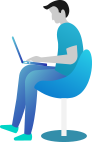

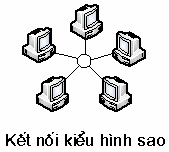

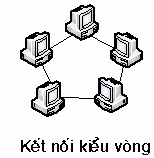

 (Back) và nút
(Back) và nút
 (Forward) để chuyển qua lại giữa các trang web đã xem
(Forward) để chuyển qua lại giữa các trang web đã xem của Firefox trên màn hình nền.
của Firefox trên màn hình nền.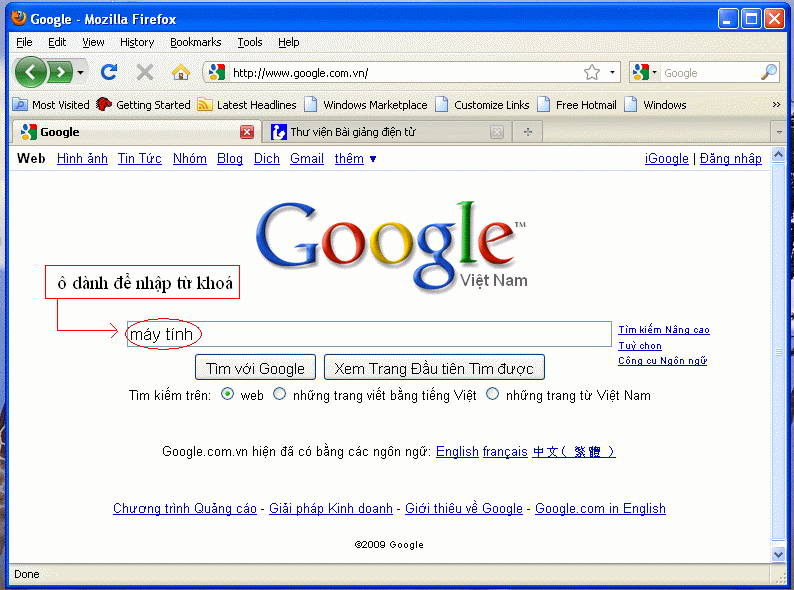
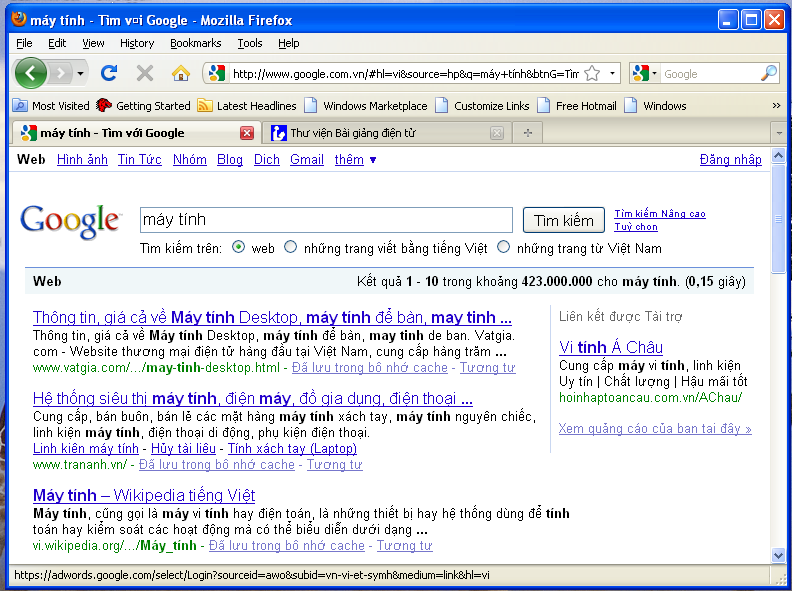
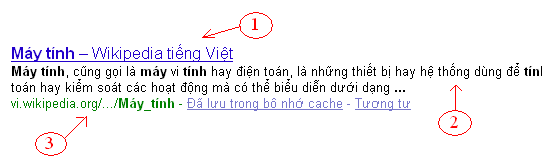
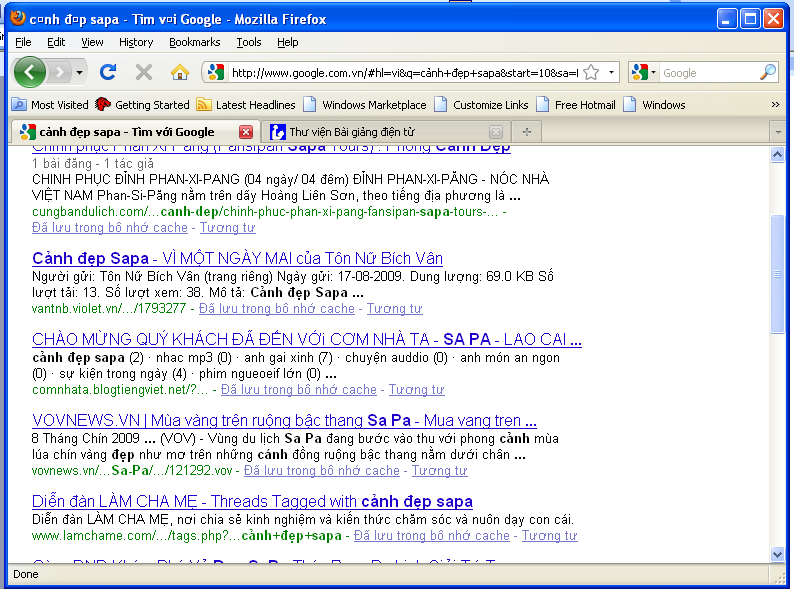
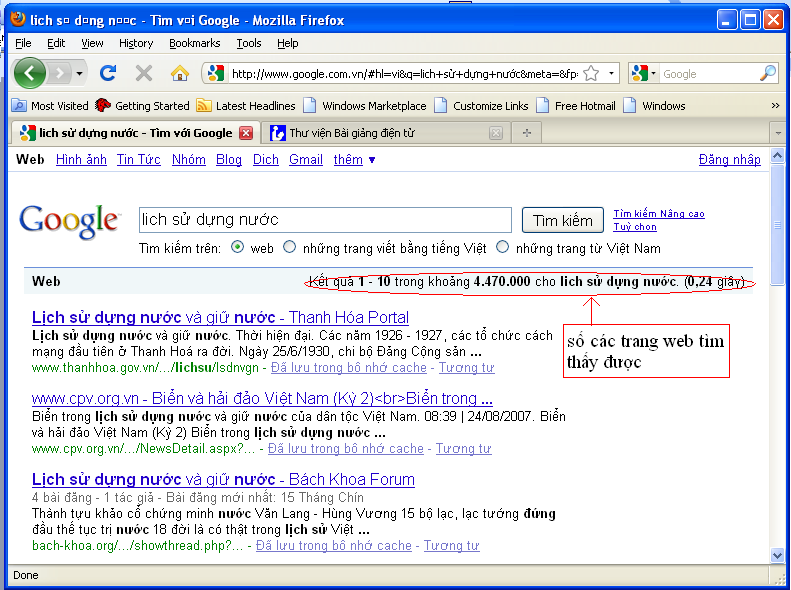

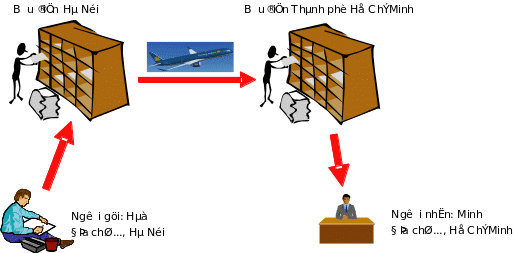
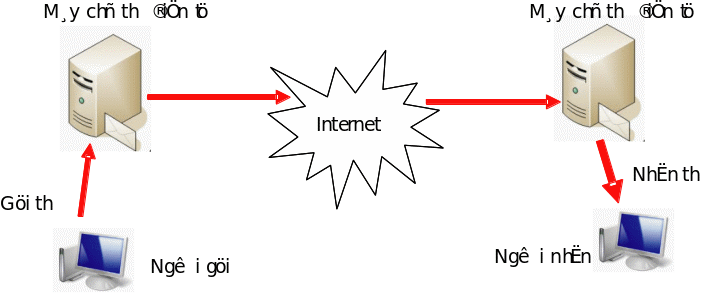

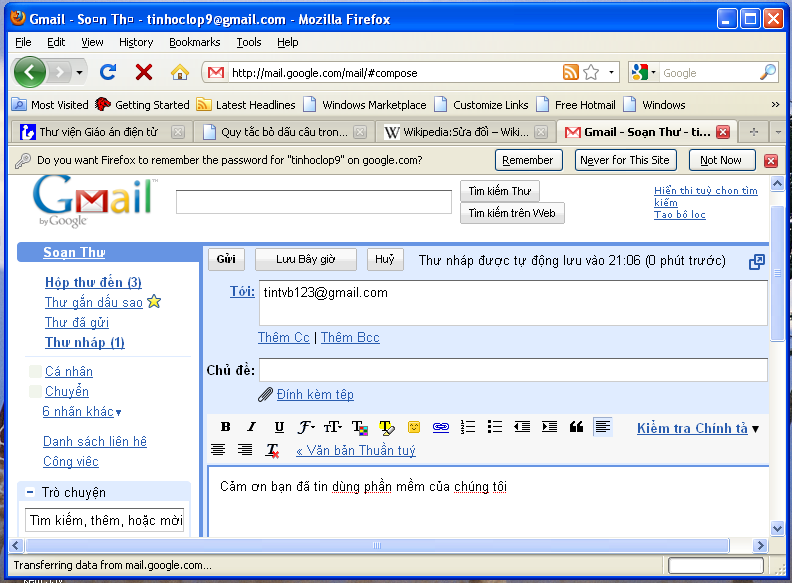



 Mức
độ
Mức
độ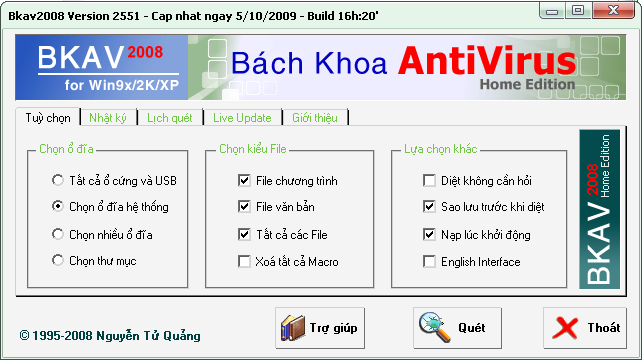


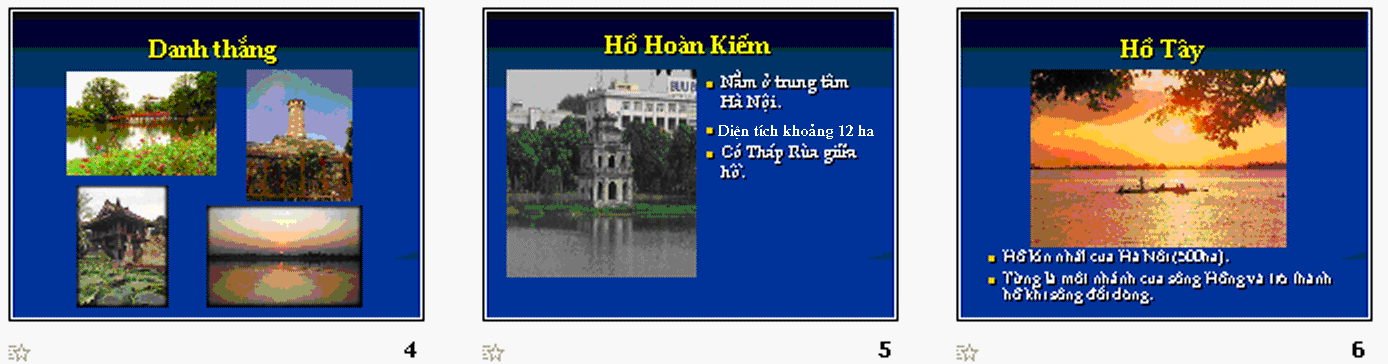
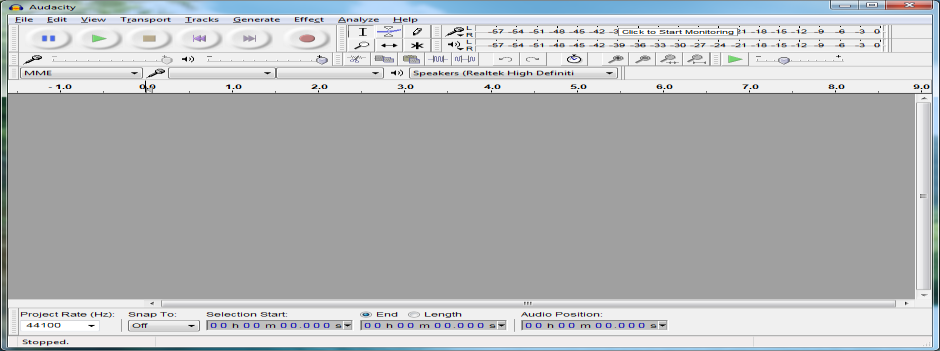

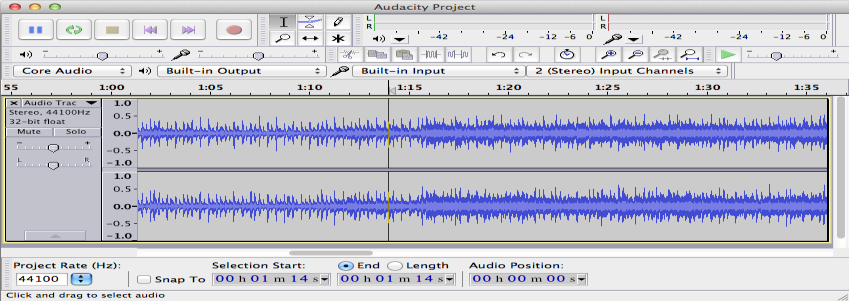
 hoặc nhấn phím Space để nghe bản nhạc vừa mở
hoặc nhấn phím Space để nghe bản nhạc vừa mở để bắt đầu thu âm
để bắt đầu thu âm để kết thúc thu âm
để kết thúc thu âm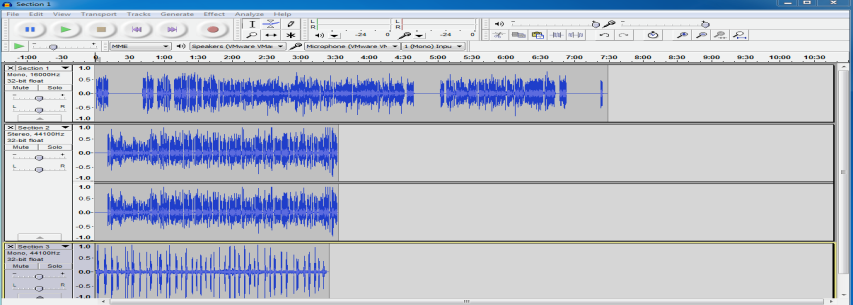

 ,
nháy chuột chọn vị trí trên rãnh muốn tách, thực
hiện lệnh Edit
Clip Boundaries
Split hoặc nhấn Ctrl + I
,
nháy chuột chọn vị trí trên rãnh muốn tách, thực
hiện lệnh Edit
Clip Boundaries
Split hoặc nhấn Ctrl + I .
Dùng chuột kéo thả trên các clip theo chiều ngang để
dịch chuyển
.
Dùng chuột kéo thả trên các clip theo chiều ngang để
dịch chuyển